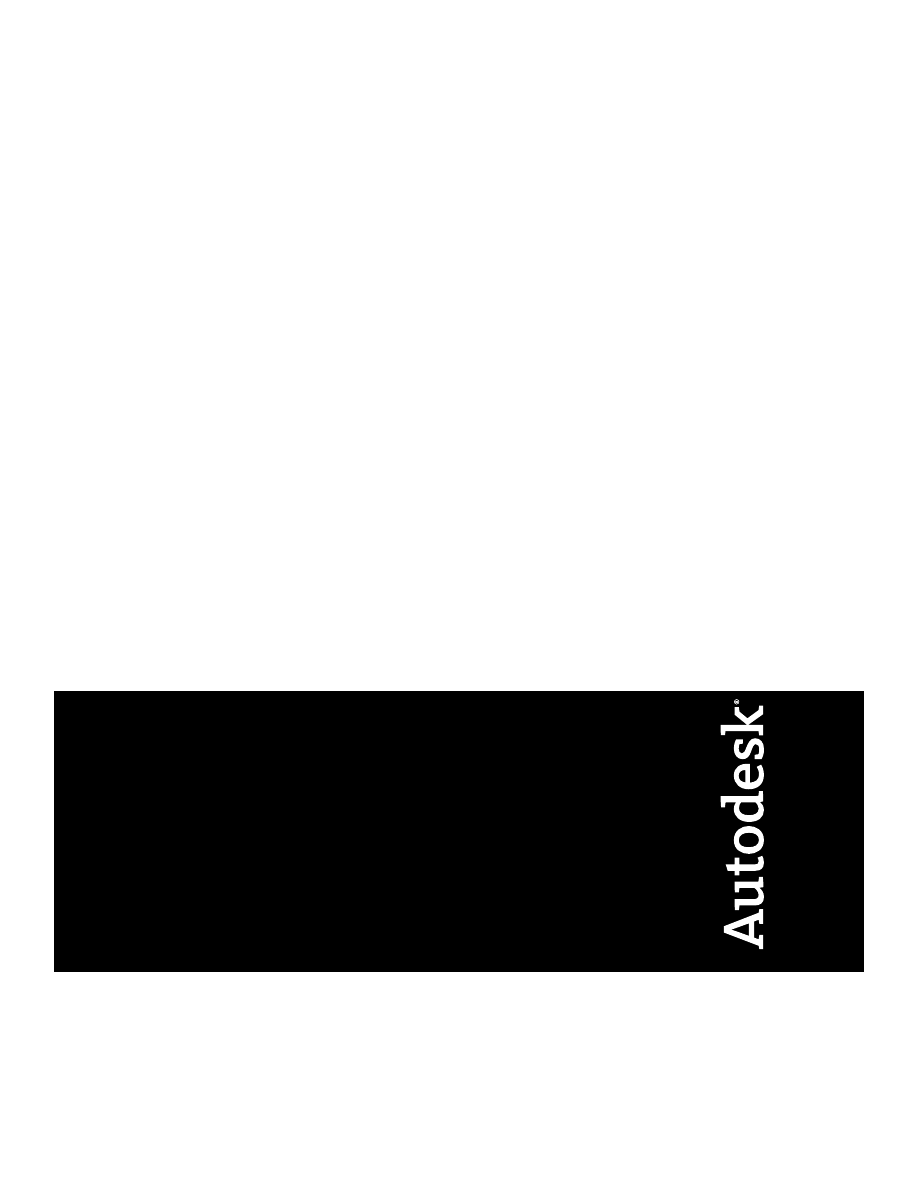
Autodesk
®
Podręcznik licencjonowania
sieciowego
Styczeń 2007
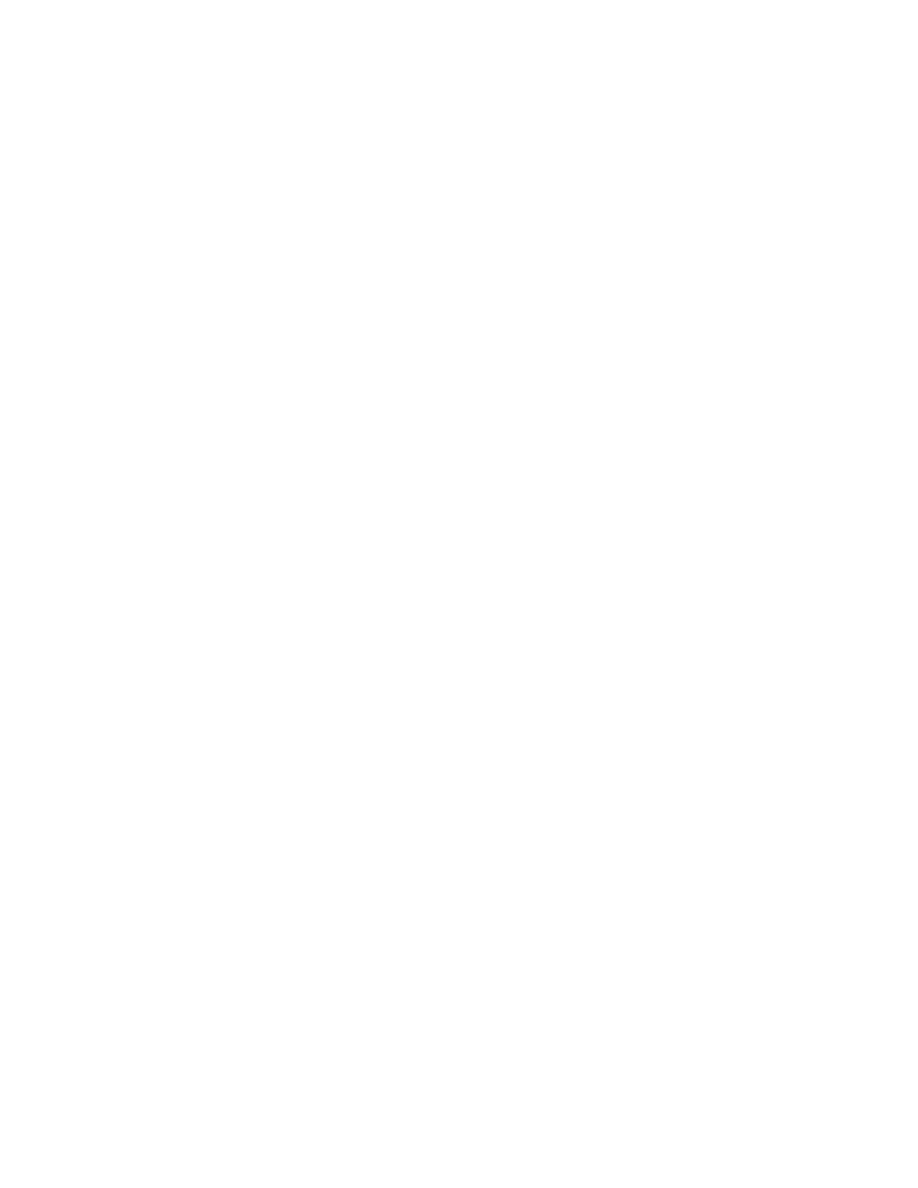
Copyright
©
2007 Autodesk, Inc.
Wszelkie prawa zastrzeżone
Ta publikacja, ani żadna jej część, nie może być reprodukowana w żadnej formie, żadną metodą i w żadnym celu.
AUTODESK, INC. NIE UDZIELA GWARANCJI ANI RĘKOJMI, W TYM UMOWNYCH ORAZ WSZELKICH WYNIKAJĄCYCH Z
OBOWIĄZUJĄCEGO PRAWA NA UDOSTĘPNIONE PRZEZ AUTODESK MATERIAŁY, ZARÓWNO W ODNIESIENIU DO WAD TYCH
MATERIAŁÓW, JAK I PRZYDATNOŚCI DO PRZEZNACZONEGO UŻYTKU I UDOSTĘPNIA JE WYŁĄCZNIE W TAKIM STANIE W JAKIM
SIĘ ZNAJDUJĄ W CHWILI UDOSTĘPNIENIA.
W ŻADNYM WYPADKU AUTODESK, INC. NIE PONOSI ODPOWIEDZIALNOŚCI WOBEC OSÓB TRZECICH ZA SZKODY POWSTAŁE W
ZWIĄZKU Z ZAKUPEM LUB UŻYWANIEM UDOSTĘPNIONYCH MATERIAŁÓW, W TYM ZA SZKODY WYNIKŁE POŚREDNIO, BĘDĄCE
SKUTKIEM UBOCZNYM ORAZ SZKODY NIE BĘDĄCE ZWYKŁYM NASTĘPSTWEM TAKIEGO ZAKUPU LUB UŻYWANIA WYŁĄCZNĄ
ODPOWIEDZIALNOŚĆ, JAKĄ PRZYJMUJE AUTODESK, INC. NIEZALEŻNIE OD FORMY DZIAŁANIA OGRANICZA SIĘ DO WYSOKOŚCI
CENY ZAKUPU MATERIAŁÓW, O KTÓRYCH MOWA POWYŻEJ.
Autodesk, Inc. zastrzega sobie prawo do wprowadzania poprawek i udoskonalania produktów stosownie do potrzeb. Publikacja ta opisuje stan produktu w
momencie jej wydania i może odbiegać od późniejszych wersji produktu.
Znaki towarowe należące do Autodesk
Następujące znaki towarowe należą do lub zostały zastrzeżone przez Autodesk, Inc. w USA i innych krajach: 3DEC (wzór/logo), 3December, 3December.com,
3ds Max, ActiveShapes, Actrix, ADI, Alias, Alias (wzór/logo), AliasStudio, Alias|Wavefront (wzór/logo), ATC, AUGI, AutoCAD, AutoCAD Learning Assistance,
AutoCAD LT, AutoCAD Simulator, AutoCAD SQL Extension, AutoCAD SQL Interface, Autodesk, Autodesk Envision, Autodesk Insight, Autodesk Intent,
Autodesk Inventor, Autodesk Map, Autodesk MapGuide, Autodesk Streamline, AutoLISP, AutoSnap, AutoSketch, AutoTrack, Backdraft, Built with ObjectARX
(logo), Burn, Buzzsaw, CAiCE, Can You Imagine, Character Studio, Cinestream, Civil 3D, Cleaner, Cleaner Central, ClearScale, Colour Warper, Combustion,
Communication Specification, Constructware, Content Explorer, Create>what's>Next> (wzór/logo), Dancing Baby (obraz), DesignCenter, Design Doctor,
Designer's Toolkit, DesignKids, DesignProf, DesignServer, DesignStudio, Design|Studio (wzór/logo), Design Your World, Design Your World (wzór/logo),
DWF, DWG, DWG (logo), DWG TrueConvert, DWG TrueView, DXF, EditDV, Education by Design, Extending the Design Team, FBX, Filmbox, FMDesktop,
GDX Driver, Gmax, Heads-up Design, Heidi, HOOPS, HumanIK, i-drop, iMOUT, Incinerator, IntroDV, Kaydara, Kaydara (wzór/logo), LocationLogic, Lustre,
Maya, Mechanical Desktop, MotionBuilder, ObjectARX, ObjectDBX, Open Reality, PolarSnap, PortfolioWall, Powered with Autodesk Technology,
Productstream, ProjectPoint, Reactor, RealDWG, Real-time Roto, Render Queue, Revit, Showcase, SketchBook, StudioTools, Topobase, Toxik, Visual,
Visual Bridge, Visual Construction, Visual Drainage, Visual Hydro, Visual Landscape, Visual Roads, Visual Survey, Visual Syllabus, Visual Toolbox, Visual
Tugboat, Visual LISP, Voice Reality, Volo i Wiretap.
Następujące znaki towarowe należą do lub zostały zastrzeżone przez Autodesk Canada Co. w USA oraz/lub Kanadzie i innych krajach: Backburner, Discreet,
Fire, Flame, Flint, Frost, Inferno, Multi-Master Editing, River, Smoke, Sparks, Stone, Wire.
Znaki towarowe innych uprawnionych
Wszystkie pozostałe nazwy znaków firmowych, nazwy produktów lub znaki towarowe należą do ich prawnych właścicieli.
Współpraca programistyczna z innymi podmiotami
ACIS Copyright
©
1989–2001 Spatial Corp.
Copyright
©
1999-2000 The Apache Software Foundation. Wszelkie prawa zastrzeżone. Produkt zawiera oprogramowanie opracowane Apache Software
Foundation (
http://www.apache.org), podlegające warunkom i postanowieniom odpowiedniej licencji (http://xml.apache.org/dist/LICENSE.txt).
Czcionki z biblioteki czcionek Bitstream
®
Copyright
©
1992.
HLM
©
Copyright D-Cubed Ltd. 1996-2006. HLM jest znakiem towarowym D-Cubed Ltd.
AutoCAD
®
2007 oraz AutoCAD LT
®
2007 wyprodukowano zgodnie z danymi pochodzącymi z wzornika DIC Color Guide
®
licencjonowanymi od
Dainippon Ink and Chemicals, Inc. Copyright
©
Dainippon Ink and Chemicals, Inc. Wszelkie prawa zastrzeżone. DIC i DIC Color Guide są zastrzeżonymi
znakami towarowymi Dainippon Ink and Chemicals, Inc.
Częściowo oprogramowanie bazuje na współpracy z Independent JPEG Group.
Active Delivery
™
2.0
©
1999-2004 Inner Media, Inc. Wszelkie prawa zastrzeżone.
ISYS i logo ISYS są znakami towarowymi lub zastrzeżonymi znakami towarowymi ISYS
®
Search Software Inc.
Copyright
©
1988-1997 Sam Leffler. Copyright
©
1991-1997 Silicon Graphics, Inc.
Copyright
©
Lingea s.r.o. 2006.
Moduł Warsztat nowych możliwości zawiera oprogramowanie Macromedia Flash
™
Player opracowane przez Macromedia, Inc. Copyright
©
1995-2005
Macromedia, Inc. Wszelkie prawa zastrzeżone. Macromedia
®
i Flash
®
są zastrzeżonymi znakami towarowymi lub znakami towarowymi Adobe Systems
Incorporated w USA lub w innych krajach.
Copyright
©
1996-2006 Macrovision Corporation. Wszelkie prawa zastrzeżone.
Copyright
©
1996-2006 Microsoft Corporation. Wszelkie prawa zastrzeżone.
Copyright
©
2002 Joseph M. O'Leary.
Kolory PANTONE
®
wyświetlane w aplikacji oprogramowania lub w dokumentacji użytkownika mogą nie odpowiadać zdefiniowanemu standardowi
PANTONE. Należy zapoznać się z aktualną dokumentacją PANTONE Color Publications w celu odszukania dokładnego koloru.
PANTONE
®
oraz inne znaki towarowe Pantone, Inc. są wyłączną własnością Pantone, Inc.
©
Pantone, Inc., 2002.
Pantone, Inc. jest właścicielem praw do danych kolorów i/lub oprogramowania, licencjonowanych Autodesk, Inc. z przeznaczeniem wyłącznie do
rozpowszechniania i użytkowania z określonym oprogramowaniem Autodesk, Inc. Dane kolorów i/lub oprogramowanie PANTONE nie mogą być kopiowane
na inny dysk ani do pamięci, chyba że jako część oprogramowania Autodesk, Inc.
Czcionki z Payne Loving Trust
©
1996. Wszelkie prawa zastrzeżone.
RAL DESIGN
©
RAL, Sankt Augustin, 2004.
RAL CLASSIC
©
RAL, Sankt Augustin, 2004.
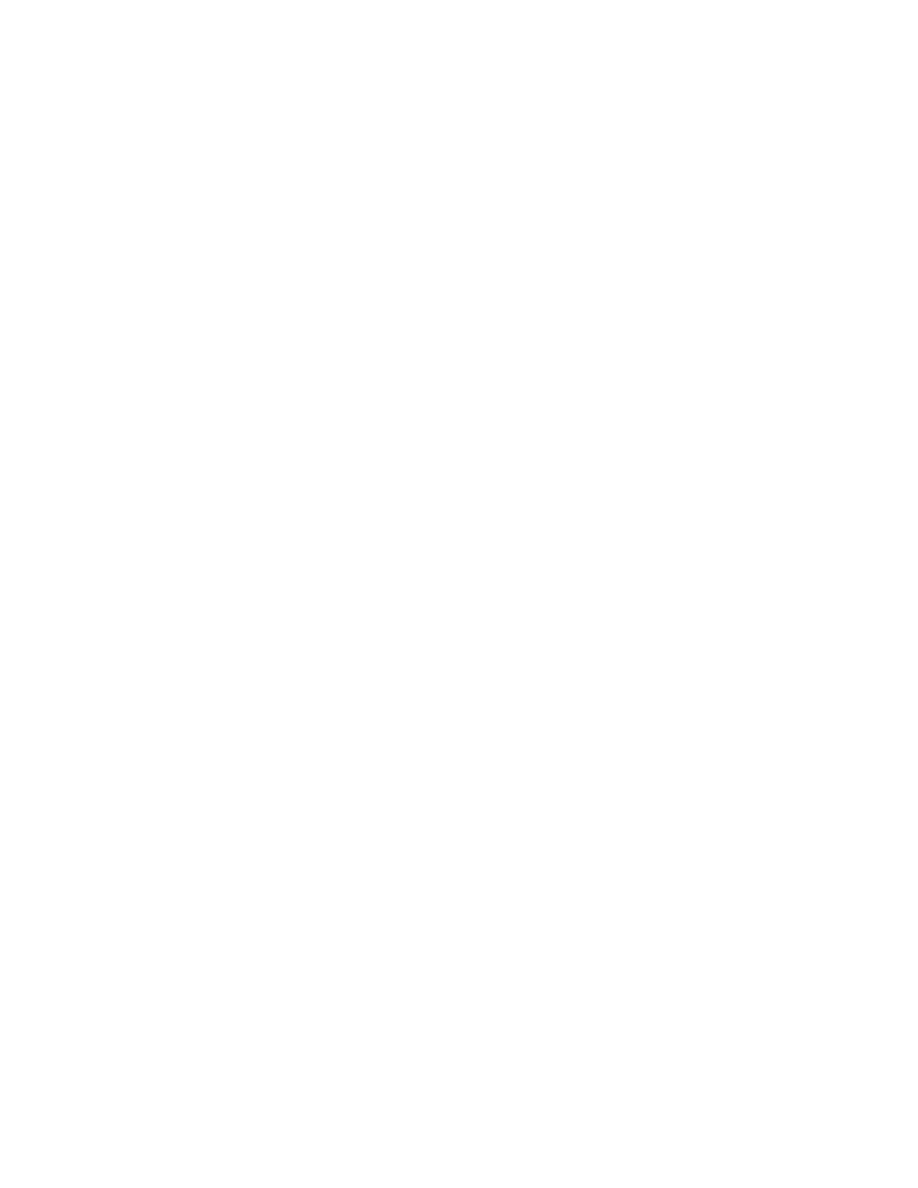
Reprezentacja kolorów RAL została opracowana za zgodą niemieckiego instytutu zapewniania jakości i certyfikacji — RAL Deutsches Institut für Gütesicherung
und Kennzeichnung e.V. , D-53757 Sankt Augustin.
Produkt zawiera kod na licencji RSA Security, Inc. Elementy na licencji IBM dostępne sa pod adresem
http://oss.software.ibm.com/icu4j/.
Mechanizm sprawdzania pisowni Sentry Spelling-Checker Engine Copyright
©
1994-2003 Wintertree Software, Inc.
Elementy produktu zawierają co najmniej jedną bibliotekę Boost. Korzystanie z bibliotek Boost podlega postanowieniom odpowiedniej licencji
http://www.boost.org/LICENSE_1_0.txt.
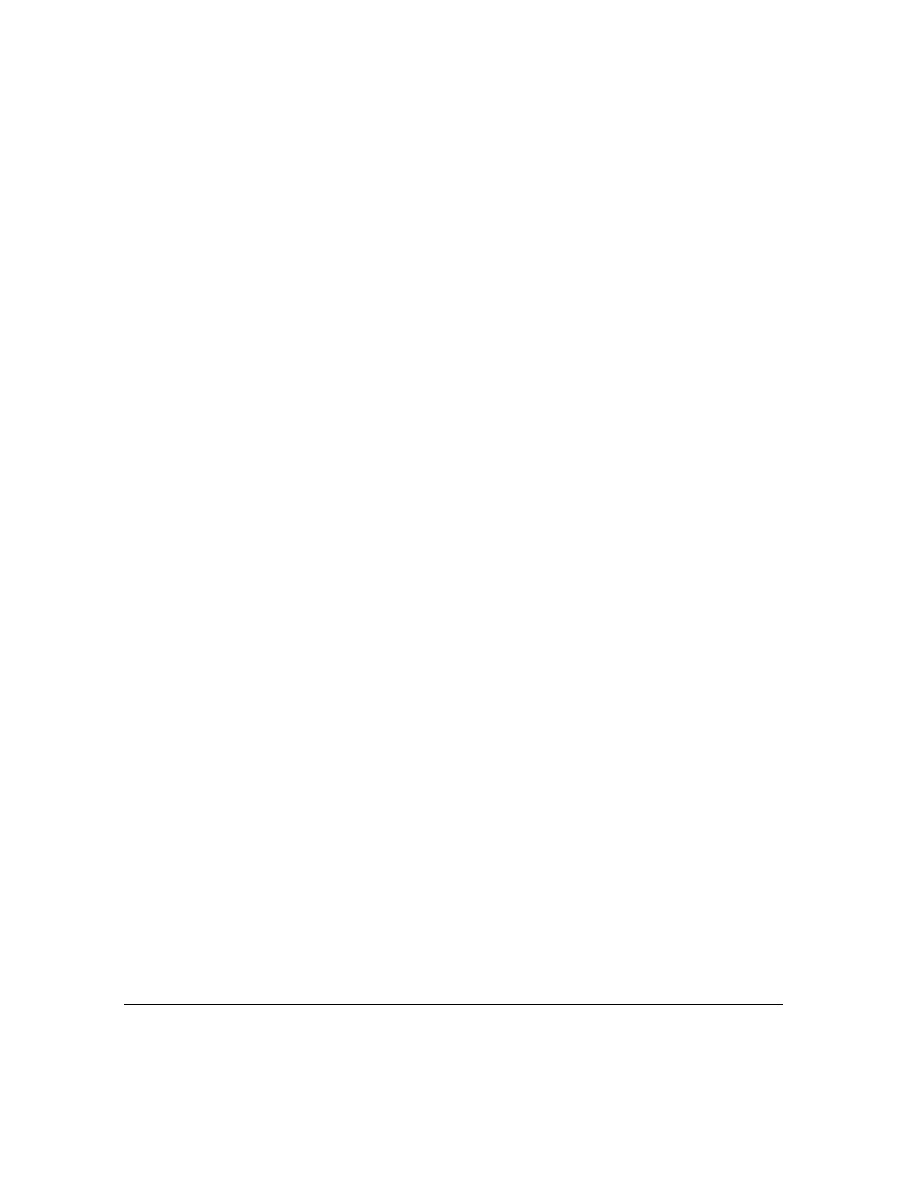
1 2 3 4 5 6 7 8 9 10
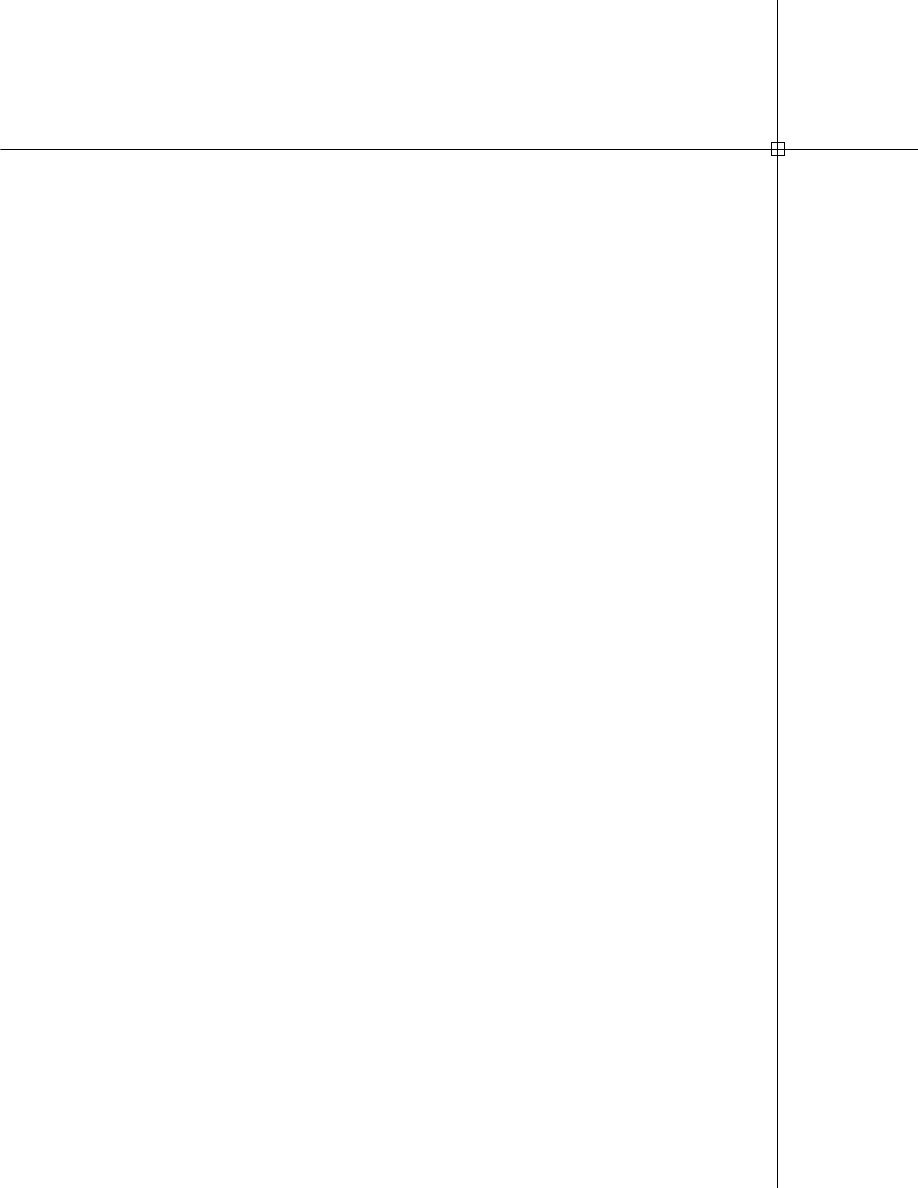
Spis treści
Rozdział 1
Wstęp do licencjonowania sieciowego programu Autodesk
Jak zainstalować Menedżera licencji sieciowej
. . . . . . . . . . . . . . . 2
Jak zainstalować Narzędzie aktywacji licencji sieciowej i go
. . . . . . . . . . . . . . . . . . . . . . . . . . . . . . . . . . 3
Jak skonfigurować serwer licencji
. . . . . . . . . . . . . . . . . . . . . 8
Sposób zainstalowania i korzystania z programu SAMreport-Lite
. . . . . . . . . . . . . . . . . . . . . . . . . . . . . . . . . . 10
Rozdział 2
Wstęp do licencjonowania sieciowego
. . . . . . . . . . . . . . . 11
. . . . . . . . . . . . . . . . . . . . . . . . 12
Wymagania systemowe dla Menedżera licencji sieciowej
. . . . . . . . . . . . . . . . . . . . . . . . 13
. . . . . . . . . . . . . . . . . . . . . . 13
Aktualizacja poprzedniej wersji programu FLEXlm
Narzędzia dla programu Zarządzanie serwerem licencji
. . . . . . . . . . . . . . . . . . . . . . . . . . . . . . . 16
Narzędzie powiadamiania o licencji SAMreport-Lite
Rozdział 3
Planowanie licencjonowania sieciowego
. . . . . . . . . . . . . . 19
Planowanie konfiguracji serwera licencji
. . . . . . . . . . . . . . . . . 20
Model samodzielnego serwera licencji
. . . . . . . . . . . . . . . 20
Model rozproszonego serwera licencji
. . . . . . . . . . . . . . . 20
Model nadmiarowego serwera licencji
. . . . . . . . . . . . . . . 21
v
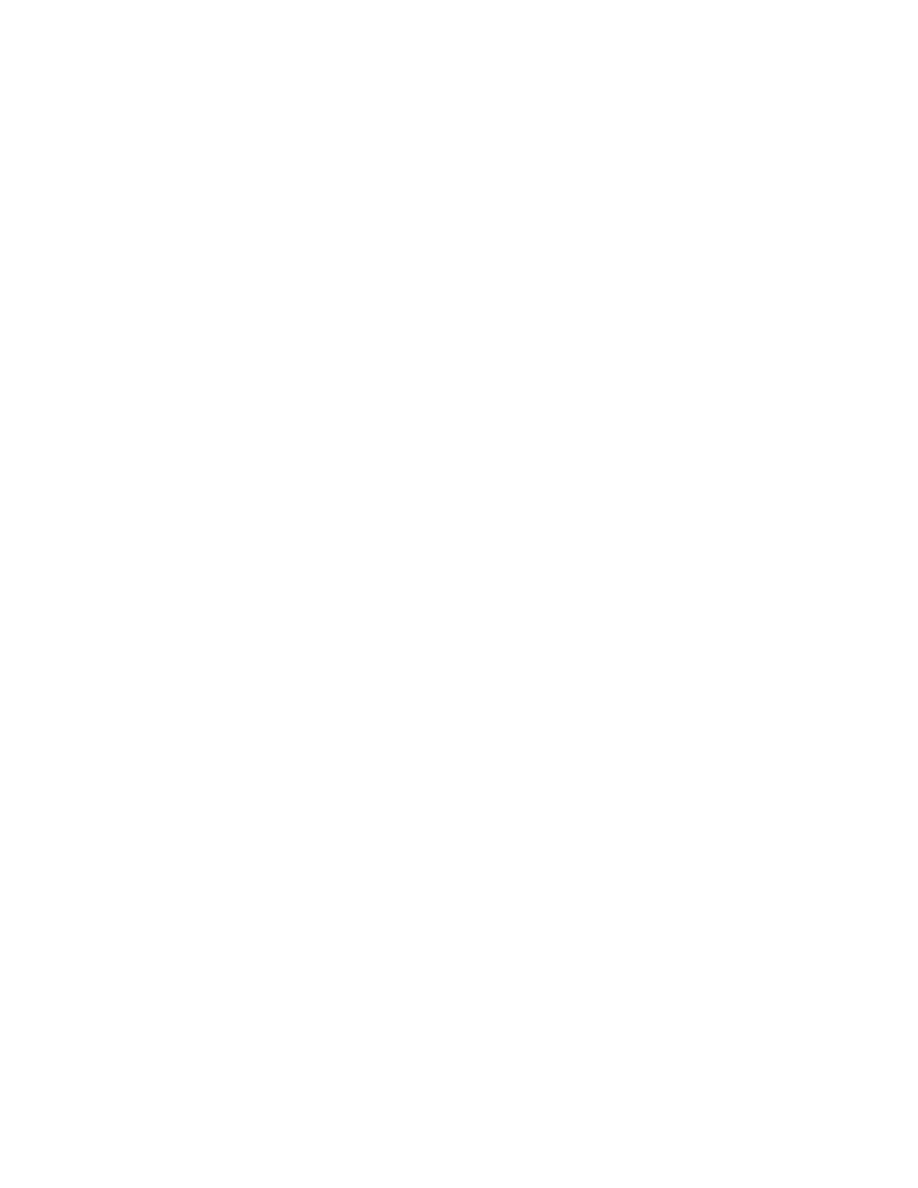
. . . . . . . . . . . . . . . . . . . . . . . 22
Działanie i dostępność licencji
. . . . . . . . . . . . . . . . . . . 22
. . . . . . . . . . . . . . . . . . . . . . . . . . . . . 23
. . . . . . . . . . . . . . . . . . . . . . 27
Przykład pliku licencji nie przypisanego do konkretnego
. . . . . . . . . . . . . . . . . . . . . . . . . . . 27
Przykład pliku licencji dla serwera samodzielnego lub
. . . . . . . . . . . . . . . . . . . . . . . . 28
Przykład pliku licencji dla serwera nadmiarowego
Przykład pliku licencji dla złożonych wersji produktów
. . . . . . . . . . . . . . . . . . . . . . . 29
Przykłady dodatkowych parametrów w pliku licencji
Przykłady plików licencji pakietu
. . . . . . . . . . . . . . . . . . 30
Przykład pliku licencji pakietu dla jednego serwera
Przykład pliku licencji pakietu dla serwera
. . . . . . . . . . . . . . . . . . . . . . . . 31
Przykład pliku licencji pakietu dla serwera
. . . . . . . . . . . . . . . . . . . . . . . . 32
Przykład pliku licencji pakietu dla złożonych wersji
. . . . . . . . . . . . . . . . . 33
. . . . . . . . . . . . . . . . . . . . . 35
. . . . . . . . . . . . . . . . . . . . . . . . . . . . . 36
Rozdział 4
Narzędzia licencjonowania sieciowego
. . . . . . . . . . . . . . 37
Instalowanie Menedżera licencji sieciowej Autodesk
Instalacja Narzędzia aktywacji licencji sieciowej
Korzystanie z Narzędzia aktywacji licencji sieciowej
Ręczne uzyskiwanie nazwy hosta serwera i ID hosta
Konfigurowanie serwera licencji
. . . . . . . . . . . . . . . . . . . . . 46
Zatrzymywanie i ponowne uruchamianie serwera licencji
Instalowanie i stosowanie pliku opcji
. . . . . . . . . . . . . . . . . . . 49
. . . . . . . . . . . . . . . . . . . . 50
Konfigurowanie wypożyczania licencji
. . . . . . . . . . . . . . . 51
Ustawianie czasu oczekiwania licencji
. . . . . . . . . . . . . . . 52
Odinstalowywanie Menedżera licencji sieciowej
. . . . . . . . . . . . . . . . . . . . . . . . . . . . . . 55
. . . . . . . . . . . . . . . . . . . . . . . . . . . . . . . . 5 9
vi | Spis treści
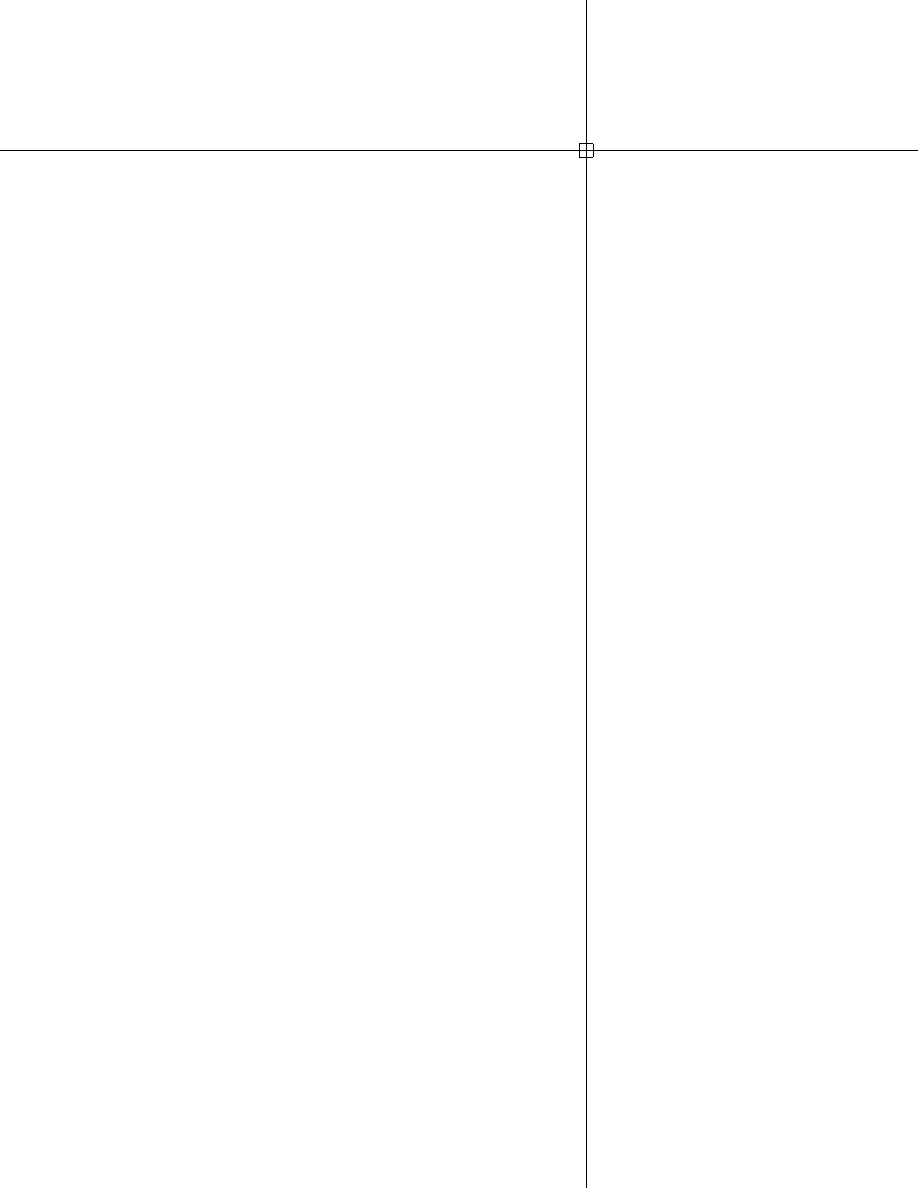
Wstęp do licencjonowania
sieciowego programu
Autodesk
W tym rozdziale
Konfigurowanie licencji sieciowych dla produktów firmy
Autodesk powinno być starannie zaplanowane i wykonane.
■
Jak zainstalować Menedżera
licencji sieciowej
Ta część zawiera zwięzłe instrukcje, jak krok po kroku
■
Jak zainstalować Narzędzie
aktywacji licencji sieciowej
i go używać
skonfigurować licencję sieciową, zakładając, że użytkownik
zna terminologię i procedury konieczne, aby można było
■
Jak skonfigurować serwer
licencji
korzystać z produktu firmy Autodesk w sieci. W przypadku
■
Sposób zainstalowania i
korzystania z programu
SAMreport-Lite (opcja)
nieznajomości podstawowych zasad licencjonowania
sieciowego należy przeczytać cały Przewodnik licencjonowania
sieciowego, aby uzyskać niezbędne informacje przed
rozpoczęciem konfiguracji serwera licencjonowania sieciowego.
1
1
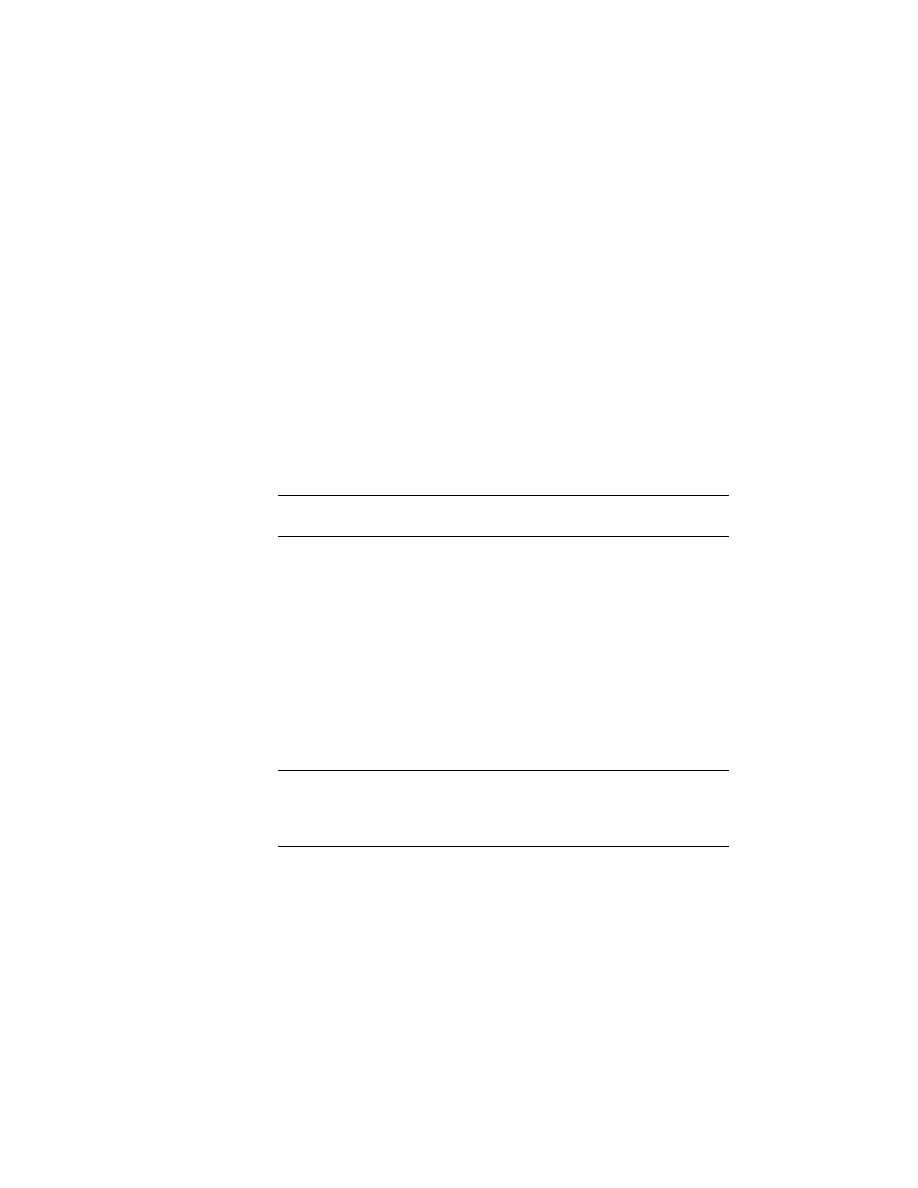
Jak zainstalować Menedżera licencji sieciowej
Menedżer licencji sieciowej umożliwia konfigurowanie serwerów licencji i
zarządzanie nimi.
Aby zainstalować Menedżera licencji sieciowej
1
W kreatorze instalacji produktu AutoCAD 2008 kliknij przycisk Zainstaluj
narzędzia.
2
Na stronie Witamy w kreatorze instalacji AutoCAD 2008 kliknij przycisk
Dalej.
3
Zapoznaj się z treścią umowy licencyjnej oprogramowania Autodesk dla
właściwego kraju lub regionu. Aby kontynuować instalację, konieczne
jest zaakceptowanie warunków licencji. Wybierz właściwy kraj lub region,
kliknij przycisk Akceptuję, a następnie kliknij przycisk Dalej.
UWAGA Jeśli nie zgadzasz się na warunki licencji i chcesz zakończyć instalację,
kliknij przycisk Anuluj.
4
Upewnij się, że na stronie wyboru elementów do instalacji jest wybrany
Menedżer licencji sieciowej, i kliknij przycisk Dalej.
5
Na stronie Przejrzyj - Konfiguruj - Instaluj kliknij przycisk Konfiguruj.
6
Kliknij kartę Menedżer licencji sieciowej.
7
Na stronie wyboru lokalizacji instalacji zaakceptuj domyślną ścieżkę
instalacji (C:\Program Files\Autodesk\Network License Manager\) lub kliknij
przycisk Przeglądaj, aby określić inną ścieżkę. Jeśli zostanie podana ścieżka,
która nie istnieje, w lokalizacji wybranej przez użytkownika będzie
utworzony nowy folder o nazwie podanej przez użytkownika. Kliknij
przycisk Dalej.
OSTRZEŻENIE Nie instaluj Menedżera licencji sieciowej na dysku zdalnym. W
przypadku instalowania plików Menedżera licencji sieciowej należy podać ścieżkę
dysku lokalnego. Należy podać symbol stacji dysków; ścieżka UNC (ang. Universal
Naming Convention) nie jest obsługiwana.
8
Na stronie zakończenia konfiguracji kliknij przycisk Konfiguracja
ukończona, aby powrócić do strony Przejrzyj - Konfiguruj - Instaluj. Kliknij
przycisk Instaluj.
2 | Rozdział 1 Wstęp do licencjonowania sieciowego programu Autodesk
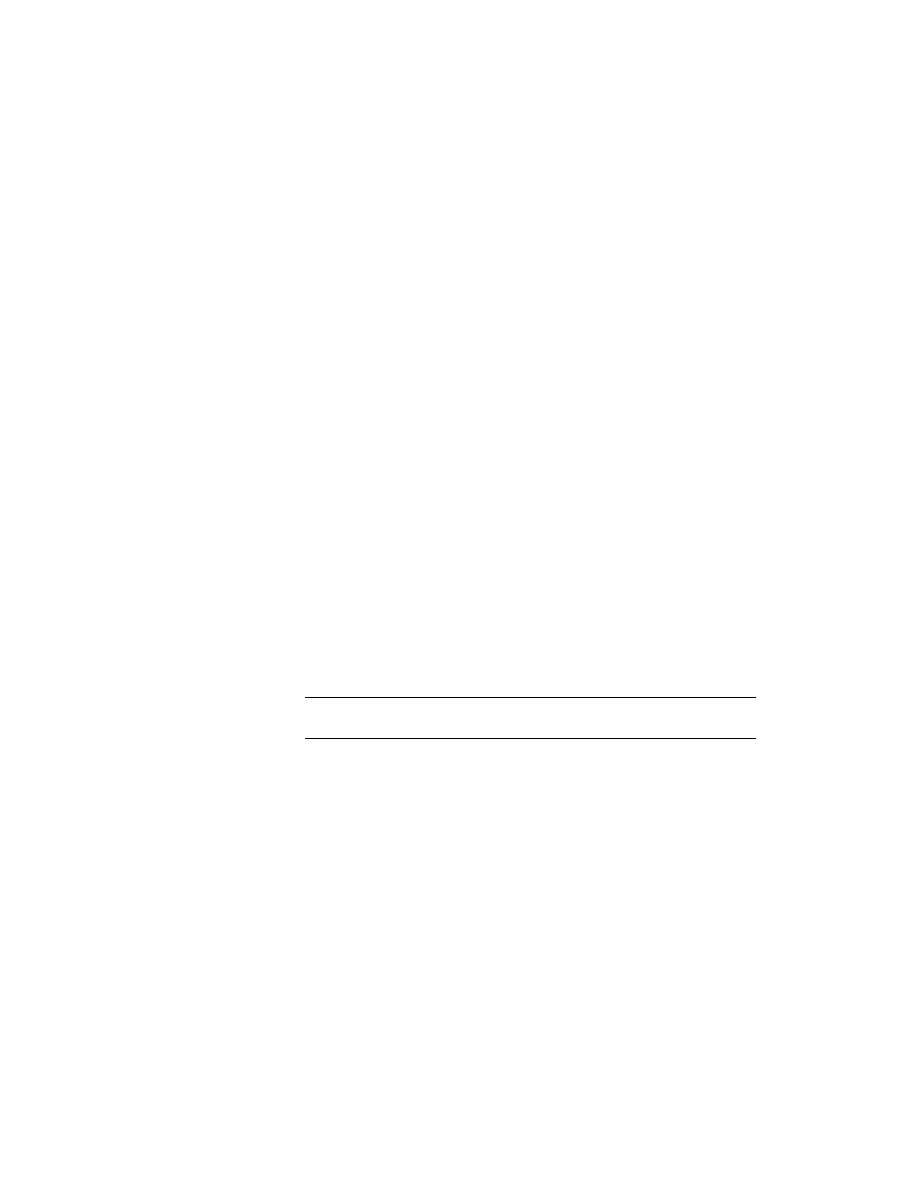
Spowoduje to zainstalowanie Menedżera licencji sieciowej oraz
pozostałych wybranych narzędzi.
9
Po wyświetleniu strony Instalacja ukończona kliknij przycisk Zakończ.
Jak zainstalować Narzędzie aktywacji licencji sieciowej
i go używać
Za pomocą Narzędzia aktywacji licencji sieciowej można uzyskać licencję przez
Internet, co pozwala zaoszczędzić czas i wysiłek przy instalowaniu nowej
licencjonowanej sieciowej wersji programu. Ponadto można zarejestrować
swój produkt, uzyskać pomoc techniczną za pośrednictwem poczty
elektronicznej, jeśli uzyskanie licencji przez Internet nie jest możliwe, oraz
automatycznie zapisać i migrować pliki licencji.
Aby zainstalować Narzędzie aktywacji licencji sieciowej
1
W kreatorze instalacji produktu AutoCAD 2008 kliknij przycisk Zainstaluj
narzędzia.
2
Na stronie Witamy w kreatorze instalacji AutoCAD 2008 kliknij przycisk
Dalej.
3
Zapoznaj się z treścią umowy licencyjnej oprogramowania Autodesk dla
właściwego kraju lub regionu. Aby kontynuować instalację, konieczne
jest zaakceptowanie warunków licencji. Wybierz właściwy kraj lub region,
kliknij przycisk Akceptuję, a następnie kliknij przycisk Dalej.
UWAGA Jeśli nie zgadzasz się na warunki licencji i chcesz zakończyć instalację,
kliknij przycisk Anuluj.
4
Upewnij się, że na stronie wyboru elementów do instalacji jest wybrane
Narzędzie aktywacji licencji sieciowej, i kliknij przycisk Dalej.
5
Na stronie Przejrzyj - Konfiguruj - Instaluj kliknij przycisk Konfiguruj.
6
Kliknij kartę Narzędzie aktywacji licencji sieciowej.
7
Na stronie wyboru lokalizacji instalacji zaakceptuj domyślną ścieżkę
instalacji (C:\Program Files\Autodesk Network License Manager\Network
License Activation Utility\) lub kliknij przycisk Przeglądaj, aby określić inną
ścieżkę. Jeśli zostanie podana ścieżka, która nie istnieje, w lokalizacji
Jak zainstalować Narzędzie aktywacji licencji sieciowej i go używać | 3
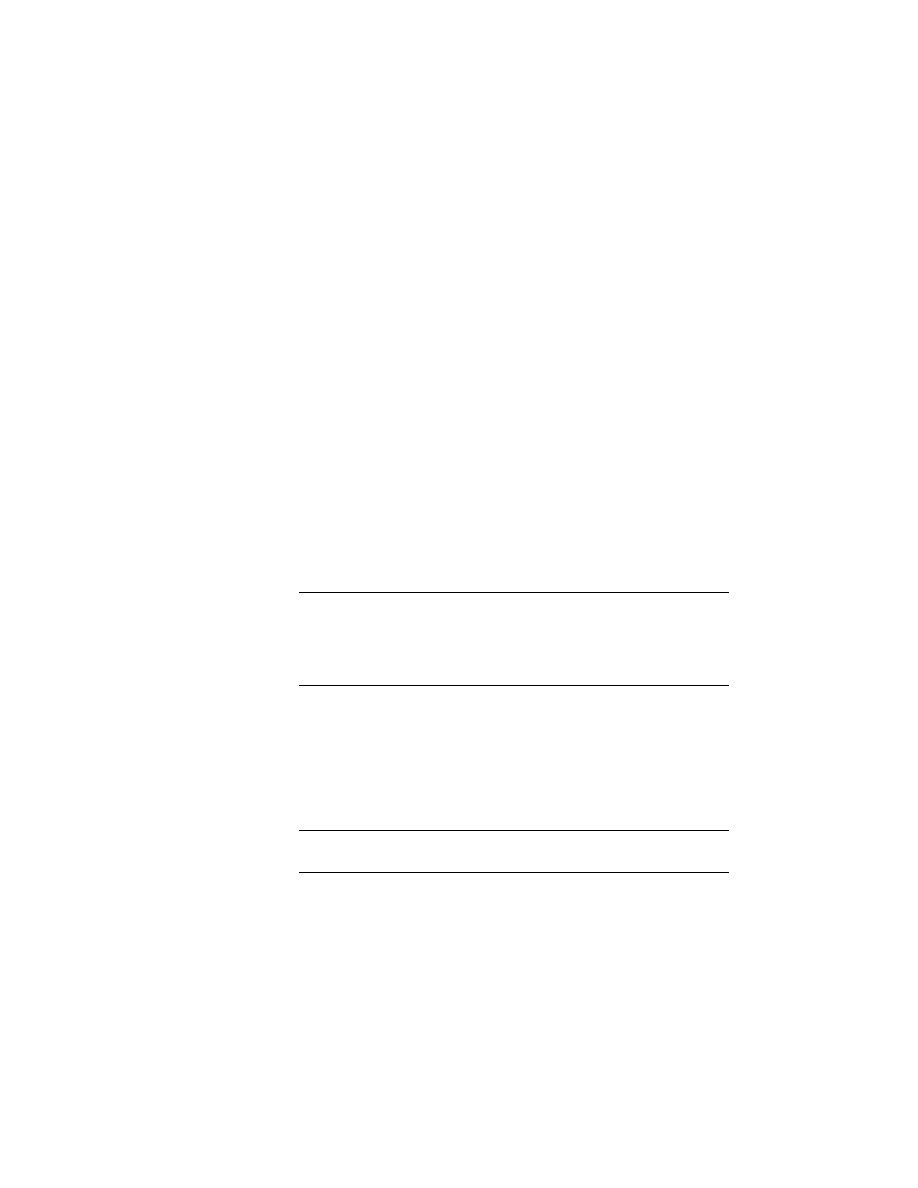
wybranej przez użytkownika będzie utworzony nowy folder o nazwie
podanej przez użytkownika. Kliknij przycisk Dalej.
8
Na stronie zakończenia konfiguracji kliknij przycisk Konfiguracja
ukończona, aby powrócić do strony Przejrzyj - Konfiguruj - Instaluj. Kliknij
przycisk Instaluj.
Spowoduje to zainstalowanie Narzędzia aktywacji licencji sieciowej oraz
pozostałych wybranych narzędzi.
9
Po wyświetleniu strony Instalacja ukończona kliknij przycisk Zakończ.
Aby korzystać z Narzędzia aktywacji licencji sieciowej (żądanie online)
1
W menu Start (Windows) kliknij polecenie Wszystkie programy (lub
Programy) ➤ Autodesk ➤ Menedżer licencji sieciowej ➤ Narzędzie
aktywacji licencji sieciowej AutoCAD 2008.
2
Upewnij się, że na stronie Uzyskanie licencji sieciowej jest aktywna opcja
Połączenie bezpośrednie (przez Internet), a następnie kliknij przycisk
Dalej.
3
Na stronie Informacje o serwerze wprowadź następujące dane:
■
Numer seryjny produktu lub identyfikator grupy
UWAGA W przypadku modyfikacji istniejącego pliku licencji lub uzyskiwania
nowej licencji dla istniejącego produktu mogą zostać wyświetlone poprzednio
wprowadzone informacje. Upewnij się, że wyświetlony numer seryjny jest tym,
na który ma być uzyskana licencja. Jeśli nie, wprowadź poprawny numer seryjny
produktu.
■
Model serwera licencji
Aby uzyskać więcej informacji na temat każdego z modeli serwera
licencji, kliknij przycisk ?.
■
Nazwa serwera hosta
Jeśli nie znasz nazwy hosta, kliknij przycisk [...] w celu zlokalizowania
nazwy każdego serwera, którego planujesz używać.
UWAGA W przypadku modelu Serwer rozproszony istnieje ograniczenie do
20 serwerów. Po osiągnięciu limitu 20 serwerów przycisk Dodaj znika.
■
Identyfikator hosta dla każdej podanej nazwy serwera hosta
4 | Rozdział 1 Wstęp do licencjonowania sieciowego programu Autodesk
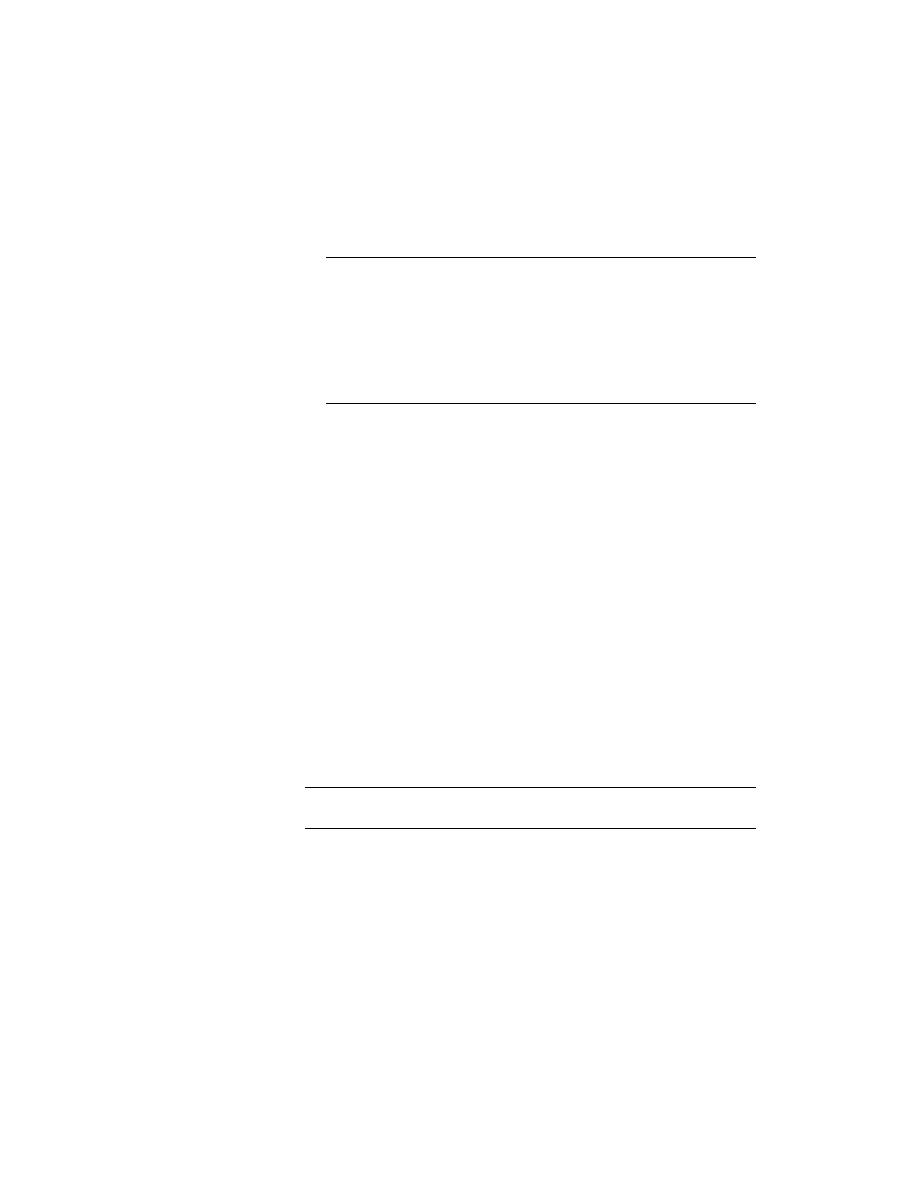
Jeśli nie możesz znaleźć identyfikatora hosta, kliknij przycisk Sprawdź,
aby narzędzie automatycznie zlokalizowało identyfikator hosta dla
serwera.
UWAGA Jeśli serwer ma więcej niż jedną kartę sieciową, należy wybrać taką,
która odpowiada karcie sieci fizycznej. Aby określić, które karty są fizyczne,
wprowadź polecenie
ipconfig /all w wierszu polecenia systemu Windows i
sprawdź, co jest napisane w polu Opis nad poszczególnymi adresami fizycznymi.
Jeśli jest więcej kart sieci fizycznych niż jedna, można użyć dowolnej z nich, pod
warunkiem że jest ona wyświetlana po uruchomieniu polecenia ipconfig /all. Na
liście mogą znajdować się urządzenia logiczne takie jak karty VPN, karty PPP
oraz modemy, nie mogą one być jednak użyte do licencjonowania.
■
Liczba stanowisk dla poszczególnych serwerów licencji
W przypadku wybrania modelu Serwer rozproszony jest wyświetlane
pole Stanowiska. Wprowadź liczbę stanowisk dla poszczególnych
serwerów licencji.
Kliknij przycisk Dalej.
4
Na stronie Potwierdź informacje o serwerze sprawdź wprowadzone
informacje dotyczące serwera, a następnie kliknij przycisk Dalej.
5
Na stronie Logowanie wprowadź swój ID użytkownika i hasło, a następnie
kliknij przycisk Zaloguj.
Jeśli nie masz konta użytkownika, kliknij łącze Utwórz identyfikator
użytkownika teraz i postępuj zgodnie z wyświetlanymi instrukcjami, aby
utworzyć nowe konto użytkownika.
6
Na stronie Potwierdź swoje informacje wybierz profil i kliknij przycisk
Dalej.
7
Na stronie Uzyskane licencje, w polu Zapisz plik licencji dla [nazwa
komputera] określ, gdzie ma zostać zapisany plik licencji, lub kliknij
przycisk Przeglądaj, aby wybrać lokalizację.
UWAGA Najlepszym rozwiązaniem jest zapisanie pliku licencji tam, gdzie został
zainstalowany Menedżer licencji sieciowej.
Zawartość tej strony różni się w zależności od wybranego modelu serwera.
Kliknij przycisk Dalej.
8
Na stronie Aktywację licencji zakończono pomyślnie kliknij przycisk
Drukuj, aby utworzyć drukowaną kopię informacji o licencji, lub kliknij
Jak zainstalować Narzędzie aktywacji licencji sieciowej i go używać | 5
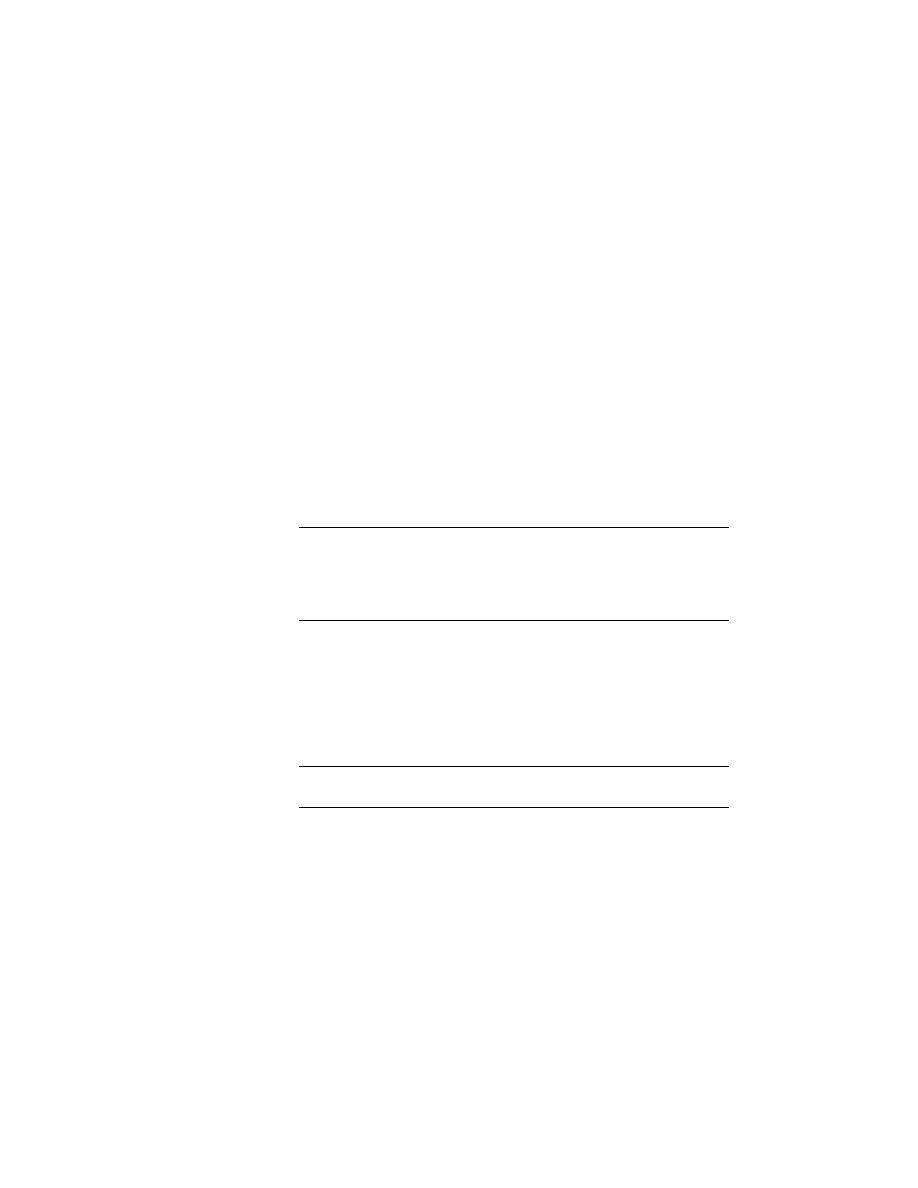
przycisk Zakończ, aby zakończyć transakcję i zamknąć narzędzie aktywacji
sieciowej.
Po otrzymaniu pliku licencji i zapisaniu go na komputerze lokalnym zobacz
Jak skonfigurować serwer licencji
(str. 8), aby skonfigurować menedżera
licencji.
Aby korzystać z Narzędzia aktywacji licencji sieciowej (żądanie offline)
1
W menu Start (Windows) kliknij polecenie Wszystkie programy (lub
Programy) ➤ Autodesk ➤ Menedżer licencji sieciowej ➤ Narzędzie
aktywacji licencji sieciowej AutoCAD 2008.
2
Upewnij się, że na stronie Uzyskanie licencji sieciowej jest aktywna opcja
Połączenie bezpośrednie (przez Internet), a następnie kliknij przycisk
Dalej.
3
Na stronie Informacje o serwerze wprowadź następujące dane:
■
Numer seryjny produktu lub identyfikator grupy
UWAGA W przypadku modyfikacji istniejącego pliku licencji lub uzyskiwania
nowej licencji dla istniejącego produktu mogą zostać wyświetlone poprzednio
wprowadzone informacje. Upewnij się, że wyświetlony numer seryjny jest tym,
na który ma być uzyskana licencja. Jeśli nie, wprowadź poprawny numer seryjny
produktu.
■
Model serwera licencji
Aby uzyskać więcej informacji na temat każdego z modeli serwera
licencji, kliknij przycisk ?.
■
Nazwa serwera hosta
Jeśli nie znasz nazwy hosta, kliknij przycisk [...] w celu zlokalizowania
nazwy każdego serwera, którego planujesz używać.
UWAGA W przypadku modelu Serwer rozproszony istnieje ograniczenie do
20 serwerów. Po osiągnięciu limitu 20 serwerów przycisk Dodaj znika.
■
Identyfikator hosta dla każdej podanej nazwy serwera hosta
Jeśli nie możesz znaleźć identyfikatora hosta, kliknij przycisk Sprawdź,
aby narzędzie automatycznie zlokalizowało identyfikator hosta dla
serwera.
6 | Rozdział 1 Wstęp do licencjonowania sieciowego programu Autodesk
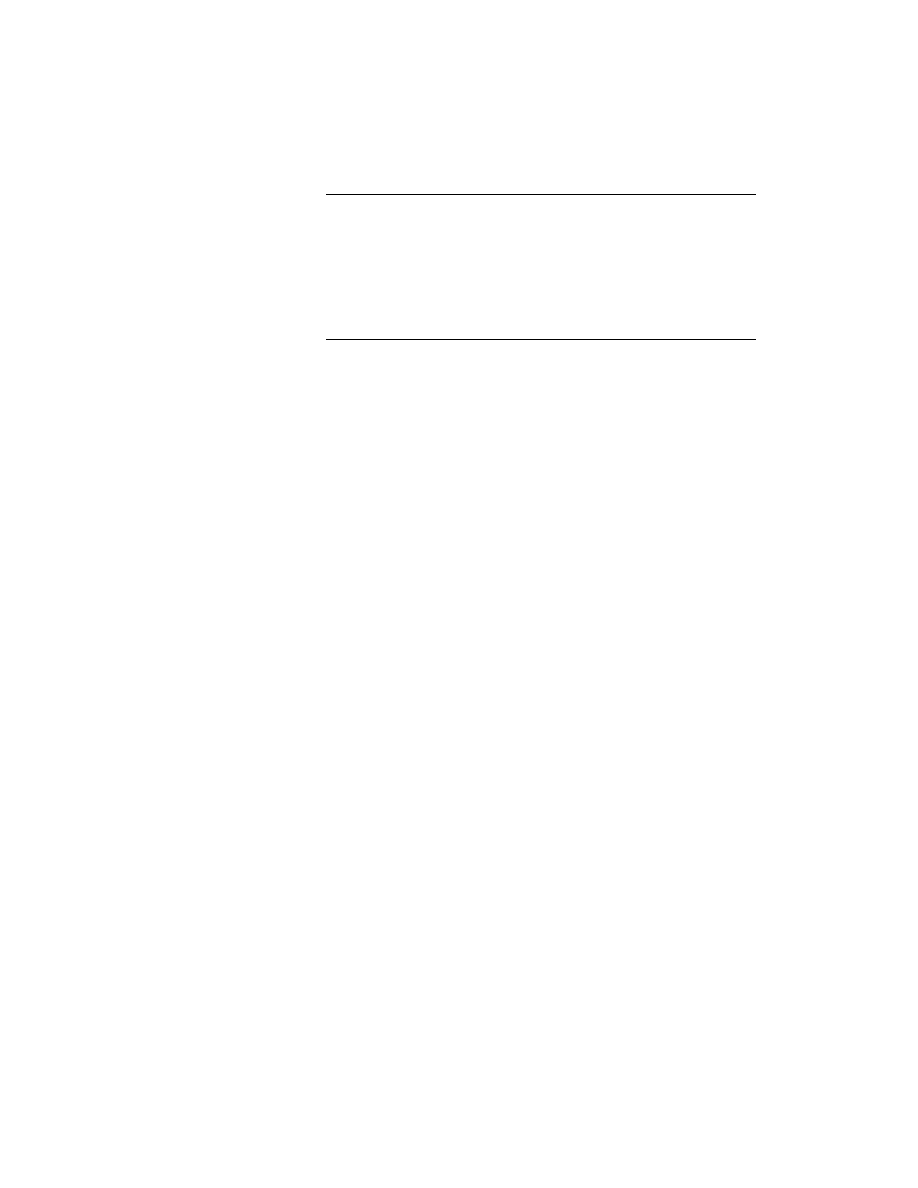
UWAGA Jeśli serwer ma więcej niż jedną kartę sieciową, należy wybrać taką,
która odpowiada karcie sieci fizycznej. Aby określić, które karty są fizyczne,
wprowadź polecenie
ipconfig /all w wierszu polecenia systemu Windows i
sprawdź, co jest napisane w polu Opis nad poszczególnymi adresami fizycznymi.
Jeśli jest więcej kart sieci fizycznych niż jedna, można użyć dowolnej z nich, pod
warunkiem że jest ona wyświetlana po uruchomieniu polecenia ipconfig /all. Na
liście mogą znajdować się urządzenia logiczne takie jak karty VPN, karty PPP
oraz modemy, nie mogą one być jednak użyte do licencjonowania.
■
Liczba stanowisk dla poszczególnych serwerów licencji
W przypadku wybrania modelu Serwer rozproszony jest wyświetlane
pole Stanowiska. Wprowadź liczbę stanowisk dla poszczególnych
serwerów licencji.
Kliknij przycisk Dalej.
4
Na stronie Potwierdź informacje o serwerze sprawdź wprowadzone
informacje dotyczące serwera, a następnie kliknij przycisk Dalej.
5
Jeśli zostanie wyświetlona strona Rejestracja produktu, wykonaj wszystkie
poniższe czynności:
■
Określ, czy produkt ma być zarejestrowany na firmę, czy
indywidualnie.
■
Wybierz kraj lub region zamieszkania.
■
Określ, czy rejestrujesz uaktualnienie produktu.
Kliknij przycisk Dalej.
6
Na stronie Informacje o użytkowniku wprowadź swoje dane osobiste i
określ, w jaki sposób chcesz otrzymać kod aktywacji. Kliknij przycisk
Dalej.
7
Na stronie Potwierdź informacje przejrzyj swoje dane osobiste i wybierz
metodę przesłania żądania. Kliknij przycisk Zamknij.
■
Jeśli prześlesz żądanie pocztą elektroniczną, otrzymasz kod aktywacji
metodą określoną na stronie Informacje o użytkowniku.
■
Jeśli wybierzesz opcję przesłania żądania faksem, telefonicznie lub
zwykłą pocztą, zostanie wyświetlona strona Skontaktuj się z Autodesk
zawierająca numer faksu, numer telefonu i adres pocztowy. Możesz
również wydrukować formularz żądania aktywacji.
Jak zainstalować Narzędzie aktywacji licencji sieciowej i go używać | 7
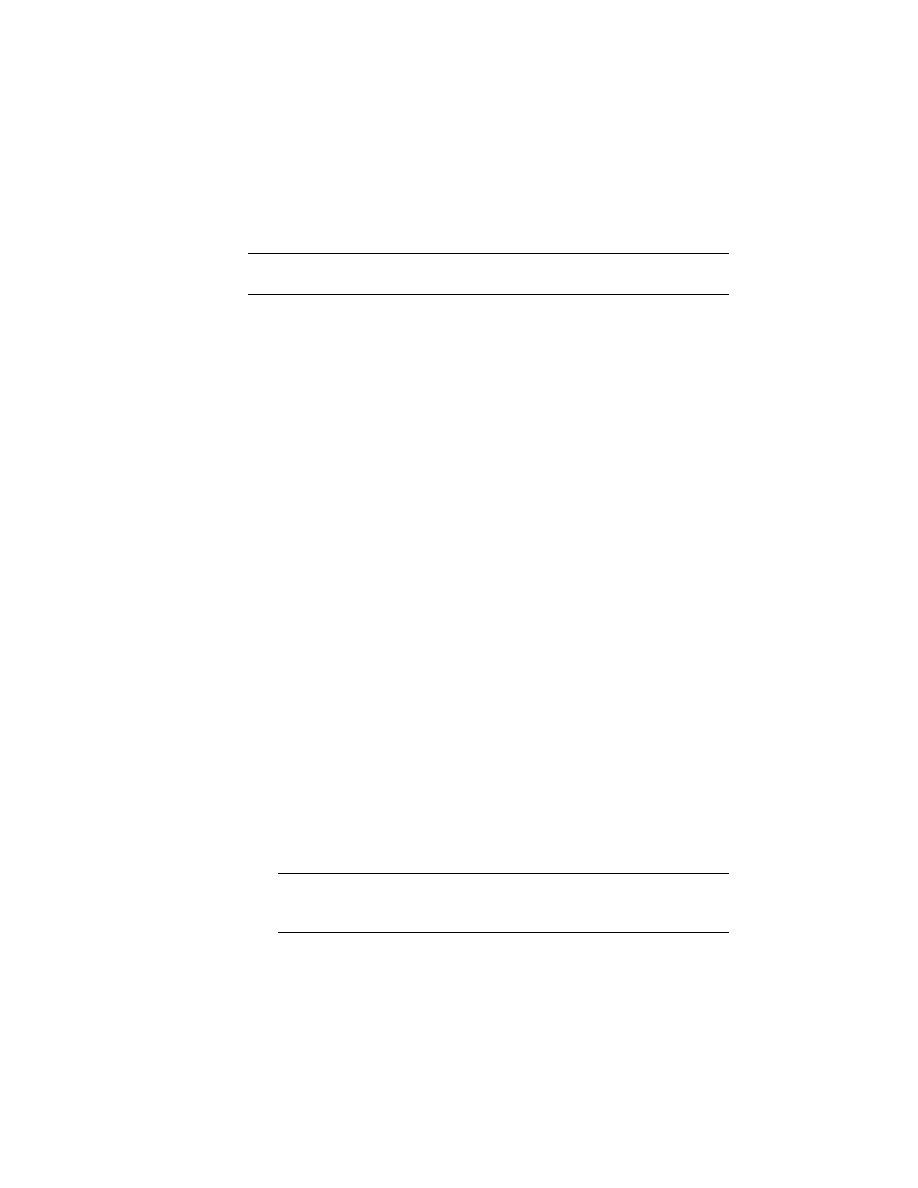
Po otrzymaniu pliku licencji i zapisaniu go na komputerze lokalnym zobacz
Jak skonfigurować serwer licencji
(str. 8), aby skonfigurować menedżera
licencji.
UWAGA Najlepszym rozwiązaniem jest zapisanie pliku licencji tam, gdzie został
zainstalowany Menedżer licencji sieciowej.
Jak skonfigurować serwer licencji
Skonfigurowanie serwera licencji pozwala zarządzać licencjami produktów
firmy Autodesk uzyskanymi za pomocą Aktywacji licencji sieciowej. Skonfiguruj
serwer licencji za pomocą programu lmtools.exe.
Aby skonfigurować serwer licencji
Aby korzystać z narzędzia LMTOOLS, należy zalogować się jako administrator.
1
Wykonaj jedną z następujących czynności::
■
Kliknij menu Start (systemy Windows XP i 2000) ➤ Wszystkie
programy (lub Programy) ➤ Autodesk ➤ Menedżer licencji sieciowej
&submenu LMTOOLS.
■
Kliknij prawym przyciskiem myszy ikonę LMTOOLS na pulpicie
(Windows Vista) i wybierz polecenie Uruchom jako Administrator.
2
W programie Lmtools upewnij się, że na karcie Usługi/Plik licencji jest
aktywna opcja Konfiguruj za pomocą usług.
3
Kliknij kartę Usługi konfigurowania.
4
Na liście Nazwa usługi wykonaj jedną z następujących czynności::
■
Jeśli nazwa usługi jest już wybrana, należy się upewnić, czy jest to
usługa, która będzie używana do zarządzania licencjami.
■
Jeśli żadna nazwa nie została wybrana, należy podać nazwę usługi,
która będzie używana.
Domyślna nazwa usługi to Flexlm Service 1. Faktyczna nazwa usługi może
być inna.
UWAGA Jeśli więcej dostawców oprogramowania używa usługi FLEXlm
®
do
zarządzania licencjami, lista Nazwa serwera będzie zawierała więcej niż jedną usługę.
Upewnij się, że jest wyświetlana tylko jedna usługa Autodesk.
8 | Rozdział 1 Wstęp do licencjonowania sieciowego programu Autodesk
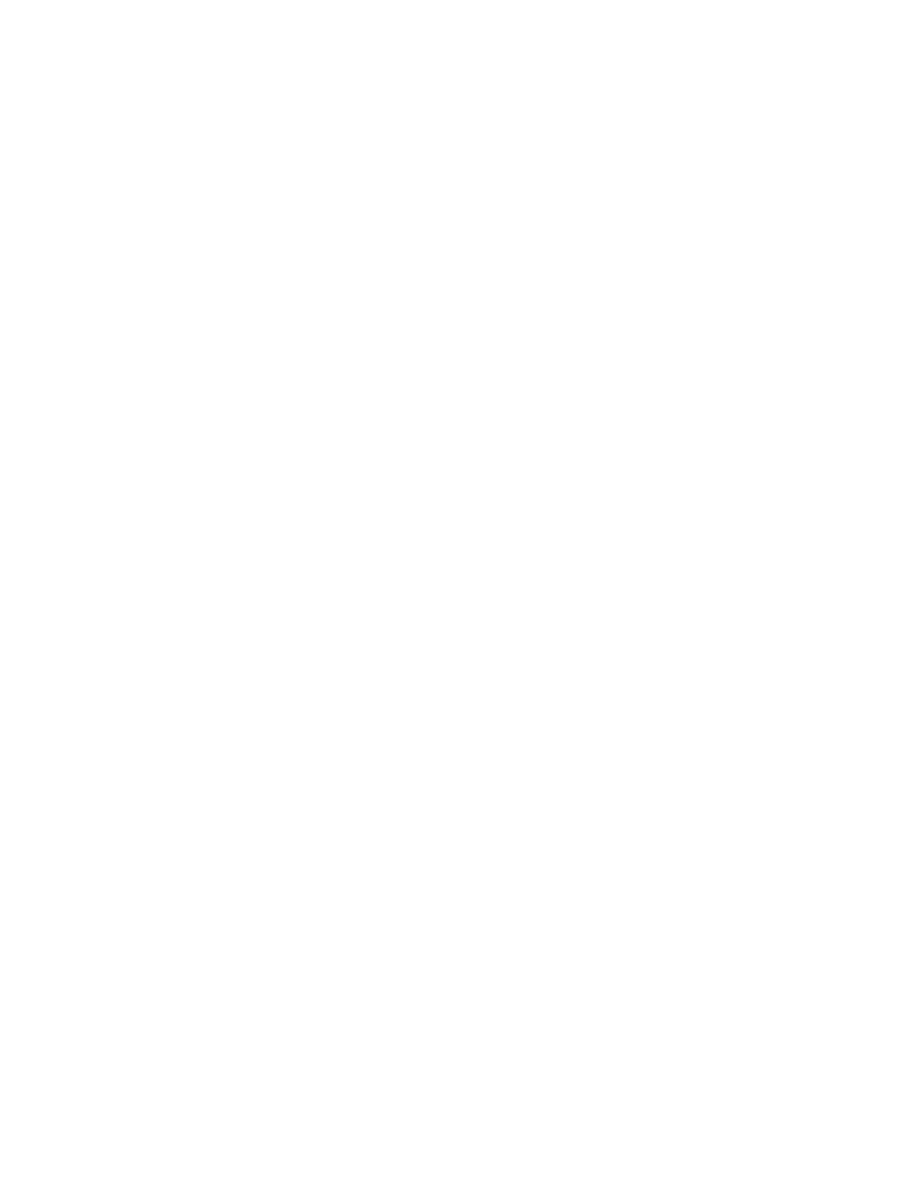
5
W polu Ścieżka do pliku Lmgrd.exe wprowadź ścieżkę do demona
Menedżer licencji sieciowej (lmgrd.exe) lub kliknij przycisk Przeglądaj,
aby znaleźć ten plik.
Demon ten jest domyślnie instalowany w folderze \Program Files\Autodesk
Network License Manager\License.
6
W oknie Ścieżka pliku licencji wprowadź ścieżkę swojego pliku licencji
lub kliknij przycisk Przeglądaj, aby znaleźć plik.
Jest to ścieżka do pliku licencji uzyskanego za pomocą Narzędzia aktywacji
licencji sieciowej lub lokalizacja, w której został umieszczony plik licencji
uzyskany offline.
7
W oknie Ścieżka pliku dziennika analizy wprowadź ścieżkę, aby utworzyć
plik dziennika analizy, lub kliknij przycisk Przeglądaj, aby znaleźć
istniejący plik dziennika.
Zaleca się, aby zapisać ten plik w folderze \Program Files\Autodesk Network
License Manager. Plik dziennika musi mieć rozszerzenie pliku .log. W
przypadku nowych plików dziennika rozszerzenie .log trzeba podać ręcznie.
8
Aby uruchomić program lmgrd.exe jako usługę, wybierz opcję Użyj usług.
9
Aby automatycznie uruchomić program lmgrd.exe przy starcie systemu,
należy wybrać opcję Uruchom serwer przy włączeniu zasilania.
10
Kliknij przycisk Zapisz usługę, aby zachować nową konfigurację pod
nazwą wybraną w kroku 4. W odpowiedzi na monit kliknij przycisk Tak,
jeśli chcesz zapisać ustawienia w usłudze.
11
Kliknij kartę Uruchom/Zatrzymaj/Odczytaj ponownie i wykonaj jedną z
poniższych czynności:
■
Jeśli dla firmy Autodesk usługa nie była jeszcze definiowana, kliknij
polecenie Uruchom serwer, aby uruchomić serwer licencji.
■
Jeśli usługa jest już zdefiniowana dla firmy Autodesk i działa, kliknij
polecenie Odczytaj ponownie plik licencji, aby odświeżyć Menedżera
licencji sieciowej, uwzględniając wszystkie zmiany wprowadzone do
pliku licencji lub do pliku opcji.
Serwer licencji zaczyna pracować i jest gotowy na żądania klienta.
12
Zamknij lmtools.exe.
Jak skonfigurować serwer licencji | 9
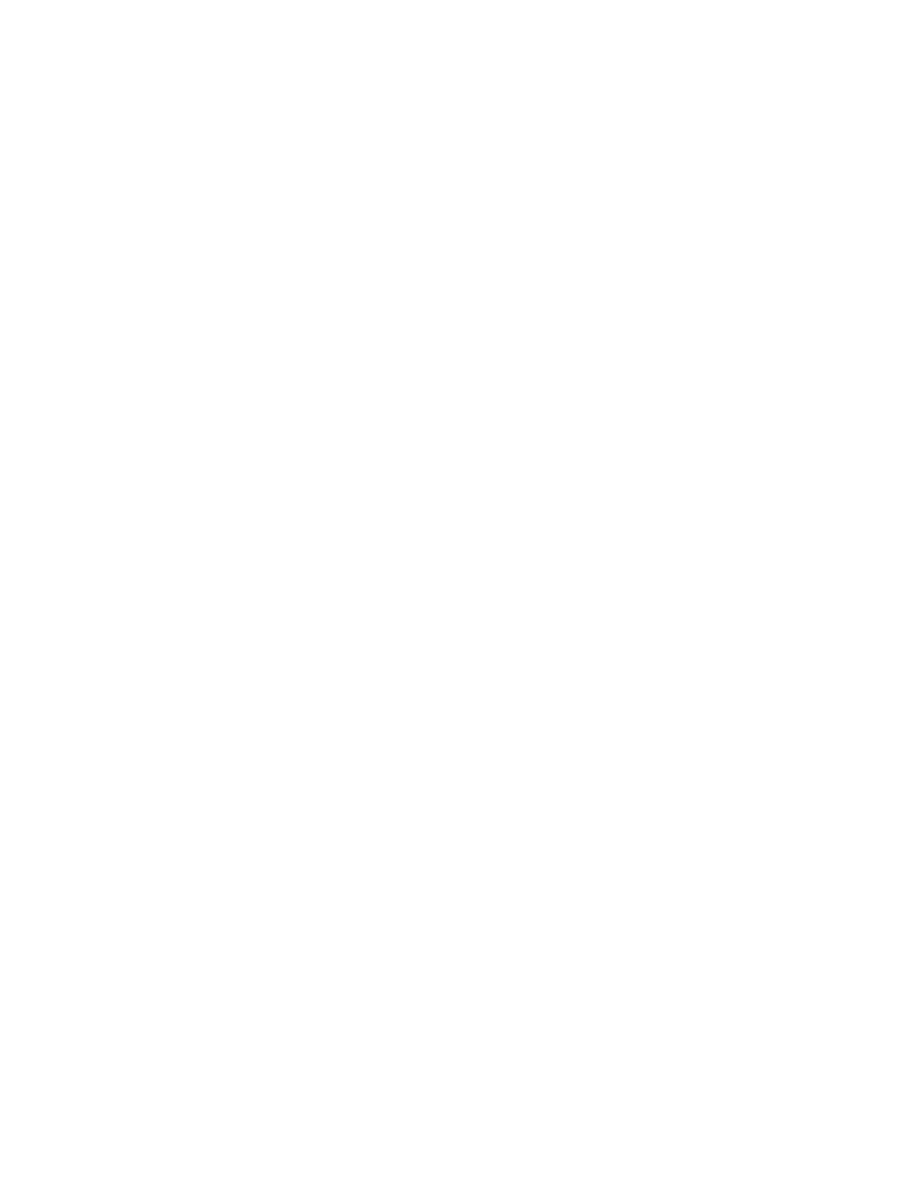
Sposób zainstalowania i korzystania z programu
SAMreport-Lite (opcja)
Program SAMreport-Lite jest narzędziem tworzącym raporty, za pomocą którego
użytkownik może śledzić użytkowanie licencji sieciowych. Dzięki technologii
SAMreport-Lite dostarczonej przez firmę Macrovision Corporation użytkownik
może monitorować użytkowanie wszystkich programów używających programu
FLEXlm
®
do zarządzania licencjami sieciowymi.
Aby dowiedzieć się więcej na temat instalowania technologii SAMreport-Lite
i korzystania z niej, zobacz Podręcznik użytkownika technologii SAMreport-Lite;
kliknij łącze Dokumentacja w lewym dolnym rogu kreatora instalacji lub w
systemie Pomocy produktu Autodesk.
10 | Rozdział 1 Wstęp do licencjonowania sieciowego programu Autodesk
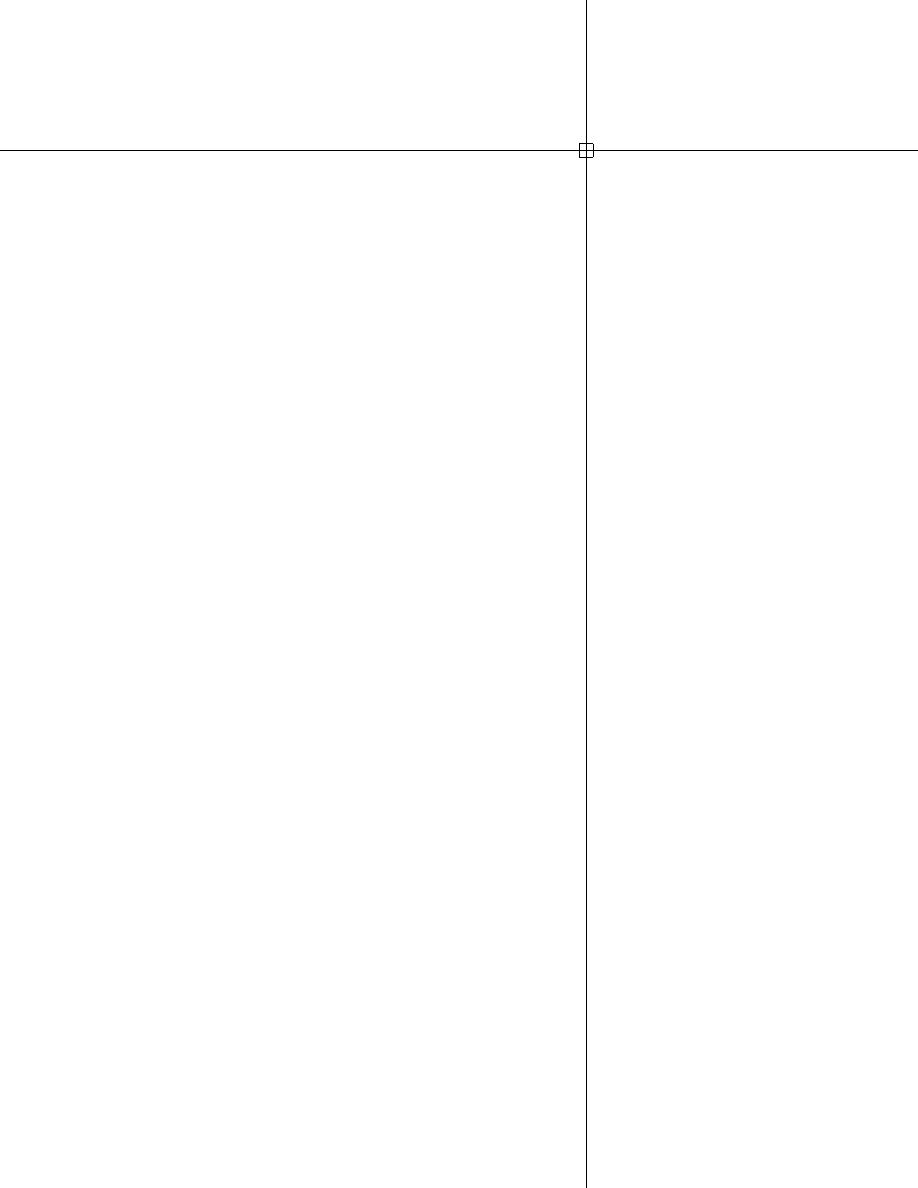
Wstęp do licencjonowania
sieciowego
W tym rozdziale
Do narzędzi licencjonowania sieciowego programu firmy
Autodesk należą Menedżer licencji sieciowej, Aktywacja licencji
■
■
sieciowej, narzędzia konfiguracji FLEXlm oraz SAMreport-Lite.
Każde narzędzie opisane zostało w kolejnych rozdziałach.
■
■
Narzędzie powiadamiania
o licencji SAMreport-Lite
2
11
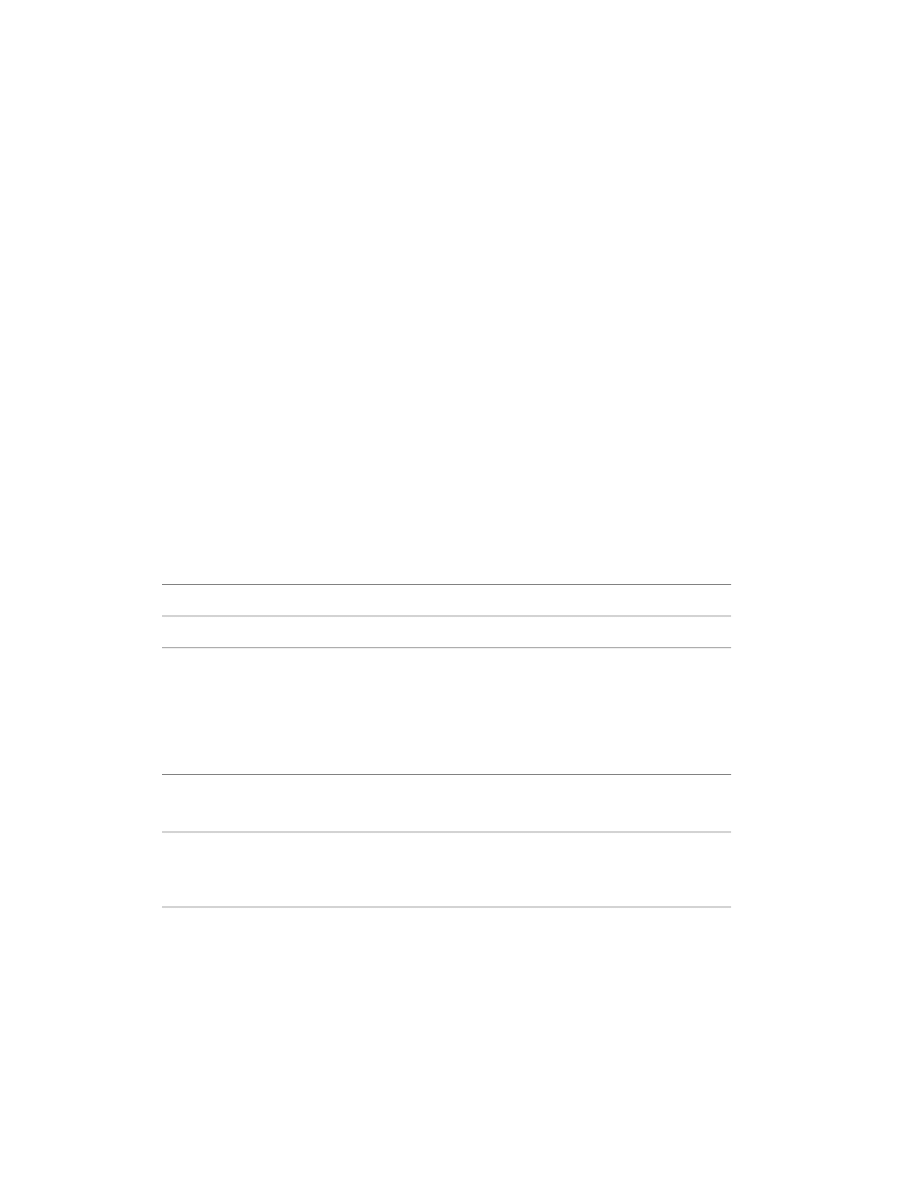
Menedżer licencji sieciowej
Menedżera licencji sieciowej używa się podczas instalacji sieciowej produktu
firmy Autodesk
®
. Menedżer licencji sieciowej umożliwia konfigurowanie i
zarządzanie serwerami licencji. Podczas tworzenia wdrożenia kreator instalacji
monituje o informacje dotyczące menedżera licencji, takie jak model i nazwa
serwera licencji.
Aby uzyskać więcej informacji na temat wdrażania produktu firmy Autodesk
z lokalizacji sieciowej, zobacz Podręcznik administratora sieci; kliknij łącze
Dokumentacja w lewym dolnym rogu okna kreatora instalacji lub w systemie
Pomocy.
Wymagania systemowe dla Menedżera licencji sieciowej
Użytkownik powinien sprawdzić, czy serwer licencji sieciowej, z którego
korzysta spełnia minimalne zalecane wymagania. Poniższa tabela zawiera
wymagania sprzętowe i programowe.
Uwagi autora: zaktualizuj wszystkie tabele, uęywajńc odpowiedniej zawartożci dla systemu
Windows Vista i zawartożci 64-bitowej.
Wymagania sprzętowe i programowe dla serwera licencji sieciowych
Uwagi
Wymagania
Sprzęt/oprogramowanie
Menedżer licencji sieciowej obsługuje
tylko konfiguracje sieciowe Ethernet
Windows 2003 Server Edition
Windows XP Professional, Service Pack 2
System operacyjny
Model nadmiarowego serwera
licencji jest obsługiwany tylko w
Windows 2000 Server Edition
Windows 2000, Service Pack 4
systemach Windows 2000 Server
Edition i Windows 2003 Server.
Pentium III lub szybszy
Komputer/procesor
450 MHz (minimum)
Menedżer licencji sieciowej obsługuje
wiele kart interfejsu sieci
komputerowej.
Zgodne z istniejącą infrastrukturą sieci
Ethernet
Karta interfejsu sieciowego
12 | Rozdział 2 Wstęp do licencjonowania sieciowego
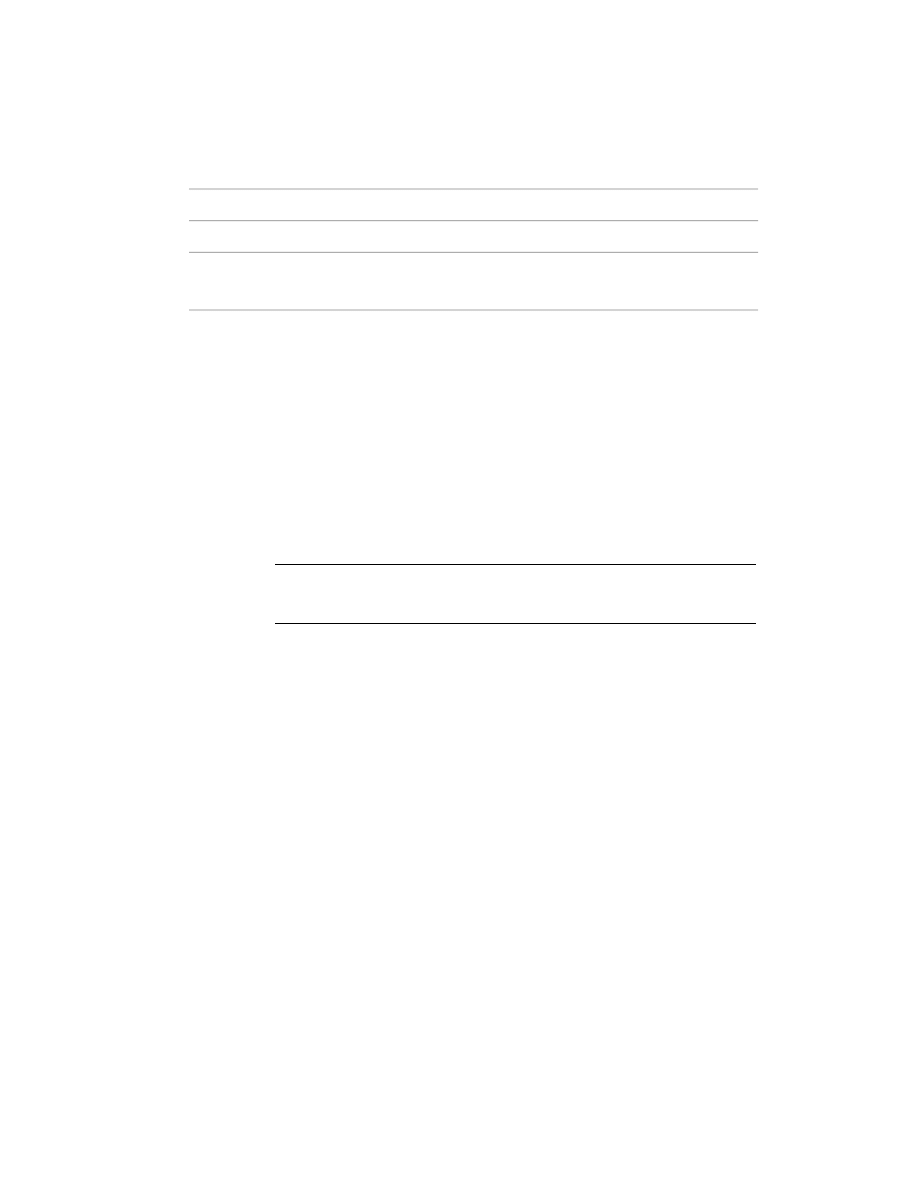
Wymagania sprzętowe i programowe dla serwera licencji sieciowych
Uwagi
Wymagania
Sprzęt/oprogramowanie
Menedżer licencji sieciowej używa
pakietów typu TCP.
TCP/IP
Protokół komunikacyjny
Aktywacja licencji sieciowej
Za pomocą Aktywacji licencji sieciowej można uzyskać licencję przez Internet,
co pozwala zaoszczędzić czas i wysiłek przy instalowaniu nowego
licencjonowanego produktu firmy Autodesk. Za pomocą tego narzędzia
użytkownik może uprościć lub zautomatyzować czynności, które we
wcześniejszych wersjach produktów programu firmy Autodesk trzeba było
wykonywać ręcznie.
Ponadto narzędzie to rejestruje produkt, udziela automatycznie pomocy przez
e-mail, jeśli użytkownik nie może uzyskać licencji przez Internet, a także
automatycznie zapisuje i migruje pliki licencji za użytkownika.
UWAGA Uzyskanie pliku licencji najlepiej jest przeprowadzić za pomocą Aktywacji
licencji sieciowej. W przypadku gdy połączenie się z Internetem w celu pobrania licencji
jest niemożliwe, zobacz
Ręczne uzyskiwanie nazwy hosta serwera i ID hosta
(str. 44).
Narzędzia konfiguracji FLEXlm
Menedżer licencji sieciowej stosuje technologię zarządzania licencjami
FLEXlm
®
dostarczoną przez firmę Macrovision Corporation. FLEXlm zawiera
narzędzia administrowania, które ułatwiają zarządzanie licencjami sieciowymi.
Narzędzi FLEXlm można używać do monitorowania statusu licencji sieciowej,
resetowania licencji utraconych z powodu awarii systemu, wykrywania i
aktualizowania w biegu istniejących plików licencji.
Aktualizacja poprzedniej wersji programu FLEXlm
Produkty oparte na programie AutoCAD 2008 wymagają narzędzia FLEXlm
w wersji 10.8 lub nowszej. Jeśli na komputerze znajduje się narzędzie FLEXlm
w wersji starszej niż 10.8, należy je uaktualnić do wersji 10.8 lub nowszej.
Aktywacja licencji sieciowej | 13
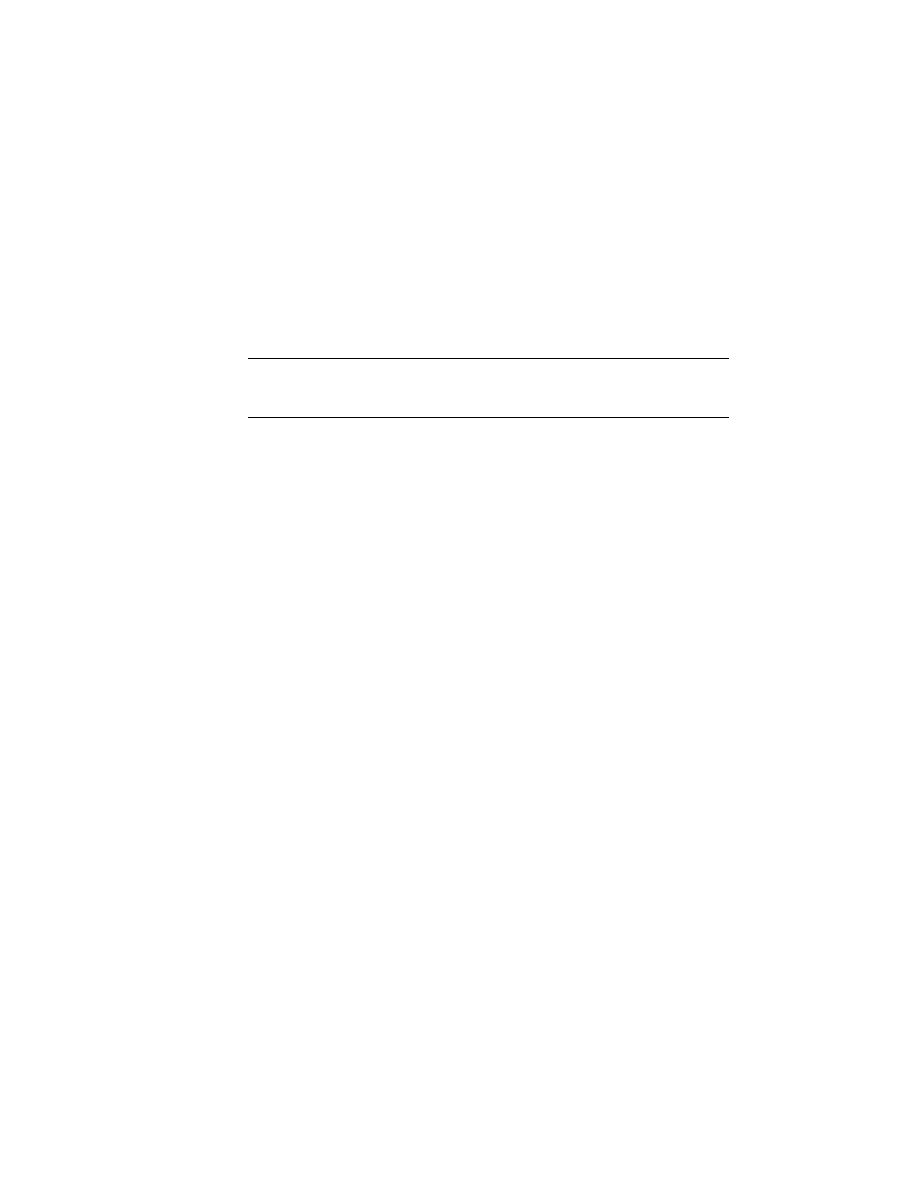
Aby ustalić, która wersja narzędzia FLEXlm jest zainstalowana, należy sprawdzić
wersję czterech plików:
■
lmgrd.exe
■
lmtools.exe
■
lmutil.exe
■
adskflex.exe
UWAGA Jeśli serwer, którym ma być zainstalowany Menedżer licencji sieciowej
Autodesk zawiera narzędzia FLEXlm zainstalowane dla innego produktu, użytkownik
powinien upewnić się, że posiada najnowszą wersję pliku
lmgrd.exe.
Sprawdzanie wersji pliku lmutil.exe, lmtools.exe, lub adskflex.exe
Aby korzystać z narzędzia LMTOOLS, należy zalogować się jako administrator.
1
Wykonaj jedną z następujących czynności:
■
Kliknij menu Start (systemy Windows XP i 2000) ➤ Wszystkie
programy (lub Programy) ➤ Autodesk ➤ Menedżer licencji sieciowej
&submenu LMTOOLS.
■
Kliknij prawym przyciskiem myszy ikonę LMTOOLS na pulpicie
(system Windows Vista) i wybierz polecenie Uruchom jako
Administrator.
2
W oknie lmtools.exekliknij kartę Narzędzia.
3
Na karcie Narzędzia wprowadź lokalizację pliku lub kliknij przycisk
Przeglądaj, aby zlokalizować plik, a następnie kliknij przycisk Otwórz.
Lokalizacja pliku powinna wyglądać mniej więcej tak:
C:\Program Files\Autodesk Network License Manager\lmutil.exe
4
Na karcie Narzędzia kliknij pole Znajdź wersję.
Numer wersji wybranego pliku zostanie wyświetlony. W razie potrzeby
użyj następującej procedury, aby zaktualizować posiadaną wersję narzędzi
FLEXIm.
14 | Rozdział 2 Wstęp do licencjonowania sieciowego
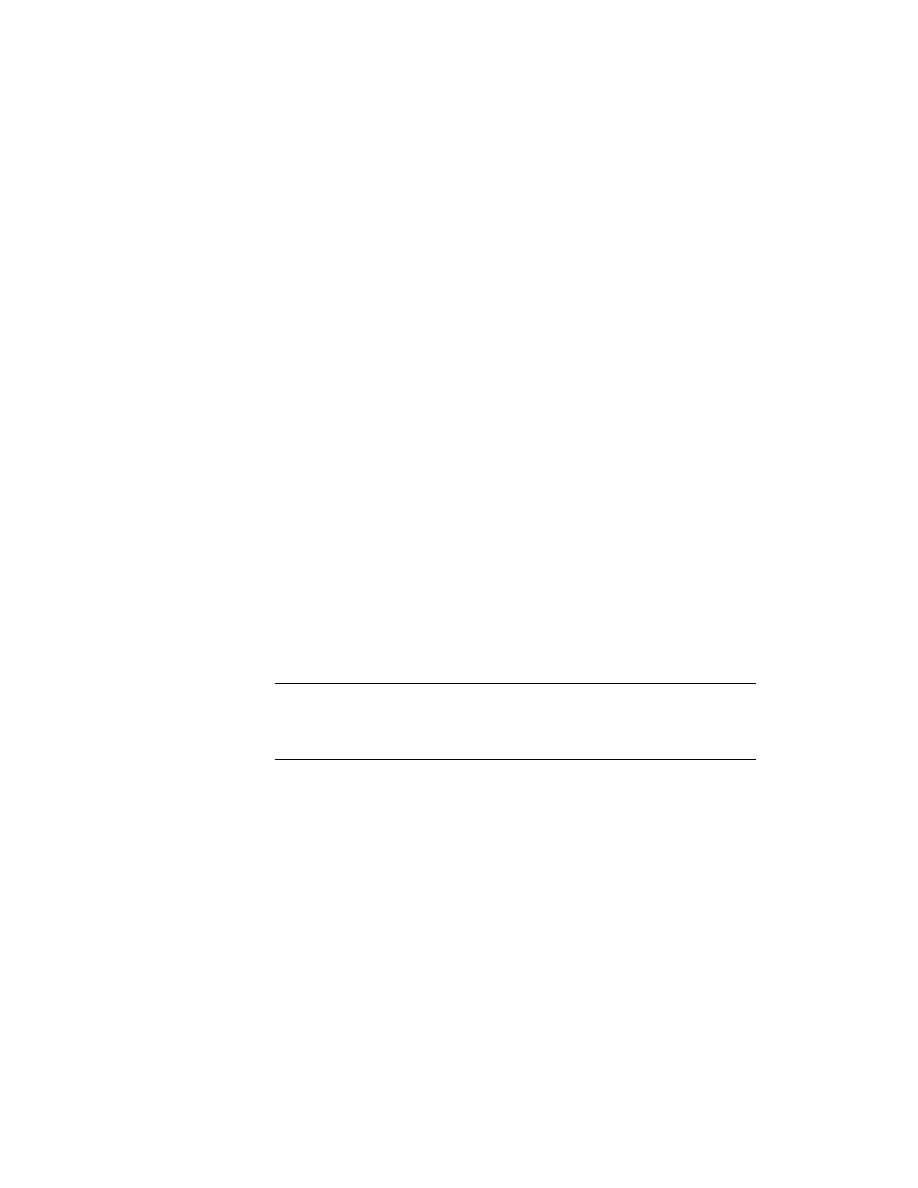
Aby zaktualizować FLEXlm
Aby korzystać z narzędzia LMTOOLS, należy zalogować się jako administrator.
1
Utwórz kopie zapasowe plików licencji.
2
Wykonaj jedną z następujących czynności:
■
Kliknij menu Start (systemy Windows XP i 2000) ➤ Wszystkie
programy (lub Programy) ➤ Autodesk ➤ Menedżer licencji sieciowej
&submenu LMTOOLS.
■
Kliknij prawym przyciskiem myszy ikonę LMTOOLS na pulpicie
(system Windows Vista) i wybierz polecenie Uruchom jako
Administrator.
3
W programie LMTOOLS kliknij kartę Uruchom/Zatrzymaj/Odczytaj
ponownie.
4
Na karcie Uruchom/Zatrzymaj/Odczytaj ponownie kliknij polecenie
Zatrzymaj serwer.
5
Zamknij lmtools.exe.
6
Odinstaluj Menedżera licencji sieciowej. Aby uzyskać informacje na temat
odinstalowania Menedżera licencji sieciowej, zobacz
(str. 53).
7
Zainstaluj Menedżera licencji sieciowej. Aby uzyskać informacje na temat
instalowania Menedżera licencji sieciowej, zobacz
(str. 38).
UWAGA Wersja 10.8 menedżera licencji FLEXlm, która jest dostarczana z produktami
opartymi na programie AutoCAD 2008, jest wstecznie zgodna i będzie administrować
licencjami na produkty oparte na wersjach 2006, 2005, 2004 i 2002 programu firmy
Autodesk.
Narzędzia dla programu Zarządzanie serwerem licencji
Program FLEXlm zawiera dwa narzędzia do zarządzania serwerem licencji.
Narzędzia te znajdują się w katalogu [nazwa produktu firmy Autodesk]\Program
Files\Autodesk Network License Manager.
lmtools.exe Oferuje graficzny interfejs użytkownika w systemie Microsoft
®
Windows, służący do zarządzania serwerem licencji.
Narzędzia dla programu Zarządzanie serwerem licencji | 15
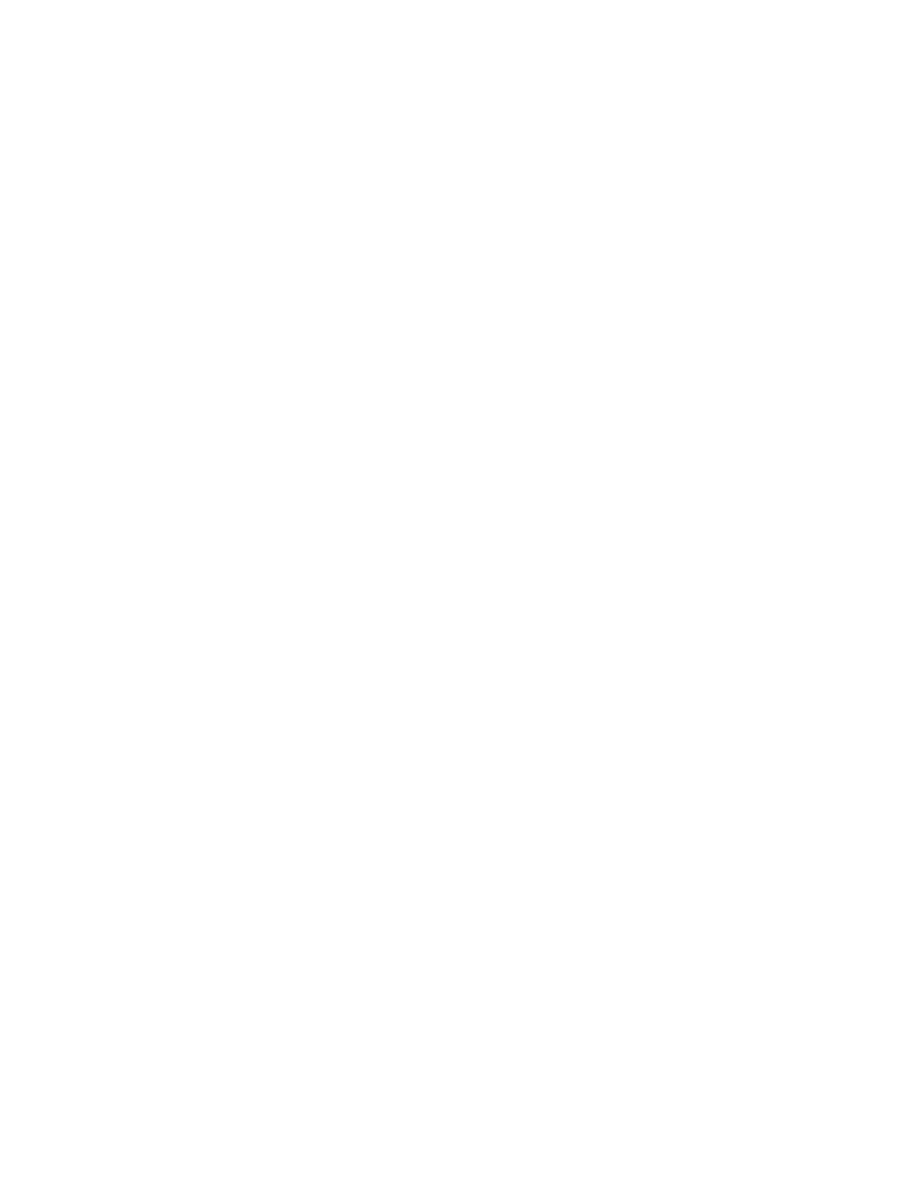
lmutil.exe Udostępnia zestaw opcji obsługiwanych za pomocą wiersza
polecenia do zarządzania serwerem licencji.
Do wykonania następujących zadań zarządzania serwerem można użyć
lmtools.exe lub lmutil.exe:
■
Uruchamianie, zatrzymywanie i ponowne uruchamianie serwera.
■
Konfigurowanie, aktualizacja i ponowne odczytanie pliku licencji.
■
Diagnozowanie problemów systemowych lub licencyjnych.
■
Wyświetlanie stanu serwera, łącznie ze stanem aktywnej licencji.
Plik opcji
Kolejnym komponentem programu FLEXlm jest plik opcji. Plik ten jest
tworzony w celu ustawienia konkretnych opcji konfiguracji. Aby uzyskać
więcej informacji na temat tworzenia i użytkowania pliku opcji, zobacz
Instalowanie i stosowanie pliku opcji
(str. 49).
Użyj pliku opcji do ustawienia parametrów następujących funkcji związanych
z serwerem:
Plik dziennika raportu Utworzony zostaje skompresowany zaszyfrowany
plik, który generuje dokładne raporty użytkowania licencji do użytku przez
program SAMreport-Lite. Więcej informacji na temat programu SAMreport-Lite
zawiera Podręcznik użytkownika programu SAMreport-Lite, który jest dostępny
na karcie Dokumentacja w przeglądarce.
Wypożyczanie licencji Jeśli posiadany produkt firmy Autodesk obsługuje
funkcję wypożyczania licencji, użytkownik może wypożyczać licencję produktu
firmy Autodesk z serwera licencji sieciowych innym użytkownikom tak, aby
mogli pracować z tym produktem bez konieczności podłączania się do serwera
licencji. Licencję można wypożyczyć na określony czas.
Limit czasu licencji Za pomocą funkcji czasu oczekiwania licencji użytkownik
może ustawić czas oczekiwania dla licencji na serwerze licencji. Kiedy czas
oczekiwania licencji jest ustawiony, oddaje on licencję do serwera licencji w
momencie, gdy połączenie ze stacją roboczą zostało utracone lub kiedy licencja
jest wypożyczona, ale produkt firmy Autodesk w stacji roboczej nie jest
używany przez czas dłuższy od określonego czasu oczekiwania.
Aby uzyskać więcej informacji na temat opcji konfigurowania, zobacz sekcję
Konfigurowanie serwera licencji
(str. 46).
16 | Rozdział 2 Wstęp do licencjonowania sieciowego
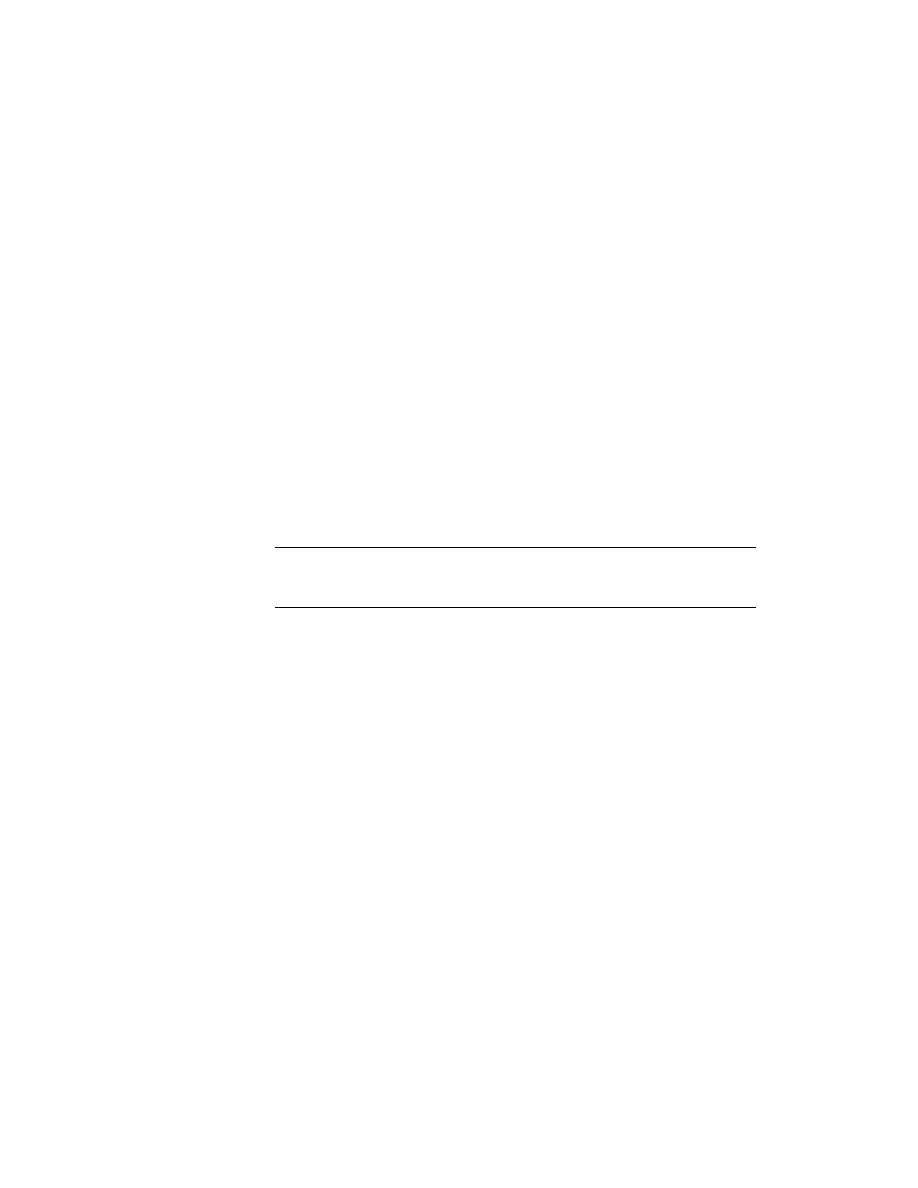
Aby uzyskać szczegółowe informacje na temat użytkowania opcji
konfigurowania programu FLEXlm, zobacz Dokumentacja programu FLEXlm,
która znajduje się w C:\Program Files\Autodesk Network License
Manager\Docs\FlexUser\TOC.htm.
Narzędzie powiadamiania o licencji SAMreport-Lite
Chociaż wersja programu SAMreport o nazwie SAMreport-Lite nie należy do
instalacji sieciowej, może być wykorzystana do śledzenia wykorzystania licencji
sieciowej. Dzięki technologii SAMreport-Lite dostarczonej przez Macrovision
Corporation, użytkownik może monitorować użytkowanie wszystkich
programów posługujących się programem FLEXlmR do zarządzania licencjami
sieciowymi.
Program SAMreport-Lite generuje raporty wykorzystania w szerokiej gamie
formatów wyjściowych, między innymi w formacie tekstowym, HTML i Report
Interchange Format. Więcej informacji na temat funkcji programu
SAMreport-Lite oraz instrukcje instalowania programu SAMreport-Lite zawiera
Podręcznik użytkownika programu SAMreport-Lite.
UWAGA Program SAMreport-Lite można zainstalować z przeglądarki produktu firmy
Autodesk. Tam również można uzyskać dostęp do
Podręcznika użytkownika programu
SAMreport-Lite.
Dodatkowe informacje na temat SAMreport-Lite oraz aktualizacje i poprawki
programu znajdują się w witrynie internetowej Autodesk:
www.autodesk.com/samreportlite
Narzędzie powiadamiania o licencji SAMreport-Lite | 17
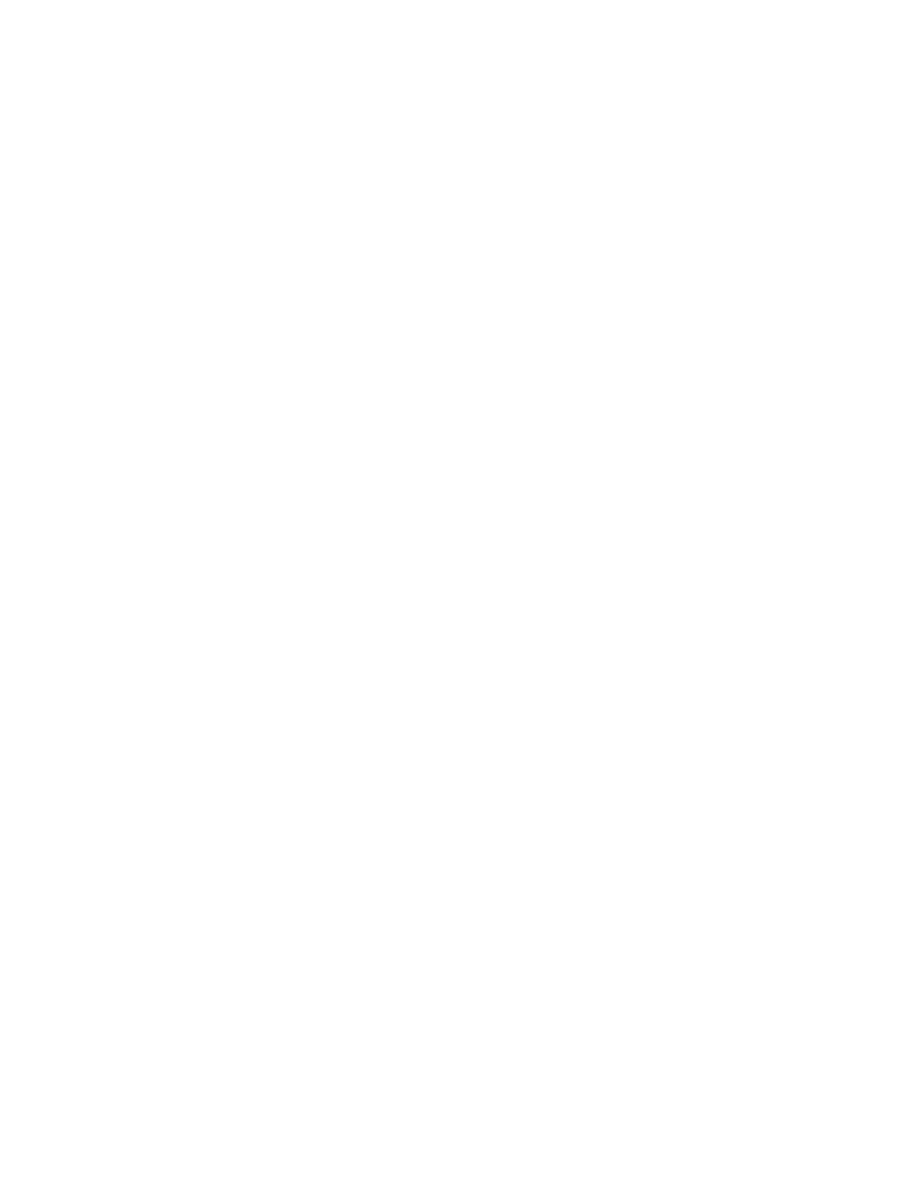
18
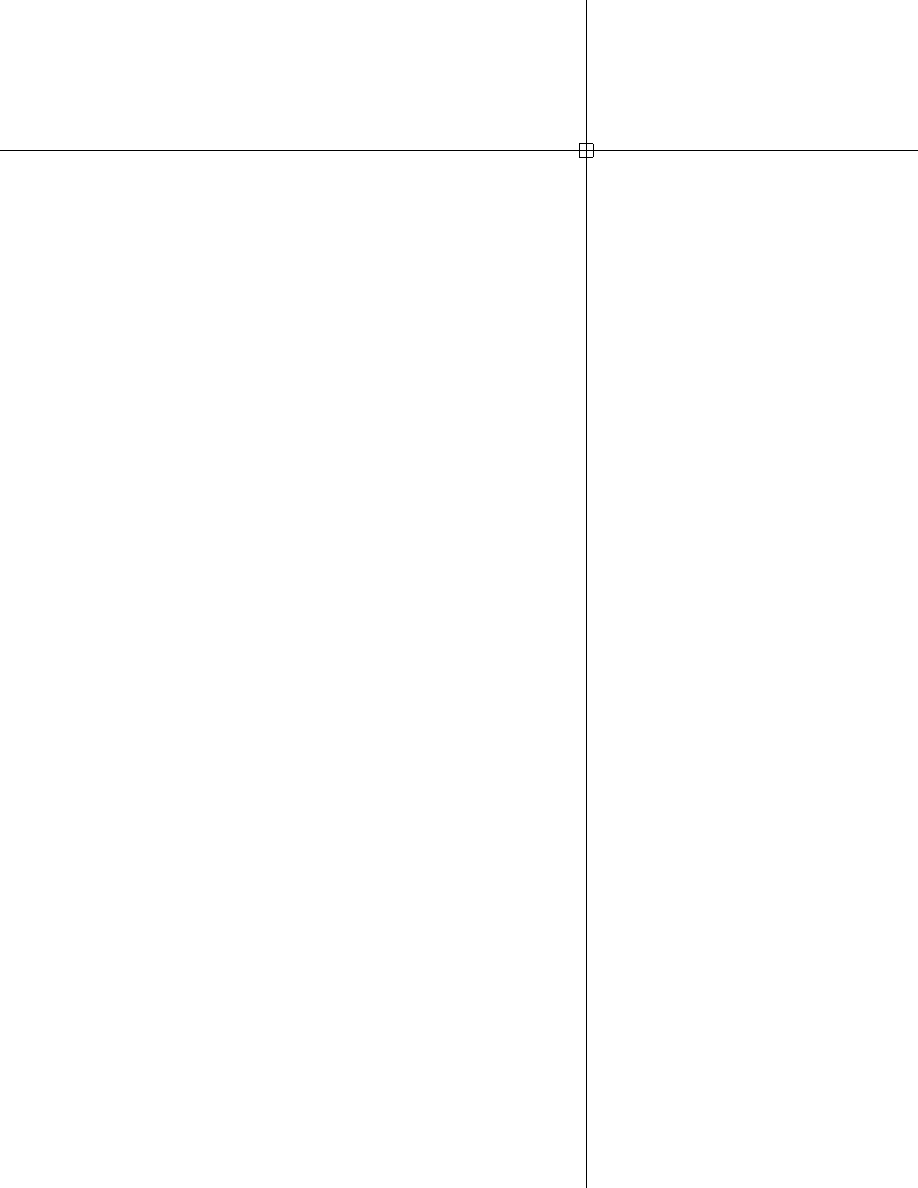
Planowanie licencjonowania
sieciowego
W tym rozdziale
Ten rozdział zawiera informacje niezbędne do skonfigurowania
serwera licencji sieciowej. W rozdziale znajdują się informacje
■
Planowanie konfiguracji
serwera licencji
o obsługiwanych modelach serwera licencji, działaniu i
■
dostępności licencji, parametrach i definicjach pliku licencji
sieciowej, przykładowych plikach licencji, zachowaniach i
typach licencji oraz sygnale pulsu serwera licencji.
3
19
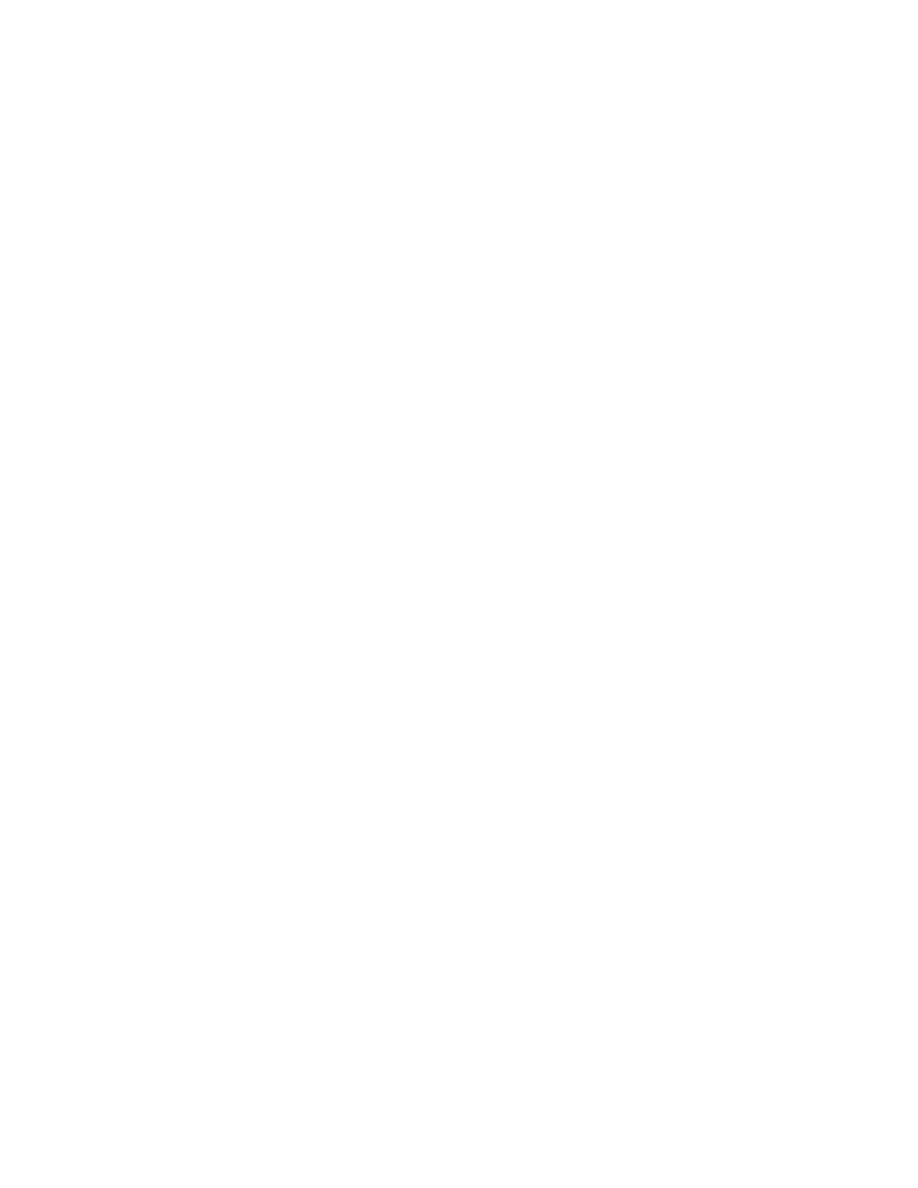
Planowanie konfiguracji serwera licencji
Użytkownik musi zdecydować, który model serwera licencji sieciowej będzie
używany na serwerze licencji do zarządzania licencjami dla produktów
Autodesk
®
. Firma Autodesk obsługuje następujące modele serwerów licencji
sieciowej:
■
Samodzielny serwer licencji
■
Rozproszony serwer licencji
■
Nadmiarowy serwer licencji
Model samodzielnego serwera licencji
W modelu samodzielnego serwera licencji Menedżer licencji sieciowej
zainstalowany jest na samodzielnym serwerze, a więc zarządzanie licencją i
jej używanie jest ograniczone tylko do tego serwera. Plik licencji samodzielnej
reprezentuje całkowitą liczbę licencji dostępnych na serwerze.
Zalety modelu samodzielnego serwera licencji
■
Ze względu na to, że zarządzanie licencją odbywa się wyłącznie na jednym
serwerze, istnieje tylko jeden punkt administrowania i jeden punkt, gdzie
mogą zdarzyć się awarie.
■
Spośród trzech wymienionych modeli ta konfiguracja wymaga najmniej
konserwacji.
Wady modelu samodzielnego serwera licencji
■
Jeśli w samodzielnym serwerze licencji wystąpi usterka, używanie produktu
firmy Autodesk nie będzie możliwe aż do momentu przywrócenia serwera
do sieci.
Model rozproszonego serwera licencji
W modelu rozproszonego serwera licencji, licencje są rozproszone na więcej
niż jeden serwer. Dla każdego serwera wymagany jest osobny plik licencji. W
celu utworzenia grupy rozproszonych serwerów należy uruchomić Menedżera
20 | Rozdział 3 Planowanie licencjonowania sieciowego
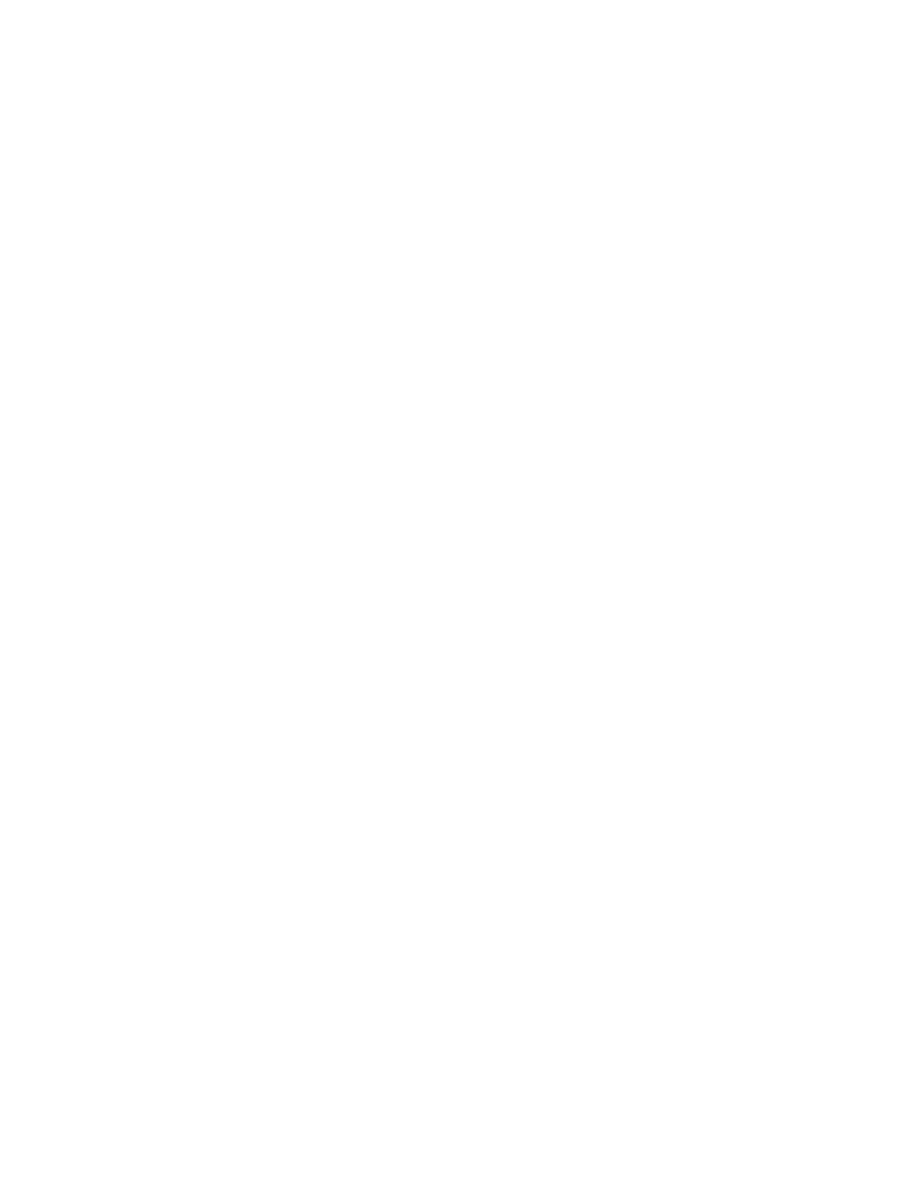
licencji sieciowej na każdym serwerze, który jest częścią sieci rozproszonych
serwerów.
Zalety modelu rozproszonego serwera licencji
■
Serwery mogą być rozproszone w całej sieci WAN; nie muszą znajdować
się w tej samej sieci.
■
Jeśli na jednym z serwerów należącym do zbioru serwerów rozproszonych
wystąpi usterka, licencje pozostałych serwerów będą nadal dostępne.
■
Model serwera licencji rozproszonej jest obsługiwany przez system Windows
XP
®
Professional oraz przez systemy Windows
®
2000 i Windows 2003
Server zarówno w wydaniach dla stacji roboczych, jak i serwerów.
■
Aby wymienić serwer w zbiorze serwerów rozproszonych, nie ma
konieczności odbudowywania całego zbioru.
■
Wymiana serwera jest łatwiejsza niż w zbiorze serwerów nadmiarowych,
gdzie konieczna jest ponowna aktywacja całego zbioru.
Wady modelu rozproszonego serwera licencji
■
Jeśli na jednym z serwerów należącym do zbioru serwerów rozproszonych
wystąpi usterka, licencje tego serwera będą niedostępne.
Model nadmiarowego serwera licencji
W przypadku modelu z nadmiarowymi serwerami licencji w celu
uwierzytelnienia jednego pliku licencji są używane trzy serwery. Jeden serwer
działa jako serwer główny, a pozostałe dwa oferują kopię zapasową na wypadek
awarii serwera głównego. W tej konfiguracji licencje są monitorowane i
wydawane, gdy przynajmniej dwa serwery funkcjonują. Plik licencji dla
wszystkich serwerów jest taki sam.
W modelu nadmiarowych serwerów licencji wszystkie serwery muszą
znajdować się w tej samej podsieci i posiadać zgodną komunikację. (Połączenia
powolne, przerywane i telefoniczne nie są obsługiwane.)
Zalety modelu nadmiarowych serwerów licencji
■
Jeśli w jednym z trzech serwerów wystąpi usterka, wszystkie licencje zbioru
serwerów będą nadal dostępne.
Model nadmiarowego serwera licencji | 21
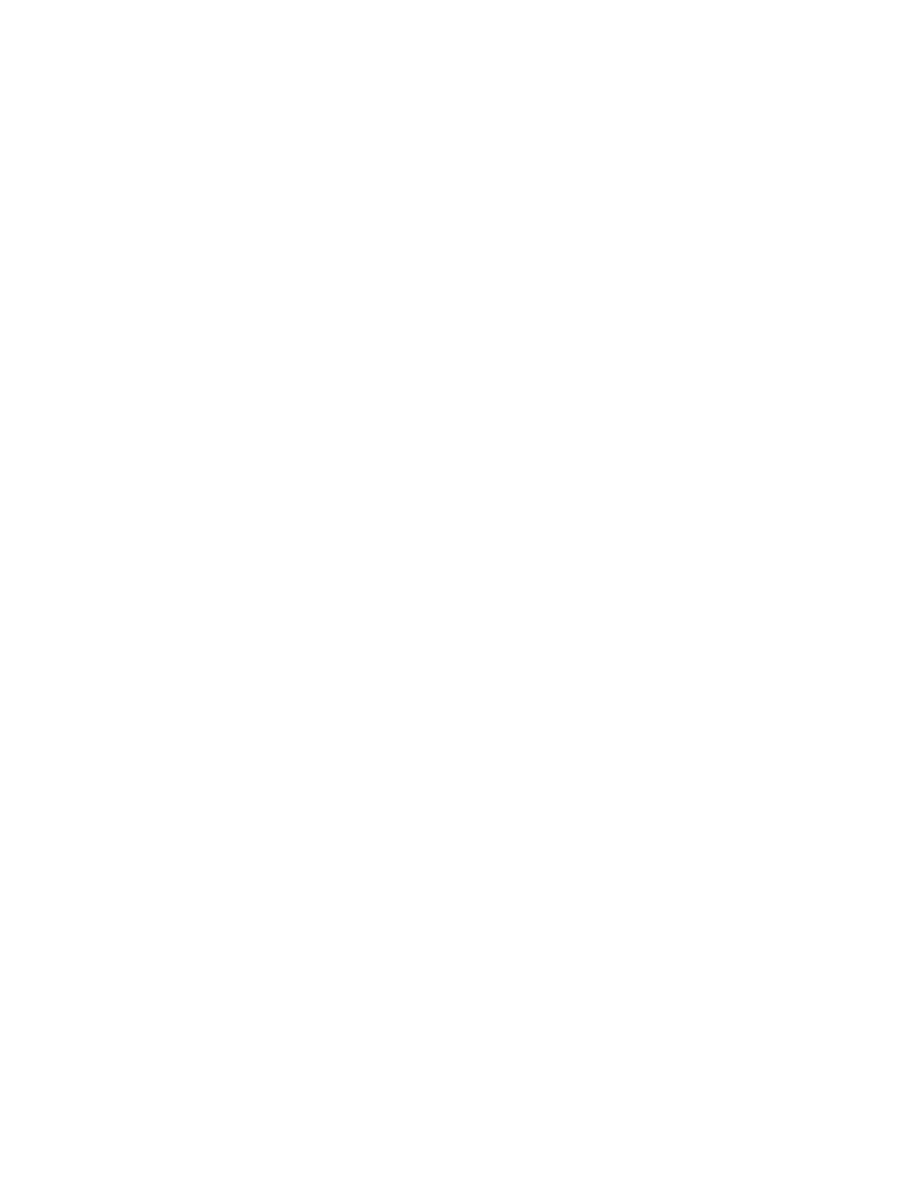
Wady modelu nadmiarowych serwerów licencji
■
Jeśli usterki wystąpią w więcej niż jednym serwerze, żadne licencje nie będą
dostępne.
■
Wszystkie serwery muszą znajdować się w tej samej podsieci i posiadać
niezawodną komunikację. Nadmiarowa pula serwerów nie zapewnia
odporności na błędy w sieci.
■
Model serwera licencji nadmiarowej jest obsługiwany tylko przez serwer
Windows 2000 Server Edition oraz Windows 2003 Server Edition. Model
serwera licencji nadmiarowej nie jest obsługiwany w systemie Windows
XP lub Windows 2000.
■
Jeśli jeden z trzech serwerów zostaje wymieniony, cały zbiór serwerów
nadmiarowych musi zostać odbudowany.
■
Jeżeli produkt firmy Autodesk obsługuje wypożyczanie licencji i licencje
zostały wypożyczone ze zbioru serwerów licencji nadmiarowych, to po
wyłączeniu Menedżera licencji sieciowej należy ponownie uruchomić
serwer licencji.
Dowiadywanie się o licencję
Ten rozdział zawiera informacje na temat działania i dostępności licencji, pliku
licencji, typów i zachowań licencji oraz sygnału pulsu.
Działanie i dostępność licencji
Kiedy użytkownik uruchamia produkt firmy Autodesk, produkt ten ustala, z
którego serwera powinna zostać pobrana licencja. Następnie żąda licencji dla
serwera licencji poprzez protokół sieci TCP/IP.
Jeśli liczba dostępnych licencji na serwerze licencji nie została przekroczona,
Menedżer licencji sieciowej przypisuje licencję stacji roboczej. Następny
użytkownik rozpoczyna pracę z produktem na stacji roboczej i liczba
dostępnych licencji na serwerze licencji jest obniżona o jedną licencję.
W ten sam sposób, kiedy użytkownik kończy pracę z produktem, Menedżer
licencji sieciowej zwalnia jedną licencję dla innego użytkownika. Jeśli
użytkownik przeprowadza wiele sesji z produktem firmy Autodesk na
indywidualnej stacji roboczej, tylko jedna licencja jest używana. Kiedy ostatnia
sesja zostaje zakończona, licencja zostaje zwolniona.
22 | Rozdział 3 Planowanie licencjonowania sieciowego
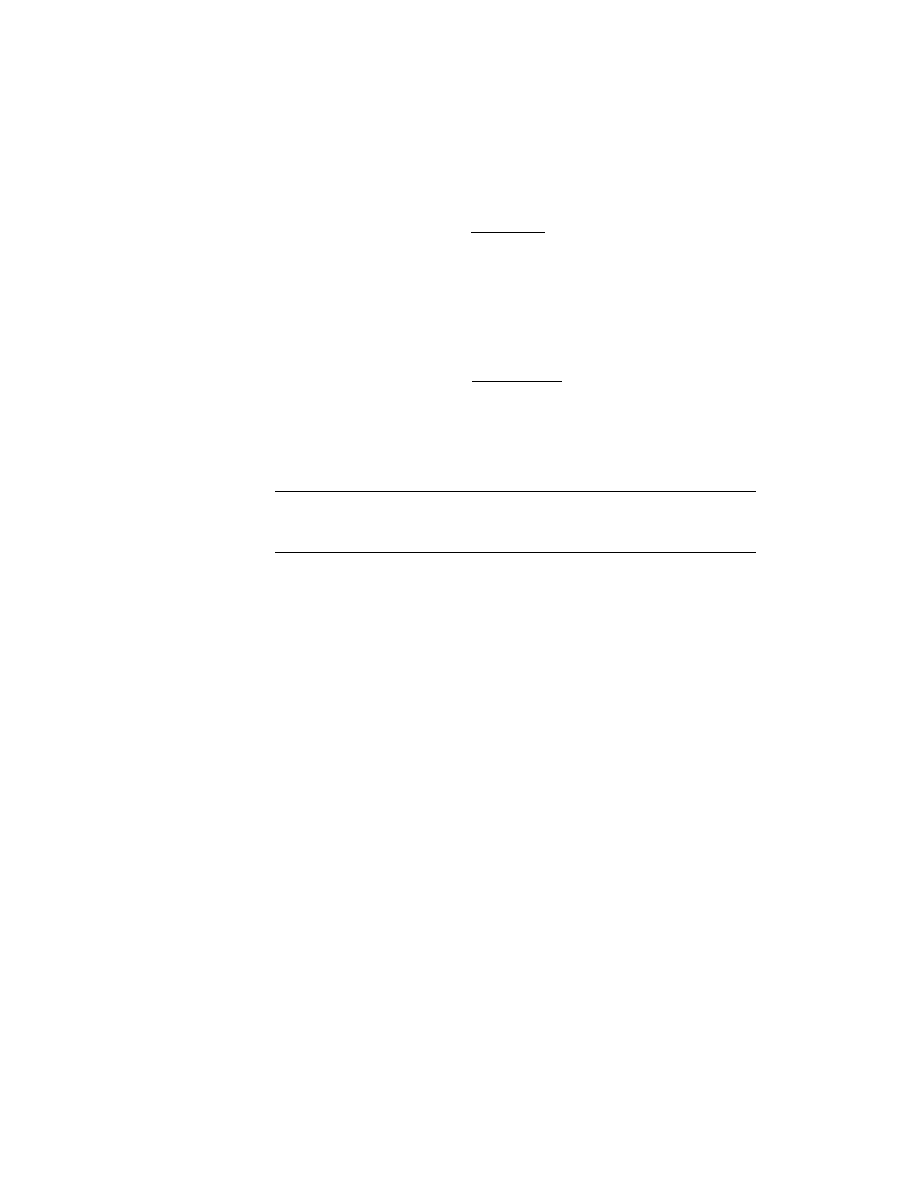
Poniższe trzy procesy są odpowiedzialne za dystrybucję i dostępność licencji:
■
Demon menedżera licencji (lmgrd.exe). Obsługuje pierwotne połączenie
z aplikacją, a następnie przekazuje połączenie do demona dostawcy. Demon
lmgrd.exe służy do komunikowania się tylko z demonem dostawcy; lmgrd.exe
nie uwierzytelnia i nie wydaje licencji, lecz przekazuje prośby użytkownika
do demona dostawcy. W ten sposób pojedynczy demon programu lmgrd.exe
może być używany przez wielu dostawców oprogramowania do zapewniania
aktywacji licencji. Demon lmgrd.exe uruchamia lub ponownie uruchamia
demony dostawcy w zależności od potrzeb.
■
Demon dostawcy Autodesk (adskflex.exe). Śledzi zweryfikowane licencje
oraz stacje robocze, które ich używają. Każdy dostawca oprogramowania
posiada unikalny demon dostawcy do obsługi licencjonowania
charakterystycznej dla danego dostawcy. Tak jak wskazuje nazwa, demon
dostawcy adskflex.exe jest charakterystyczny tylko dla produktów firmy
Autodesk.
UWAGA Jeśli demon dostawcy
adskflex.exe z jakiegoś powodu przerwie pracę, wszyscy
użytkownicy stracą licencje i odzyskają je dopiero, kiedy
lmgrd.exe ponownie uruchomi
demona dostawcy lub kiedy problem, który spowodował przerwanie, zostanie rozwiązany.
■
Plik licencji. Plik tekstowy posiadający informację o licencji
charakterystyczną dla danego dostawcy.
Pliki licencji
Otrzymany od firmy Autodesk plik licencji zawiera informacje o licencji
niezbędne do instalacji sieciowej. Dane do pliku licencji uzyskuje się po
zarejestrowaniu produktu firmy Autodesk.
Plik licencji zawiera informacje na temat węzłów serwerów sieciowych i
demonów dostawcy. Plik ten zawiera również zaszyfrowany podpis cyfrowy,
który jest generowany wraz z plikiem przez firmę Autodesk.
Plik licencji jest umieszczany w lokalizacji sieciowej określonej przez
użytkownika w kreatorze obrazu stanowiska. Ta lokalizacja sieciowa musi być
dostępna dla każdego, kto uruchamia produkt z instalacji sieciowej.
Pliki licencji | 23
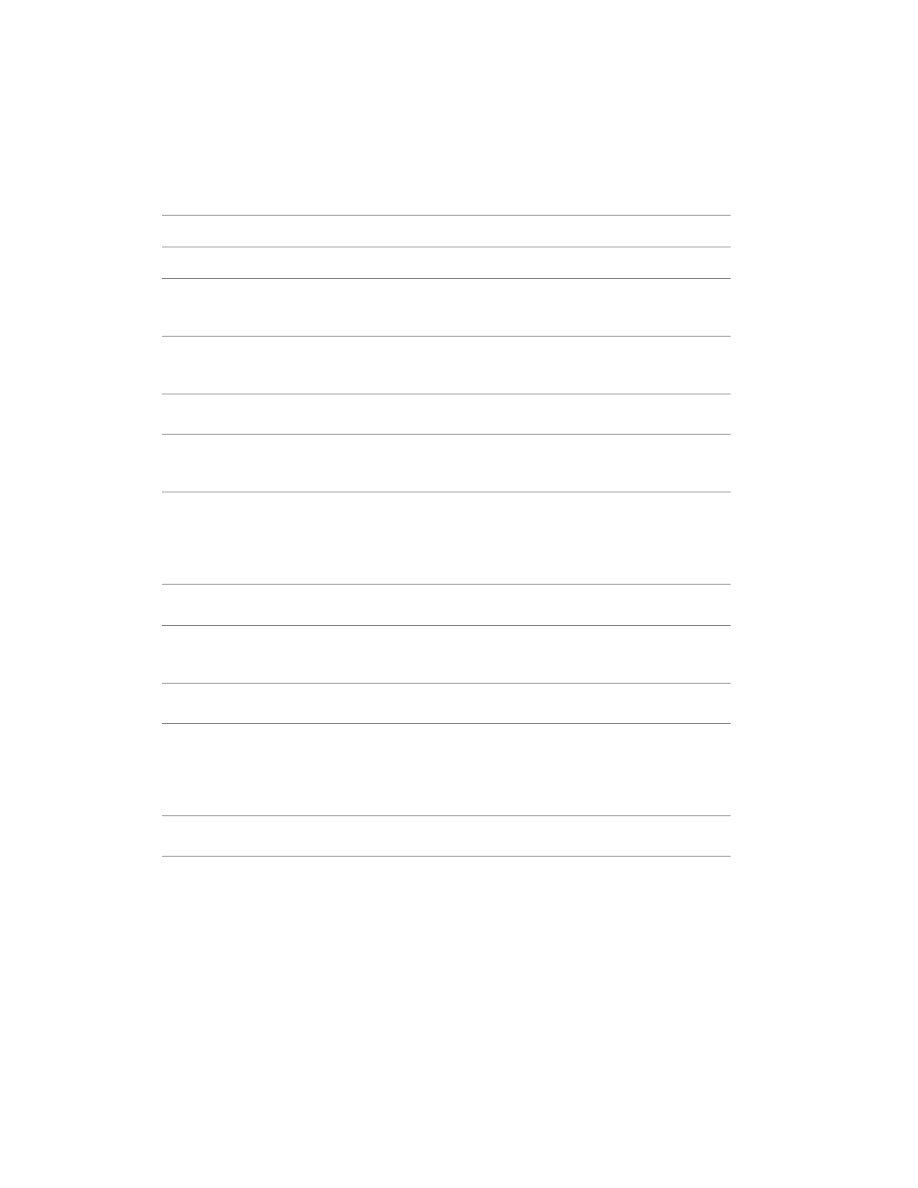
Poniższa tabela określa parametry wszystkich plików licencji.
Definicje parametrów pliku licencji
Przykład
Definicja
Parametr
Linia
labserver
Nazwa hosta serwera, na którym znajduje
się Menedżer licencji sieciowej
Nazwa hosta
SERVER
03D054C0149B
Adres w sieci Ethernet serwera, gdzie znaj-
duje się Menedżer licencji sieciowej
ID hosta
[None]
USE_SERVER
adskflex.exe
Nazwa demona dostawcy firmy Autodesk
po stronie serwera
Demon dostawcy
VENDOR
port=2080
Numer portu sieciowego zarezerwowanego
wyłącznie do użytku produktów firmy
Numer portu
Autodesk, które są do niego przypisane i
używają demona dostawcy firmy Autodesk
SERIES_1
Nazwa grupy kodów elementów
Nazwa
PACKAGE
adskflex.exe
Nazwa demona dostawcy firmy Autodesk
po stronie serwera
Demon dostawcy
1.000
Numer wersji wewnętrznej
Wersja
COMPONENTS=
„526000REVIT_9_OF\
Lista kodów elementów dostarczanych w
pakiecie
COMPONENTS
51200ACD_2007_OF\
513001INVBUN_11_OF”
OPTIONS=SUITE
OPTIONS
SUPERSEDE
Zastąpienie dowolną istniejącą linią przyrostu
o tym samym kodzie elementu z dowolnych
SUPERSEDE
plików znajdujących się na tym samym
24 | Rozdział 3 Planowanie licencjonowania sieciowego
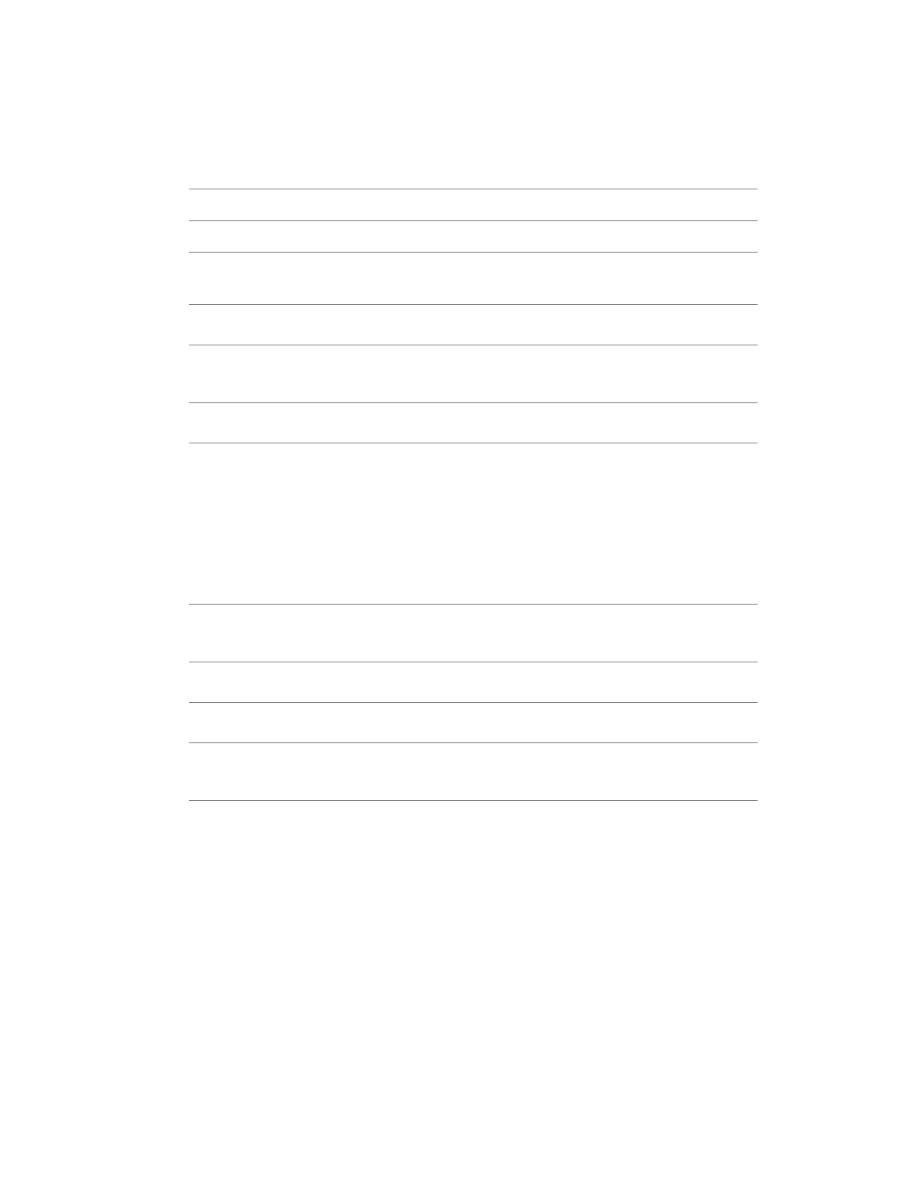
Definicje parametrów pliku licencji
Przykład
Definicja
Parametr
Linia
serwerze, które mają wcześniejszą datę niż
zdefiniowana Data wydania
ISSUED=15-jul-2006
Data wydania licencji
Data wydania
SIGN=0 SIGN2=0
Zaszyfrowany podpis służący do
uwierzytelniania atrybutów pliku licencji
SIGN
51200ACD_2007_0F
Produkt obsługiwany przez plik licencji
Kod elementu
INCREMENT
INCREMENT PLIST
Jeśli plik licencji zawiera parametr
INCREMENT PLIST, definiuje on priorytet
PLIST
wykorzystania licencji, jeśli ten sam kod
elementu znajduje się w wierszu
INCREMENT.
Aby uzyskać więcej informacji, zobacz sekcję
Przykłady dodatkowych parametrów w pliku
(str. 29)
adskflex.exe
Nazwa demona dostawcy firmy Autodesk
po stronie serwera
Demon dostawcy
1.000
Numer wersji wewnętrznej
Wersja
stały
Czas, przez jaki licencje są dostępne
Data wygaśnięcia
25
Liczba licencji obsługiwanych przez plik
licencji
Liczba licencji
COMMERCIAL
Typy wykorzystania licencji i zachowanie
licencji produktu obsługiwanego przez plik
licencji.
VENDOR_STRING
Parametr VENDOR_STRING znajdujący się
w wierszu INCREMENT PLIST określa
kolejność wykorzystania licencji na produkt
zgodnie z listą kodów elementów.
Pliki licencji | 25
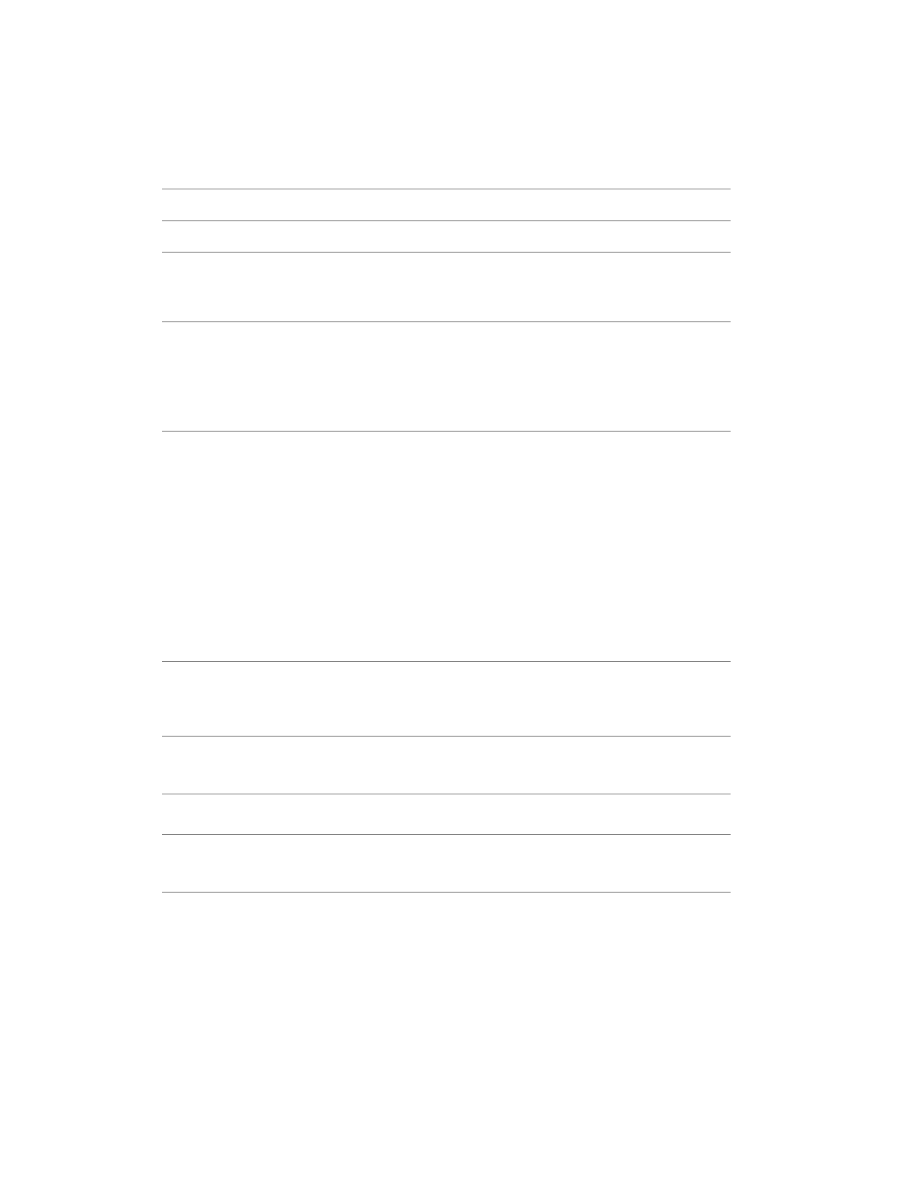
Definicje parametrów pliku licencji
Przykład
Definicja
Parametr
Linia
Aby uzyskać więcej informacji, zobacz sekcję
Przykłady dodatkowych parametrów w pliku
(str. 29).
SUPERSEDE
Zastąpienie dowolną istniejącą linią przyrostu
o tym samym kodzie elementu z dowolnych
SUPERSEDE
plików znajdujących się na tym samym
serwerze, które mają wcześniejszą datę niż
zdefiniowana Data wydania
BORROW=4320
Definicja okresu wypożyczenia licencji dla
licencji zdefiniowanych w tym samym wierszu
przyrostu.
BORROW
W przykładzie tym maksymalny okres, na
jaki licencje mogą zostać wypożyczone, to
4320 godziny (180 dni), chyba że zaznaczono
inaczej (na przykład BORROW=2880
oznacza, że licencje mogą być wypożyczane
maksymalnie na 2880 godzin, czyli 120 dni).
Wypożyczanie licencji będzie zablokowane,
jeśli w pliku licencji nie będzie tego
parametru.
DUP_GROUP=UH
Definicja wielu żądań licencji w przypadku,
gdy ten sam użytkownik i ten sam host
współużytkują tę samą licencję
DUP_GROUP
15-jul-2006
Data, kiedy plik licencji został utworzony
ISSUED
przez firmę Autodesk
123-12345678
Numer seryjny produktu firmy Autodesk
Numer seryjny
SIGN=6E88EFA8D44C
Zaszyfrowany podpis służący do
uwierzytelniania atrybutów pliku licencji
SIGN
26 | Rozdział 3 Planowanie licencjonowania sieciowego
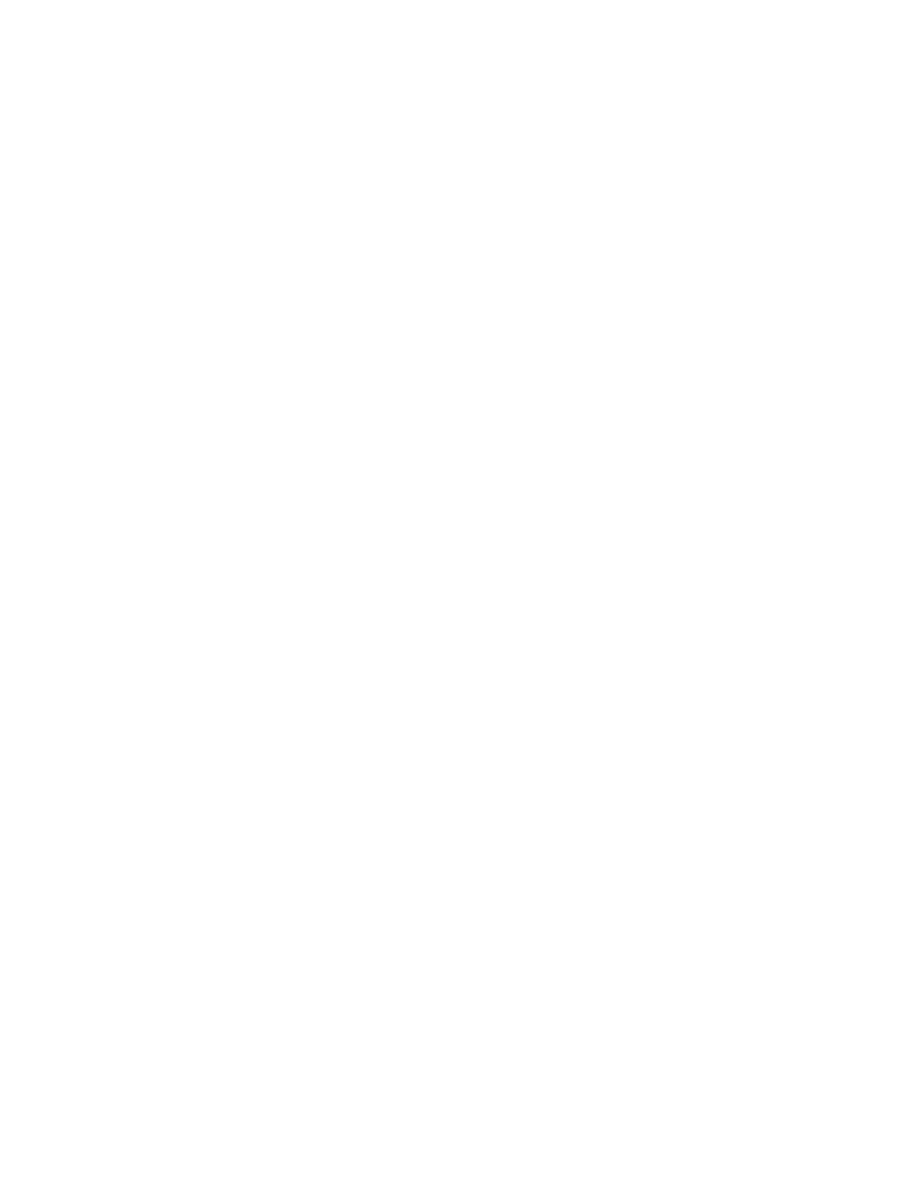
Przykłady plików licencji
Ten dokument zawiera przykłady plików licencji, aby pomóc zrozumieć
użytkownikowi, jak będą działać pliki licencji dla konkretnych ustawień sieci.
Firma Autodesk udostępnia standardowe pliki licencji na poszczególne
produkty i plik licencji z dodatkowymi parametrami na produkty, które są
sprzedawane zarówno pojedynczo, jak i jako część zestawu produktów.
■
Standardowy plik licencji. Kupując jeden lub więcej pojedynczych
produktów, które nie są oferowane jako część zestawu produktów, otrzymuje
się standardowy plik licencji.
■
Standardowy plik licencji z dodatkowymi parametrami. Kupując produkty
firmy Autodesk, które są zarówno zawarte w zestawie produktów, jak i
sprzedawane jako pojedyncze produkty, otrzymuje się standardowy plik
licencji z dodatkowymi parametrami dołączonymi do pliku licencji.
Dodatkowe parametry definiują kolejność wykorzystania licencji tak, aby
licencja na pojedynczy produkt została użyta przed licencją na zestaw
produktów.
Przykłady plików licencji firmy Autodesk zawierają plik licencji, który nie jest
przypisany do konkretnego produktu, pełne pliki licencji dla modelów serwera
samodzielnego, rozproszonego i nadmiarowego, plik licencji dla złożonej
wersji produktu oraz przykład dodatkowych parametrów dołączanych do
standardowego pliku licencji.
Przykład pliku licencji nie przypisanego do konkretnego
produktu
Poniżej znajduje się przykład zawartości pliku licencji i parametry skojarzone
z każdą linią.
SERVER ServerName HostID
USE_SERVER
VENDOR adskflex port=numerportu
INCREMENT feature_code Adskflex Version ExpDate NumberofLicenses
\
VENDOR_STRING=UsageType:Behavior BORROW=4320 SUPERSEDE \
DUP_GROUP=DupGrp ISSUED=Data_wystawienia SN=Numer_seryjny SIGN=
\
Przykłady plików licencji | 27
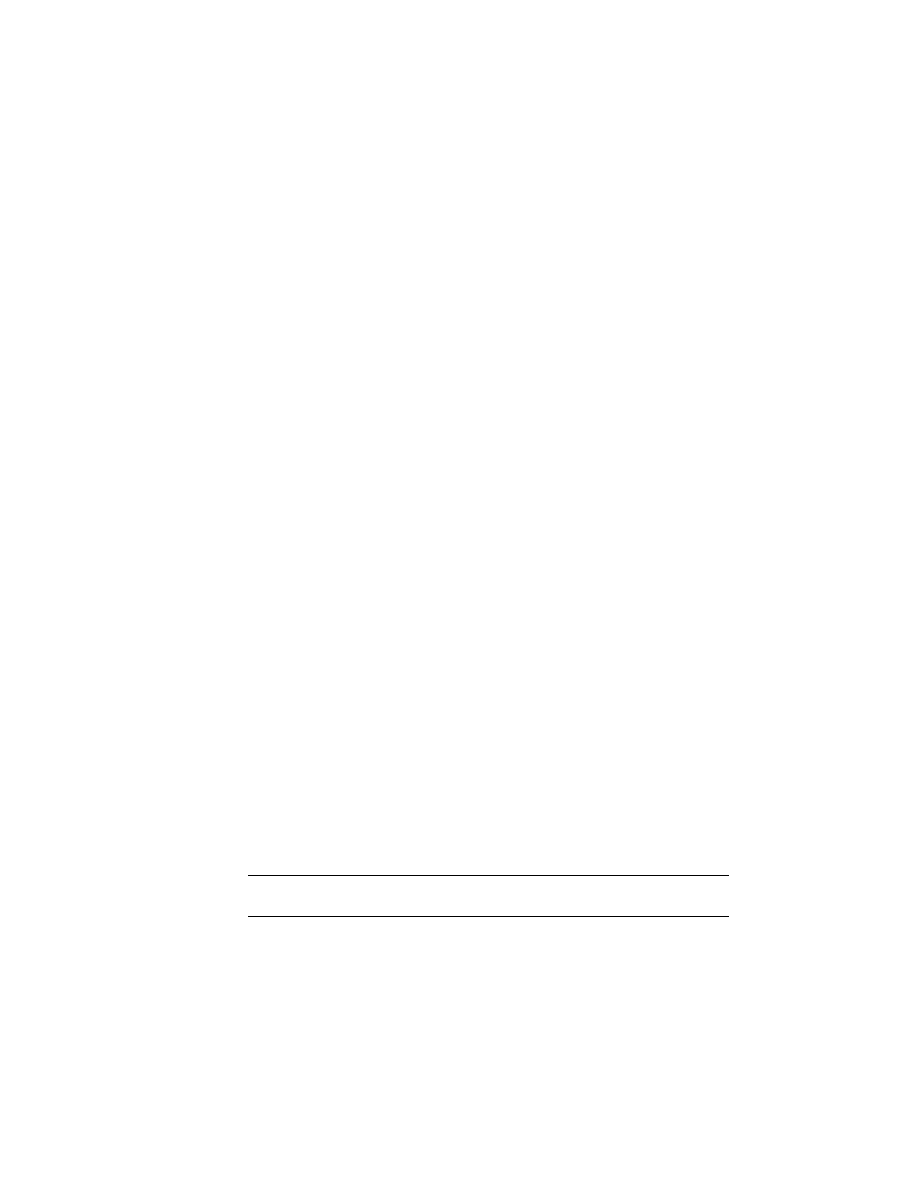
Przykład pliku licencji dla serwera samodzielnego lub
rozproszonego
Oto przykładowy plik licencji dla samodzielnego serwera licencji lub dla
rozproszonego serwera licencji:
SERVER Serwer1 1a34567c90d2
USE_SERVER
VENDOR adskflex port=2080
INCREMENT 54600ACD_2008_0F adskflex 1.000 permanent 5 \
VENDOR_STRING=commercial:permanent BORROW=4320 SUPERSEDE \
DUP_GROUP=UH ISSUED=09-Jan-2007 SN=123-12345678 SIGN="0247 \
45D6 87C4 27A5 7F9E F24A ED3D 61E4 6B3B CC5C AD77 B865 9EA8 \
3D62 0792 0F67 19E7 57E7 FAFA A48B D582 335A EC16 1FE5 B70D \
76AB 6488 61CC DE5E F5B7" SIGN2="09FD 0850 7CF1 F447 9F05 9FA3
\
2A0A 38D6 83FC 1746 F3F5 5A72 6250 E002 DE0B 0E6E F88C AC95 \
136F 87F2 A945 E4C4 A97F 44B5 74EE 83F3 3F3E 1579 B981 8994"
Przykład pliku licencji dla serwera nadmiarowego
Oto przykładowy plik licencji dla nadmiarowego serwera licencji:
SERVER Serwer1 1a34567c90d2 27005
SERVER Serwer2 2a34567f90d3 27005
SERVER Serwer3 3a34567b90d4 27005
USE_SERVER
VENDOR adskflex port=2080
INCREMENT 54600ACD_2008_0P adskflex 1.000 permanent 5 \
VENDOR_STRING=commercial:permanent BORROW=4320 SUPERSEDE \
DUP_GROUP=UH ISSUED=09-Jan-2007 SN=123-12345678 SIGN="15A0 \
9FD4 0108 1BDE F05D 8960 55C5 0142 1D4F 5570 D4F5 C6D2 949E \
AAA6 1195 1616 50BD 2A07 14A9 898D 69C9 F833 7EED 4D56 ADCC \
5CD3 1173 F04A 1A63 8335" SIGN2="1239 48BA 591E 20B8 7EB9 CDF5
\
2FCF 31F1 62DF 8BED 839D 8A20 5C41 673E 06F9 0B97 179E 4398 \
9C10 8C5F 8020 EB0D 9AA6 772D FB67 2208 C211 096F E44C F086"
UWAGA Model rezerwowych serwerów licencji wymaga dodania numeru portu
(wartością domyślną jest 27005) dla każdego serwera.
28 | Rozdział 3 Planowanie licencjonowania sieciowego
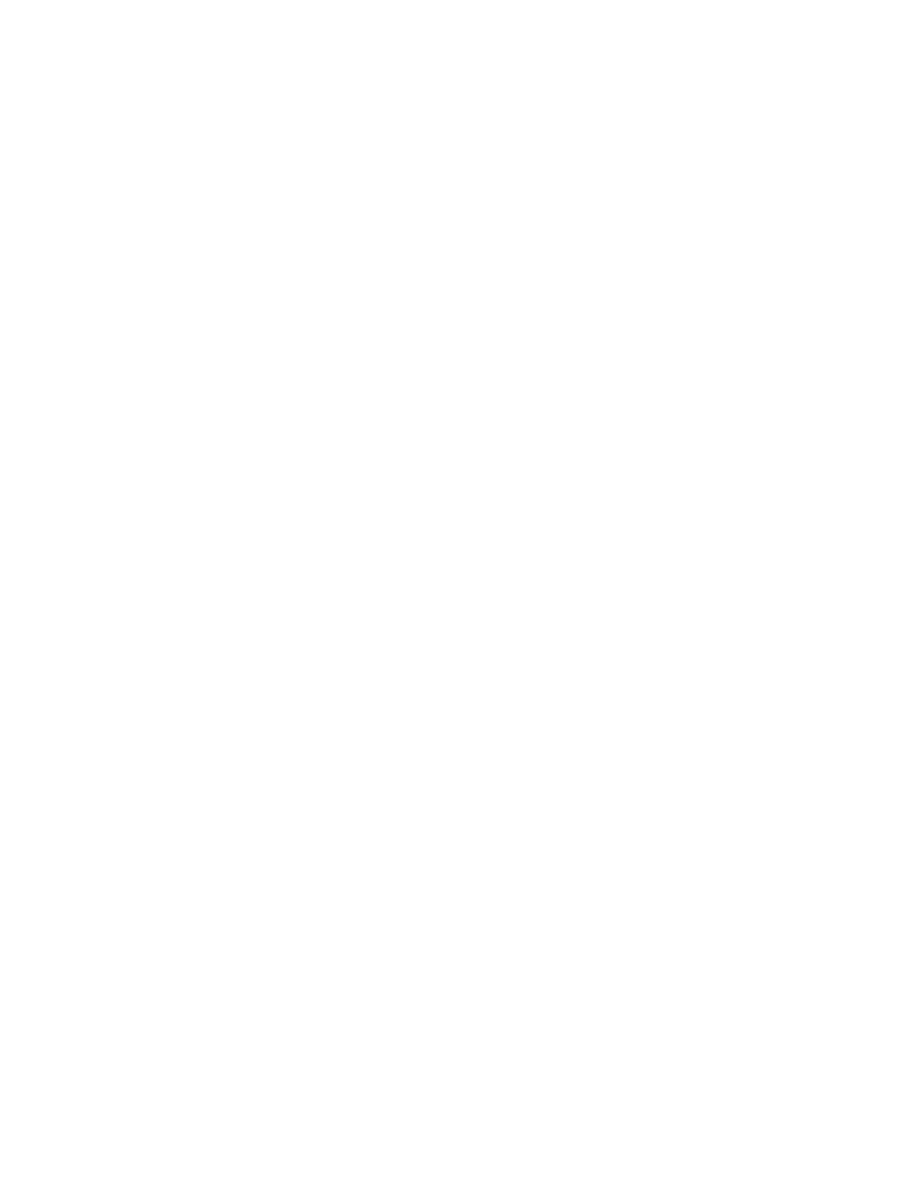
Przykład pliku licencji dla złożonych wersji produktów
firmy Autodesk
Użytkownik może łączyć pliki licencji dla różnych wersji tego samego produktu
firmy Autodesk i uruchamiać wszystkie produkty z jednego serwera licencji.
Na przykład użytkownik może połączyć plik licencji dla programu AutoCAD
2008 z plikiem licencji dla programu AutoCAD i AutoCAD Map.
Poniżej znajduje się przykład zawartości złożonego pliku licencji:
SERVER Serwer1 1a34567c90d2
USE_SERVER
VENDOR adskflex port=2080
INCREMENT 42600ACD_2004_0F adskflex 1.000 permanent 3 \
VENDOR_STRING=commercial:permanent BORROW=4320 SUPERSEDE \
DUP_GROUP=UH ISSUED=22-jun-2003 SN=123-12345678
SIGN=6E88EFA8D44C \
INCREMENT 54600ACD_2008_0F adskflex 1.000 permanent 5 \
VENDOR_STRING=commercial:permanent BORROW=4320 SUPERSEDE \
DUP_GROUP=UH ISSUED=09-Jan-2007 SN=123-12345678 SIGN="0247 \
45D6 87C4 27A5 7F9E F24A ED3D 61E4 6B3B CC5C AD77 B865 9EA8 \
3D62 0792 0F67 19E7 57E7 FAFA A48B D582 335A EC16 1FE5 B70D \
76AB 6488 61CC DE5E F5B7" SIGN2="09FD 0850 7CF1 F447 9F05 9FA3
\
2A0A 38D6 83FC 1746 F3F5 5A72 6250 E002 DE0B 0E6E F88C AC95 \
136F 87F2 A945 E4C4 A97F 44B5 74EE 83F3 3F3E 1579 B981 8994"
INCREMENT 51700MAP_2008_0F adskflex 1.000 permanent 5 \
VENDOR_STRING=commercial:permanent BORROW=4320 SUPERSEDE \
DUP_GROUP=UH ISSUED=09-Jan-2007 SN=123-12345678 SIGN="1707 \
9EAC CBCB 2405 692E 4A89 FC45 C009 E360 944A 14BA E99C 9B24 \
5A1B 4A44 083A BE5F 3827 AA26 30CC 2AC2 D6B3 A61B AB5E 492E \
3EBD 0B48 4E75 193A DA82" SIGN2="004A FC90 AB47 3F6B 59BC \
6681 6971 A76A BA52 98E2 5671 26B3 0E78 791B 109F 0591 7DC3 \
F09F 4D8D 4FB7 E341 4A03 CD68 1D77 27F8 8555 9CF7 DEDD 9380"
Przykłady dodatkowych parametrów w pliku licencji
W przypadku produktów firmy Autodesk, które są zarówno zawarte w zestawie
produktów, jak i sprzedawane jako pojedyncze produkty, licencje są
przydzielane zgodnie z kolejnością priorytetów zdefiniowaną w pliku licencji.
Przykłady plików licencji | 29
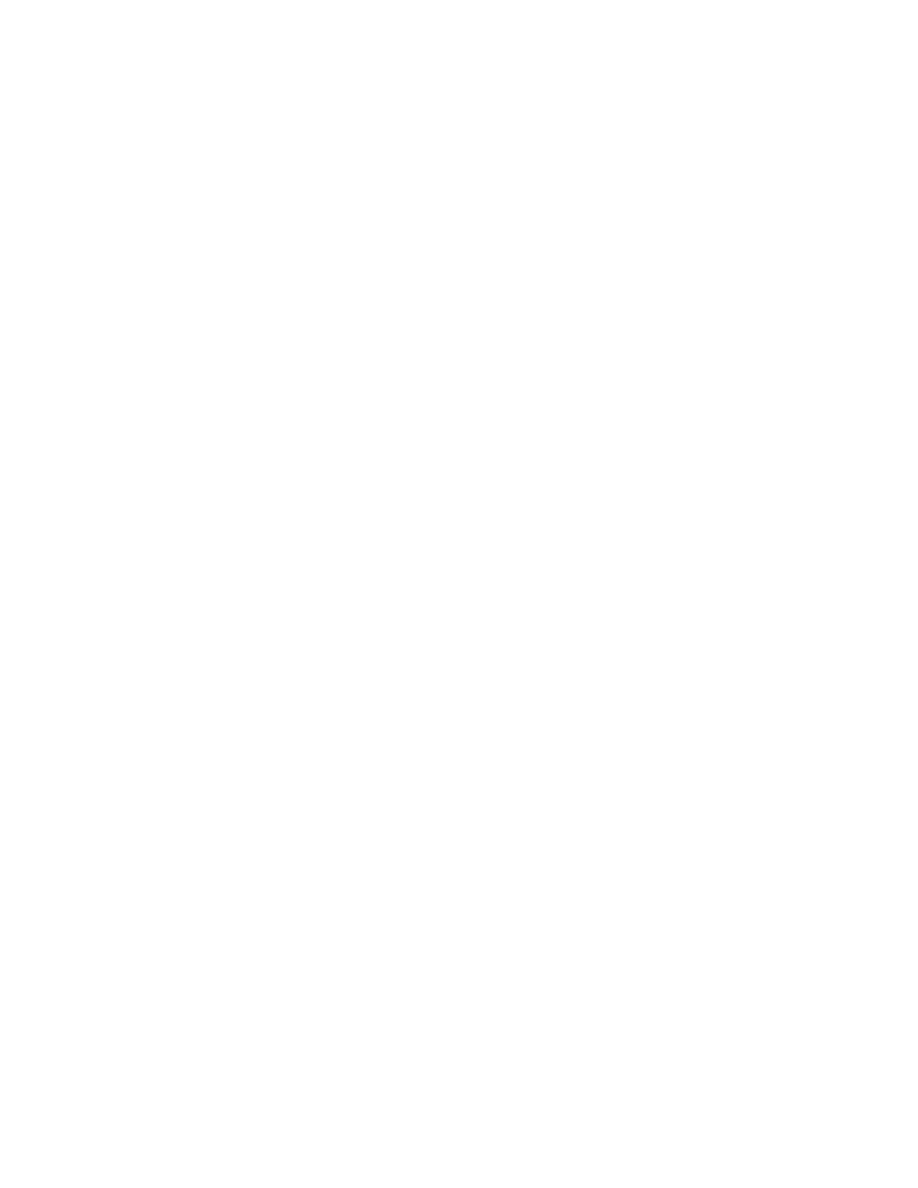
W przypadku tych produktów plik licencji zawiera informacje podobne do
następującego przykładu:
SERVER Serwer1 1a34567c90d2
USE_SERVER
VENDOR adskflex port=2080
INCREMENT 54600ACD_2008_0F adskflex 1.000 permanent 5 \
VENDOR_STRING=commercial:permanent BORROW=4320 SUPERSEDE \
DUP_GROUP=UH ISSUED=09-Jan-2007 SN=123-12345678 SIGN="0247 \
45D6 87C4 27A5 7F9E F24A ED3D 61E4 6B3B CC5C AD77 B865 9EA8 \
3D62 0792 0F67 19E7 57E7 FAFA A48B D582 335A EC16 1FE5 B70D \
76AB 6488 61CC DE5E F5B7" SIGN2="09FD 0850 7CF1 F447 9F05 9FA3
\
2A0A 38D6 83FC 1746 F3F5 5A72 6250 E002 DE0B 0E6E F88C AC95 \
136F 87F2 A945 E4C4 A97F 44B5 74EE 83F3 3F3E 1579 B981 8994"
INCREMENT PLIST adskflex 1.000 permanent 1 \
VENDOR_STRING=A07:51600ACD
LAND_2007_0F:52200CIV3D_2007_0F;B07:51900AMECH_PP_2007_0F:51300IN
VBUN_11_0F:51400INVPRO_11_0F07:51900AMECH_PP_2007_0F:51300IN
VBUN_11_0F:51400INVPRO_11_0F
SUPERSEDE ISSUED=15-jul-2006 SIGN="14C8 A29F BA92 C89A F132 \
BE66 0206 D8BE F9B7 3FB5 9229 FEB8 2E8D 995E EBB5 1B9E 0142 \
C933 9483 D0D0 CA94 6532 1CB5 37D7 03CD B085 7301 7484 CA71 \
2861" SIGN2="0B21 109E EED0 4863 A6E9 6A65 8C7B 6D0B 0B04 \
2F22 355F 433B 2D81 A540 1D45 55A1 DA71 4024 DA50 35E2 \
0089 3081 724E 860B A11F EBBE 3641 A1D5"
Przykłady plików licencji pakietu
Firma Autodesk oferuje opcję pliku licencji pakietu, która umożliwia korzystanie
z zestawu produktów sprzedawanych razem jako pakiet, kontrolując
jednocześnie ogólną liczbę zakupionych licencji.
W ramach licencji pakietu jest otrzymywany jeden plik licencji, który może
być używany przez dowolną liczbę produktów z pakietu, pod warunkiem że
liczba stanowisk nie przekracza wykupionego limitu.
Jeśli np. wykupiono licencję na trzy produkty firmy Autodesk dla 100
stanowisk, można używać tego jednego pliku licencji do uruchamiania
wszystkich trzech produktów z tego pakietu w dowolnej kombinacji, ale tak,
aby łączna liczba stanowisk nie przekroczyła 100.
30 | Rozdział 3 Planowanie licencjonowania sieciowego
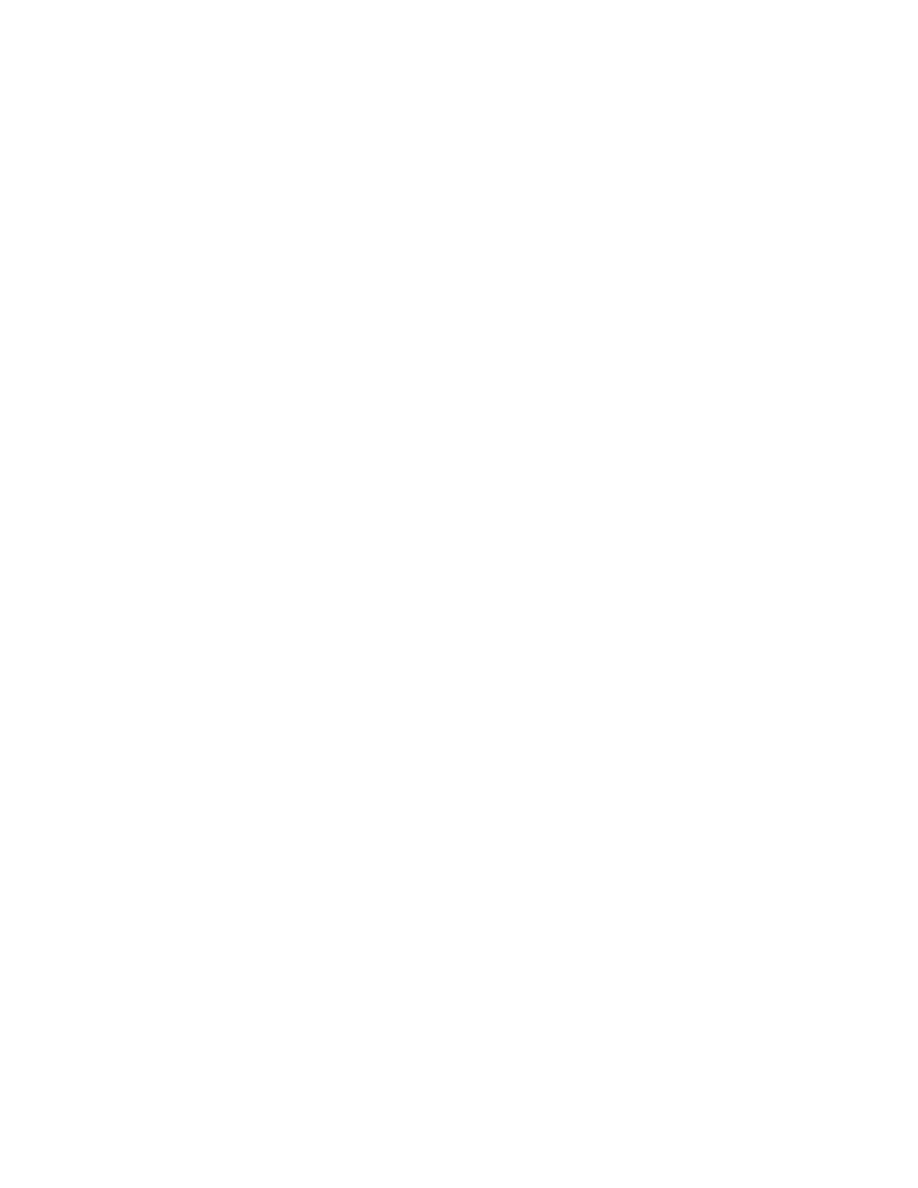
Poniżej podane są przykłady plików licencji pakietu na serwer samodzielny,
rozproszony i nadmiarowy, jak również w przypadku złożonych wersji
produktów firmy Autodesk.
Przykład pliku licencji pakietu dla jednego serwera
Oto przykładowy plik licencji dla jednego serwera licencji:
SERVER Serwer1 1a34567c90d2
USE_SERVER
VENDOR adskflex port=2080
PACKAGE SERIES_1 adskflex 1.000 COMPONENTS="54700REVIT_2008_0F \
54600ACD_2008_0F 51300INVBUN_11_0F" OPTIONS=SUITE SUPERSEDE \
ISSUED=09-Jan-2007 SIGN="1707 9EAC CBCB 2405 692E 4A89 \
AA26 30CC 2AC2 D6B3 A61B AB5E 492E 3EBD 0B48 4E75 193A DA82"
\
FC45 C009 E360 944A 14BA E99C 9B24 5A1B 4A44 083A BE5F 3827 \
SIGN2="004A FC90 AB47 3F6B 59BC 0E6D 6681 6971 A76A BA52 98E2
\
5671 26B3 0E78 791B 109F 0591 7DC3 F09F 4D8D 4FB7 E341 4A03 \
CD68 1D77 27F8 8555 9CF7 DEDD 9380"
INCREMENT SERIES_1 adskflex 1.000 permanent 100 \
VENDOR_STRING=commercial:permanent BORROW=4320 DUP_GROUP=UH \
SUITE_DUP_GROUP=UHV SN=123-12345678 SIGN="1707 9EAC CBCB \
692E 4A89 FC45 C009 E360 944A 14BA E99C 9B24 5A1B 4A44 BE5F \
3827 AA26 30CC 2AC2 D6B3 A61B AB5E 492E 3EBD 0B48 DA82" \
SIGN2="004A FC90 AB47 3F6B 59BC 0E6D 6681 6971 A76A BA52 \
5671 26B3 0E78 791B 109F 0591 7DC3 F09F 4D8D 4FB7 E341 4A03 \
CD68 1D77 27F8 8555 9CF7 DEDD 9380"
Przykład pliku licencji pakietu dla serwera rozproszonego
Oto przykładowy plik licencji dla rozproszonego serwera licencji:
Przykłady plików licencji pakietu | 31
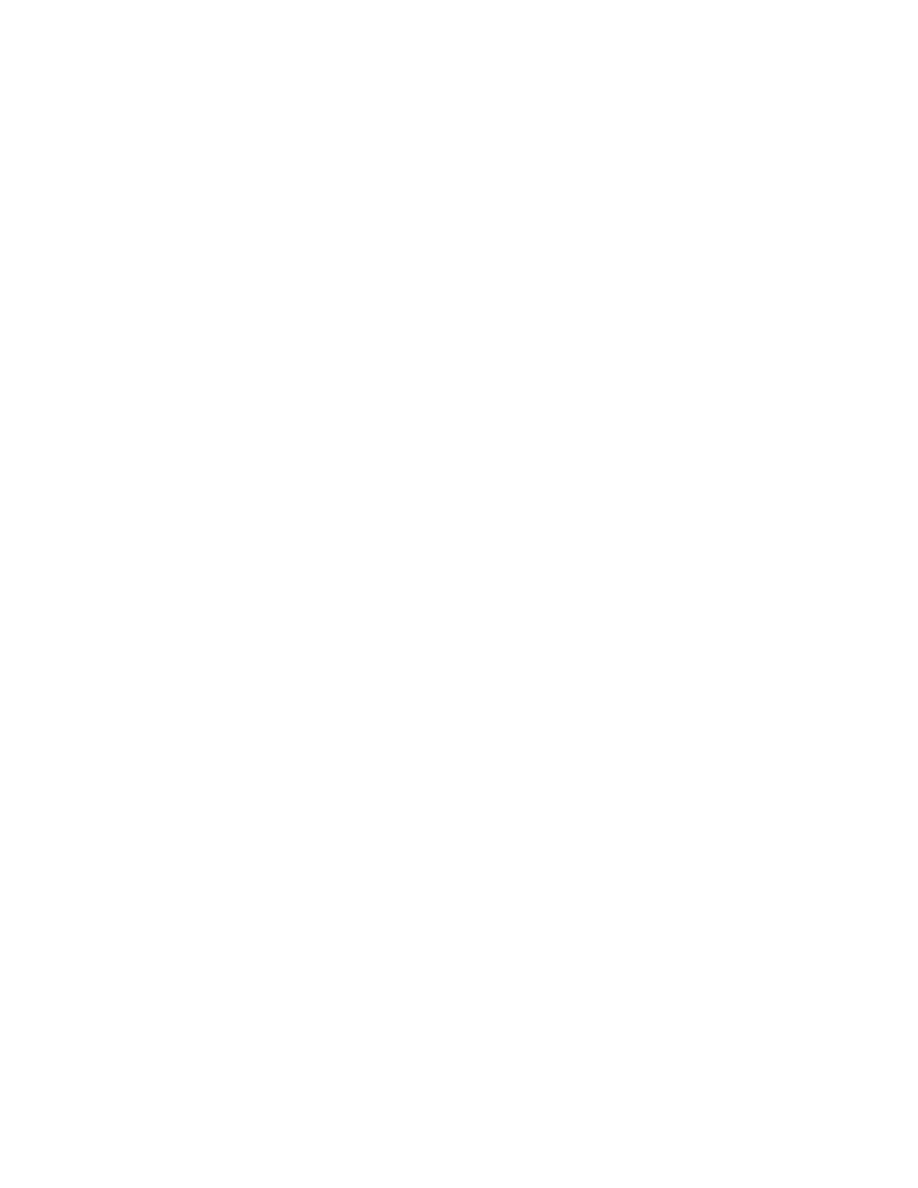
SERVER Serwer1 1a34567c90d2
USE_SERVER
VENDOR adskflex port=2080
PACKAGE SERIES_1 adskflex 1.000 COMPONENTS="54700REVIT_2008_0F \
54600ACD_2008_0F 51300INVBUN_11_0F" OPTIONS=SUITE SUPERSEDE \
ISSUED=09-Jan-2007 SIGN="1707 9EAC CBCB 2405 692E 4A89 \
FC45 C009 E360 944A 14BA E99C 9B24 5A1B 4A44 083A BE5F 3827 \
AA26 30CC 2AC2 D6B3 A61B AB5E 492E 3EBD 0B48 4E75 DA82" \
SIGN2="004A FC90 AB47 3F6B 59BC 0E6D 6681 6971 A76A BA52 \
5671 26B3 0E78 791B 109F 0591 7DC3 F09F 4D8D 4FB7 E341 4A03 \
CD68 1D77 27F8 8555 9CF7 DEDD 9380"
INCREMENT SERIES_1 adskflex 1.000 permanent 100 \
VENDOR_STRING=commercial:permanent BORROW=4320 DUP_GROUP=UH \
SUITE_DUP_GROUP=UHV SN=123-12345678 SIGN="1707 9EAC CBCB \
692E 4A89 FC45 C009 E360 944A 14BA E99C 9B24 5A1B 4A44 083A \
3827 AA26 30CC 2AC2 D6B3 A61B AB5E 492E 3EBD 0B48 DA82" \
SIGN2="004A FC90 AB47 3F6B 59BC 0E6D 6681 6971 A76A BA52 \
5671 26B3 0E78 791B 109F 0591 7DC3 F09F 4D8D 4FB7 E341 4A03 \
CD68 1D77 27F8 8555 9CF7 DEDD 9380"
Przykład pliku licencji pakietu dla serwera nadmiarowego
Oto przykładowy plik licencji dla nadmiarowego serwera licencji:
32 | Rozdział 3 Planowanie licencjonowania sieciowego
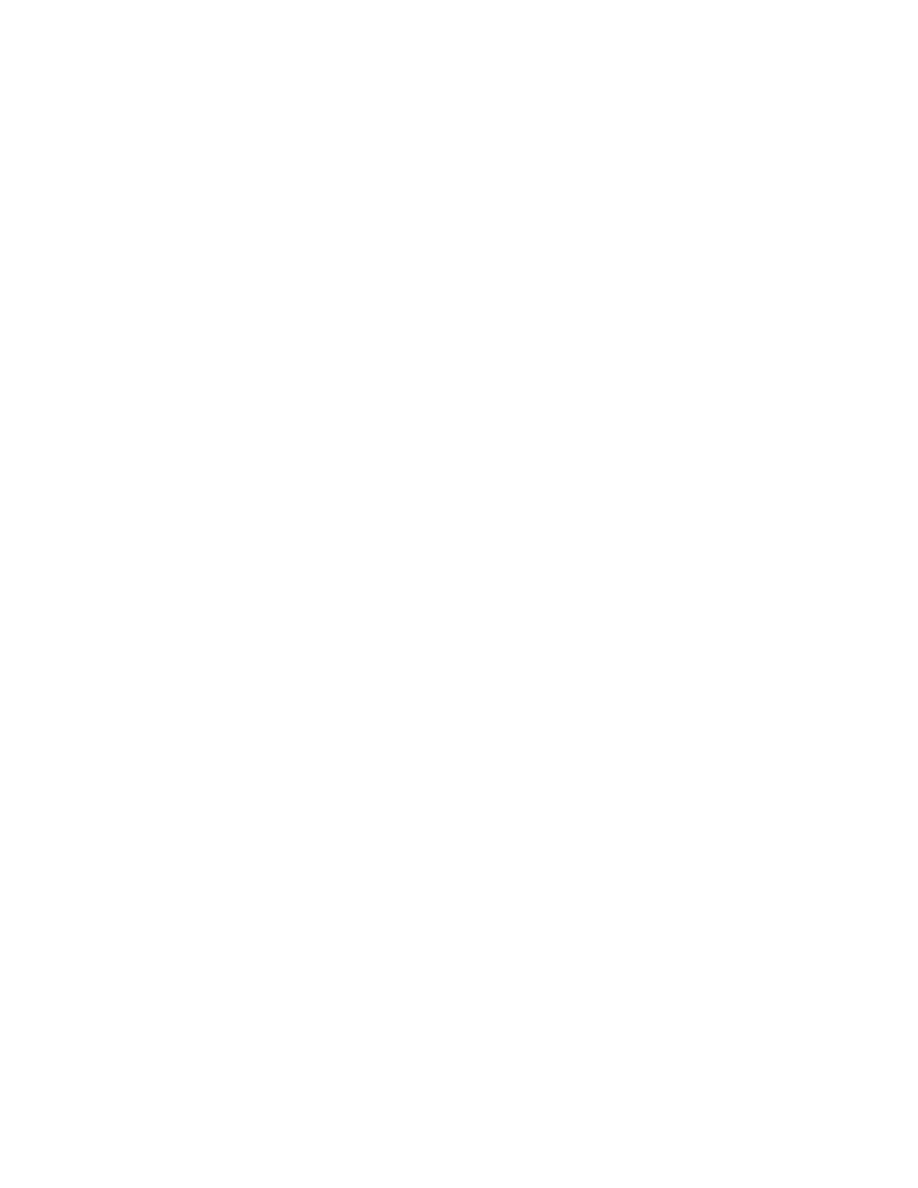
SERVER Serwer1 1a34567c90d2 27005
SERVER Serwer2 2a34567f90d3 27005
SERVER Serwer3 3a34567b90d4 27005
USE_SERVER
VENDOR adskflex port=2080
PACKAGE SERIES_1 adskflex 1.000 COMPONENTS="54700REVIT_2008_0F \
54600ACD_2008_0F 51300INVBUN_11_0F" OPTIONS=SUITE SUPERSEDE \
ISSUED=09-Jan-2007 SIGN="1707 9EAC CBCB 2405 692E 4A89 \
FC45 C009 E360 944A 14BA E99C 9B24 5A1B 4A44 083A BE5F \
AA26 30CC 2AC2 D6B3 A61B AB5E 492E 3EBD 0B48 4E75 DA82" \
SIGN2="004A FC90 AB47 3F6B 59BC 0E6D 6681 6971 A76A BA52 \
5671 26B3 0E78 791B 109F 0591 7DC3 F09F 4D8D 4FB7 E341 4A03 \
CD68 1D77 27F8 8555 9CF7 DEDD 9380"
INCREMENT SERIES_1 adskflex 1.000 permanent 100 \
VENDOR_STRING=commercial:permanent BORROW=4320 DUP_GROUP=UH \
SUITE_DUP_GROUP=UHV SN=123-12345678 SIGN="1707 9EAC CBCB \
692E 4A89 FC45 C009 E360 944A 14BA E99C 9B24 5A1B 4A44 BE5F \
3827 AA26 30CC 2AC2 D6B3 A61B AB5E 492E 3EBD 0B48 DA82" \
SIGN2="004A FC90 AB47 3F6B 59BC 0E6D 6681 6971 A76A BA52 \
5671 26B3 0E78 791B 109F 0591 7DC3 F09F 4D8D 4FB7 E341 4A03 \
CD68 1D77 27F8 8555 9CF7 DEDD 9380"
Przykład pliku licencji pakietu dla złożonych wersji
produktów firmy Autodesk
W tym przykładzie pierwszych 50 licencji produktu AutoCAD 2008
(54600ACD_2008_0F), które są wypożyczane, jest kolejno odejmowanych od
liczby określonej w pierwszym wierszu Increment. 51. licencja zostaje odjęta
od liczby określonej w wierszu Package:
Przykłady plików licencji pakietu | 33
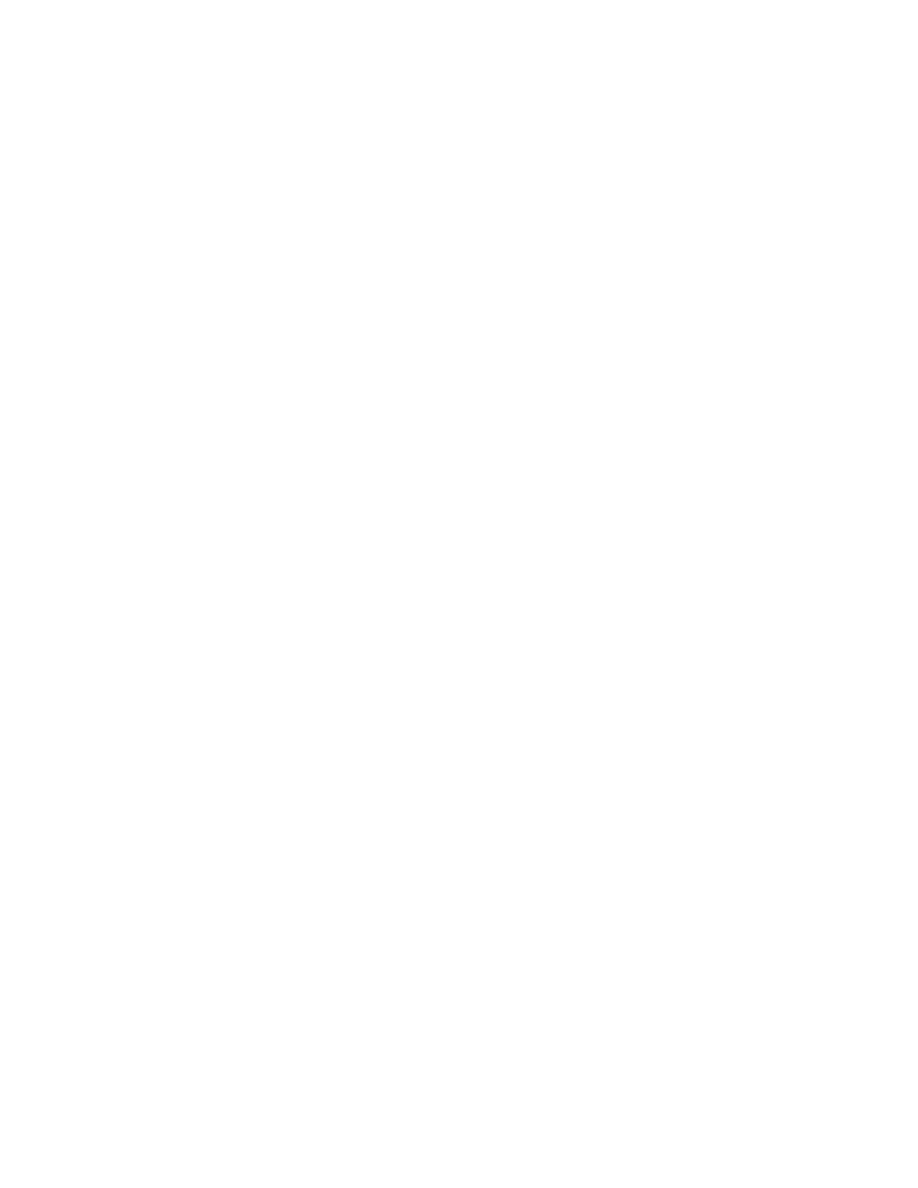
SERVER Serwer1 1a34567c90d2 27005
USE_SERVER
VENDOR adskflex port=2080
INCREMENT 54600ACD_2008_0F adskflex 1.000 permanent 50 \
VENDOR_STRING=commercial:permanent BORROW=4320 SUPERSEDE \
DUP_GROUP=UH ISSUED=09-Jan-2007 SN=123-12345678
SIGN=6E88EFA8D44C \
PACKAGE SERIES_1 adskflex 1.000 COMPONENTS="54700REVIT_2008_0F \
54600ACD_2008_0F 51300INVBUN_11_0F" OPTIONS=SUITE SUPERSEDE \
ISSUED=09-Jan-2007 SIGN="1707 9EAC CBCB 2405 692E 4A89 \
FC45 C009 E360 944A 14BA E99C 9B24 5A1B 4A44 083A BE5F \
AA26 30CC 2AC2 D6B3 A61B AB5E 492E 3EBD 0B48 4E75 DA82" \
SIGN2="004A FC90 AB47 3F6B 59BC 0E6D 6681 6971 A76A 98E2 \
5671 26B3 0E78 791B 109F 0591 7DC3 F09F 4D8D 4FB7 E341 4A03 \
CD68 1D77 27F8 8555 9CF7 DEDD 9380"
INCREMENT SERIES_1 adskflex 1.000 permanent 100 \
VENDOR_STRING=commercial:permanent BORROW=4320 DUP_GROUP=UH \
SUITE_DUP_GROUP=UHV SN=123-12345678 SIGN="1707 9EAC CBCB \
692E 4A89 FC45 C009 E360 944A 14BA E99C 9B24 5A1B 4A44 083A \
3827 AA26 30CC 2AC2 D6B3 A61B AB5E 492E 3EBD 0B48 DA82" \
SIGN2="004A FC90 AB47 3F6B 59BC 0E6D 6681 6971 A76A BA52 \
5671 26B3 0E78 791B 109F 0591 7DC3 F09F 4D8D 4FB7 E341 4A03 \
CD68 1D77 27F8 8555 9CF7 DEDD 9380"
W poniższym przykładzie pierwszych 150 licencji produktu AutoCAD 2008
(54600ACD_2008_0F), które są wypożyczane, jest kolejno odejmowanych od
liczby określonej w wierszu Package/Increment. 151. licencja zostaje odjęta
od liczby określonej w wierszu Increment :
34 | Rozdział 3 Planowanie licencjonowania sieciowego
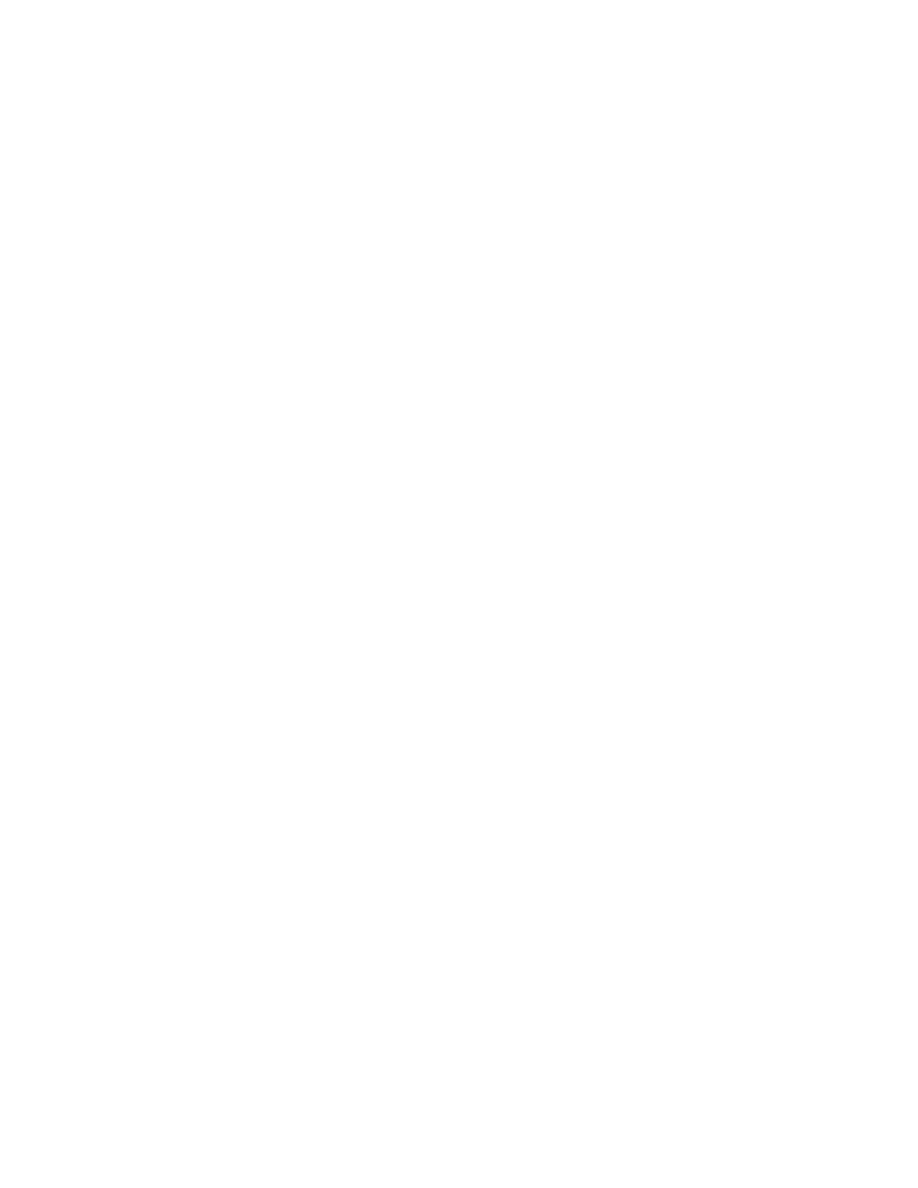
SERVER Serwer1 1a34567c90d2 27005
USE_SERVER
VENDOR adskflex port=2080
PACKAGE SERIES_1 adskflex 1.000 COMPONENTS="54700REVIT_2008_0F \
54600ACD_2008_0F 51300INVBUN_11_0F" OPTIONS=SUITE SUPERSEDE \
ISSUED=09-Jan-2007 SIGN="1707 9EAC CBCB 2405 692E 4A89 \
FC45 C009 E360 944A 14BA E99C 9B24 5A1B 4A44 083A BE5F \
30CC 2AC2 D6B3 A61B AB5E 492E 3EBD 0B48 4E75 193A DA82" \
SIGN2="004A FC90 AB47 3F6B 59BC 0E6D 6681 6971 A76A BA52 \
5671 26B3 0E78 791B 109F 0591 7DC3 F09F 4D8D 4FB7 E341 \
CD68 1D77 27F8 8555 9CF7 DEDD 9380"
INCREMENT SERIES_1 adskflex 1.000 permanent 150 \
VENDOR_STRING=commercial:permanent BORROW=4320 DUP_GROUP=UH \
SUITE_DUP_GROUP=UHV SN=123-12345678 SIGN="1707 9EAC CBCB \
692E 4A89 FC45 C009 E360 944A 14BA E99C 9B24 5A1B 4A44 \
3827 AA26 30CC 2AC2 D6B3 A61B AB5E 492E 3EBD 0B48 DA82" \
SIGN2="004A FC90 AB47 3F6B 59BC 0E6D 6681 6971 A76A BA52 \
5671 26B3 0E78 791B 109F 0591 7DC3 F09F 4D8D 4FB7 E341 4A03 \
CD68 1D77 27F8 8555 9CF7 DEDD 9380"
INCREMENT 54600ACD_2008_0F adskflex 1.000 permanent 50 \
VENDOR_STRING=commercial:permanent BORROW=4320 SUPERSEDE \
DUP_GROUP=UH ISSUED=09-Jan-2007 SN=123-12345678 \
SIGN=6E88EFA8D44C
Typy i zachowania licencji
Firma Autodesk obsługuje dynamiczne użytkowanie produktu i zachowania
licencji. Oznacza to, że użytkownik może zakupić wraz z konkretną licencją
konkretny typ zachowania i zmienić licencję w późniejszym terminie, bez
konieczności odinstalowania i ponownego instalowania produktu firmy
Autodesk.
Istnieją następujące typy licencji:
■
Komercyjna. Licencja dla produktu, który został zakupiony.
■
Nie do sprzedaży. Licencja dla produktu, który nie jest sprzedawany.
■
Edukacyjna (EDU)/Instytucje. Licencje zaprojektowane specjalnie dla
instytucji edukacyjnych.
■
Akademicka. Licencja dla studentów pracujących z produktem firmy
Autodesk w ramach zajęć.
Typy i zachowania licencji | 35
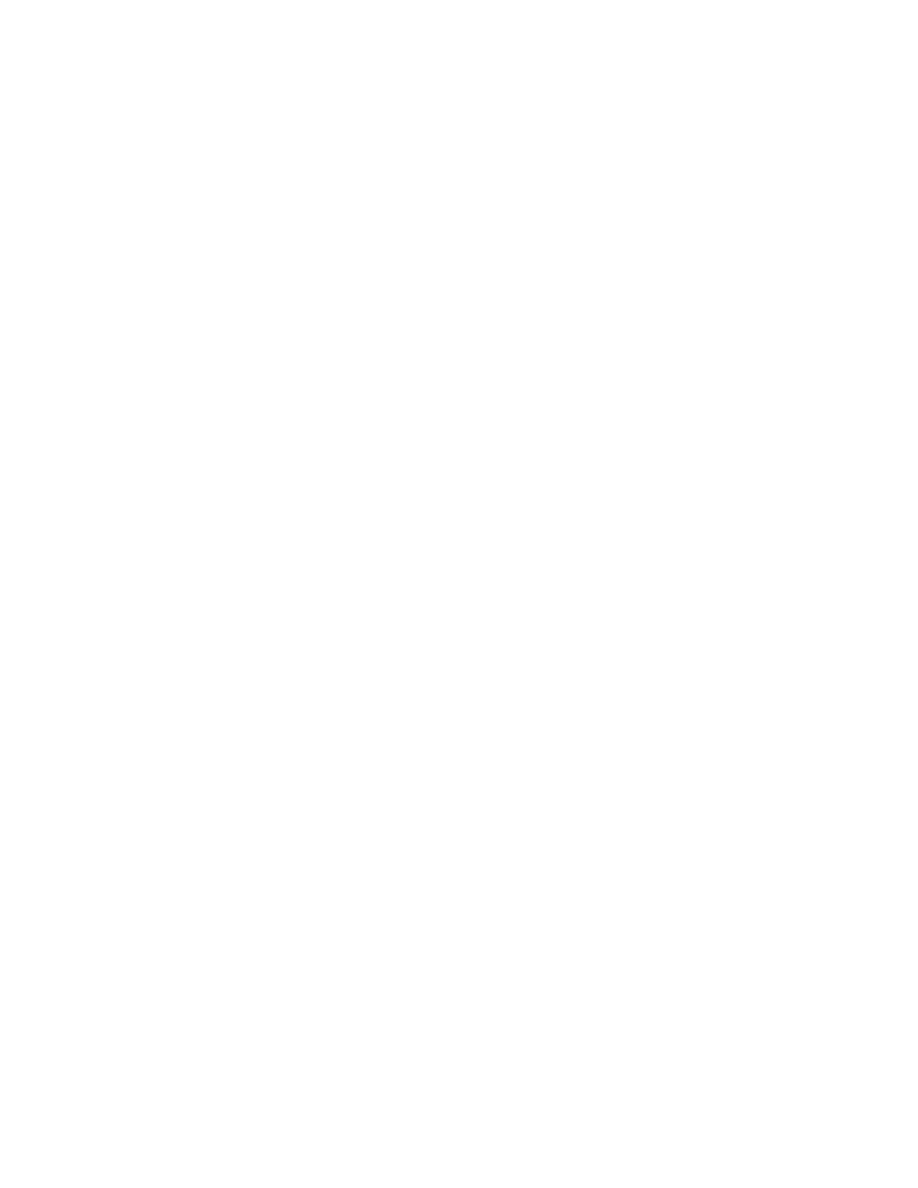
Istnieją następujące typy zachowań:
■
Stała. Pozwala na stałe używanie produktu firmy Autodesk.
■
Czasowa przedłużalna. Umożliwia dostęp do produktu firmy Autodesk
przez określony czas. Ten czas można wydłużyć w dowolnej chwili.
■
Czasowa nieprzedłużalna. Umożliwia dostęp do produktu firmy Autodesk
przez określony czas. Tego czasu nie można wydłużyć.
Sygnał pulsu
Kiedy produkt firmy Autodesk jest używany, komunikuje się z serwerem licencji
w regularnych odstępach czasu, posługując się metodą komunikacji zwaną
sygnałem „pulsu”. Jeśli sygnał pulsu zostaje utracony, serwer łączy się
ponownie. Jeśli serwer nie może uzyskać połączenia, użytkownik otrzymuje
komunikat błędu licencji.
Jeśli praca z produktem została zatrzymana na skutek utraty połączenia z
serwerem, należy zamknąć produkt i uruchomić go ponownie. Jeśli problem,
który powoduje zanik sygnału pulsu, zostanie rozwiązany, a na serwerze będą
dostępne licencje, program będzie mógł być ponownie uruchomiony.
36 | Rozdział 3 Planowanie licencjonowania sieciowego
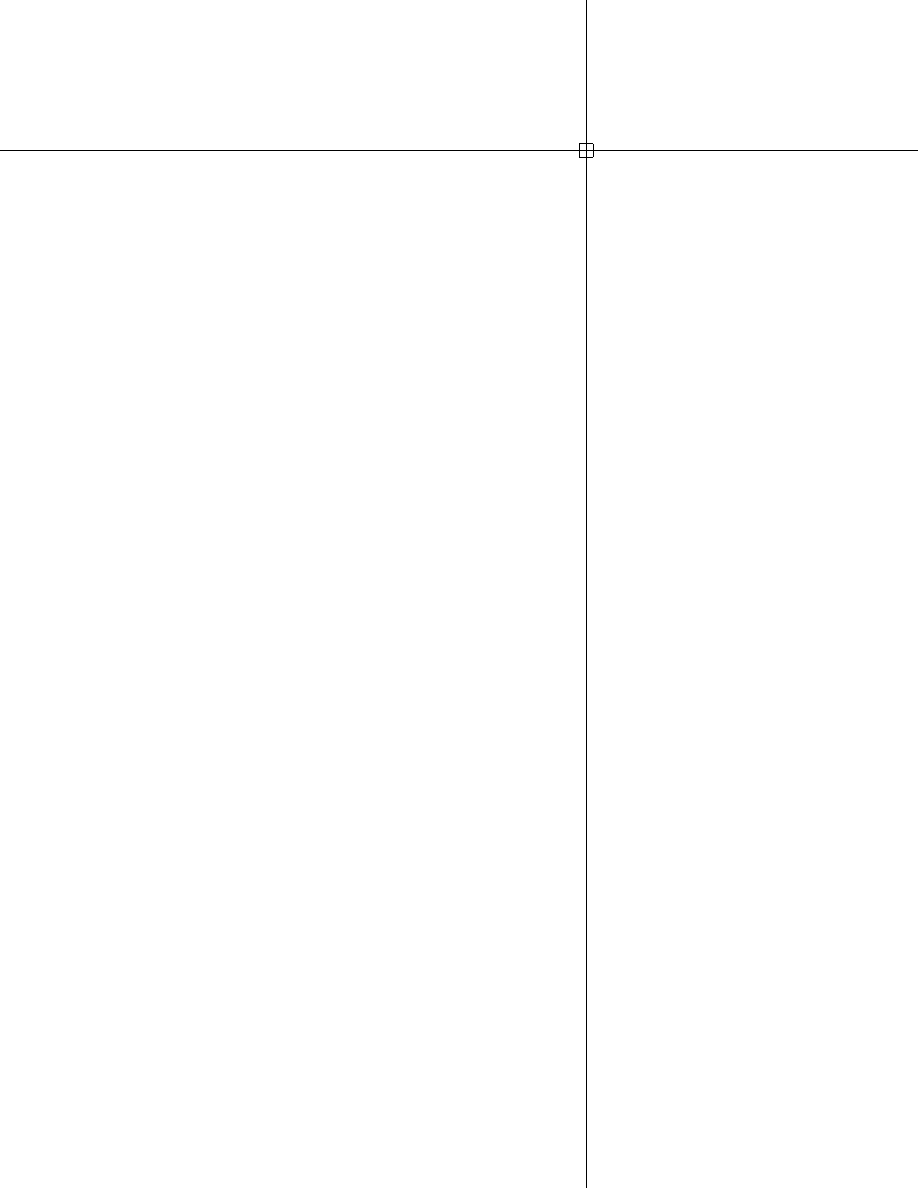
Narzędzia licencjonowania
sieciowego
W tym rozdziale
W tym rozdziale znajdują się informacje dotyczące
instalowania i konfigurowania Menedżera licencji sieciowej
■
Instalowanie Menedżera
licencji sieciowej Autodesk
Autodesk w sieci oraz instalowania i użytkowania Narzędzia
aktywacji licencji sieciowej.
■
Instalacja Narzędzia
aktywacji licencji sieciowej
■
Korzystanie z Narzędzia
aktywacji licencji sieciowej
■
Ręczne uzyskiwanie nazwy
hosta serwera i ID hosta
■
Konfigurowanie serwera
licencji
■
Zatrzymywanie i ponowne
uruchamianie serwera
licencji
■
Instalowanie i stosowanie
pliku opcji
■
Odinstalowywanie
Menedżera licencji
sieciowej
4
37
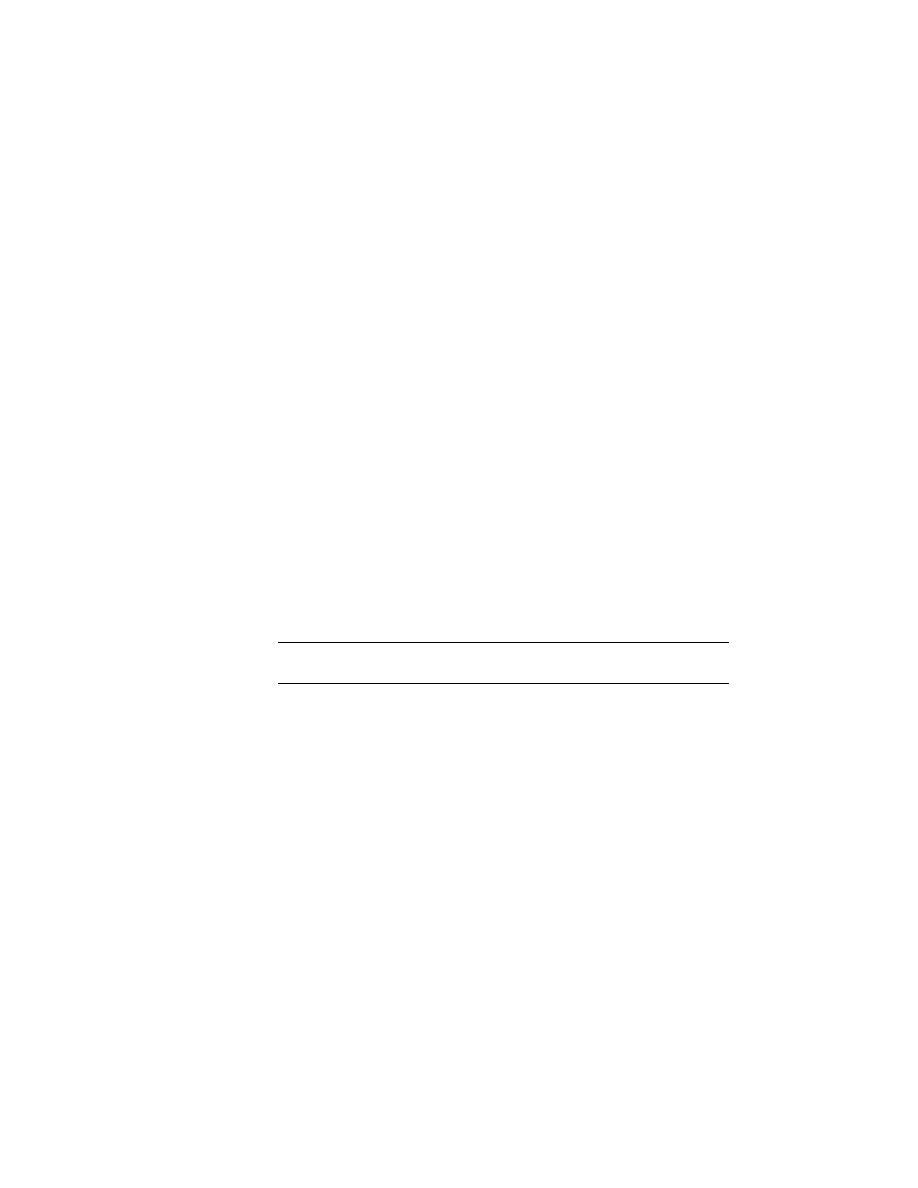
Instalowanie Menedżera licencji sieciowej Autodesk
Menedżera licencji sieciowej można zainstalować przed lub po użyciu kreatora
instalacji. Nie jest ważne, w jakiej kolejności zostaną zainstalowane aplikacje
sieciowe, pod warunkiem, że użytkownik zainstaluje wszystko, czego będzie
potrzebował, i że informacje na temat serwera licencji będą zgodne we
wszystkich aplikacjach sieciowych.
Jeśli na komputerze jest już zainstalowana wcześniejsza wersja Menedżera
licencji sieciowej, należy przeprowadzić uaktualnienie, instalując nowszą
wersję Menedżera licencji sieciowej Autodesk do folderu, w którym znajduje
się starsza wersja. Jeśli na instalację zostanie przeznaczony inny folder, na
komputerze będą znajdować się dwie wersje Menedżera licencji sieciowej.
Aby zainstalować Menedżera licencji sieciowej Autodesk
1
W kreatorze instalacji produktu AutoCAD 2008 kliknij przycisk Zainstaluj
narzędzia.
2
Na stronie Witamy w kreatorze instalacji AutoCAD 2008 kliknij przycisk
Dalej.
3
Zapoznaj się z treścią umowy licencyjnej oprogramowania Autodesk dla
właściwego kraju lub regionu. Aby kontynuować instalację, konieczne
jest zaakceptowanie warunków licencji. Wybierz właściwy kraj lub region,
kliknij przycisk Akceptuję, a następnie kliknij przycisk Dalej.
UWAGA Jeśli nie zgadzasz się na warunki licencji i chcesz zakończyć instalację,
kliknij przycisk Anuluj.
4
Upewnij się, że na stronie wyboru elementów do instalacji jest wybrany
Menedżer licencji sieciowej, i kliknij przycisk Dalej.
5
Na stronie Przejrzyj - Konfiguruj - Instaluj kliknij przycisk Konfiguruj.
6
Kliknij kartę Menedżer licencji sieciowej.
7
Na stronie konfiguracji Menedżera licencji sieciowej zaakceptuj domyślną
ścieżkę instalacji (C:\Program Files\Autodesk\NLM\) lub kliknij przycisk
Przeglądaj, aby określić inną ścieżkę. Jeśli zostanie podana ścieżka, która
nie istnieje, w lokalizacji wybranej przez użytkownika będzie utworzony
nowy folder o nazwie podanej przez użytkownika. Kliknij przycisk Dalej.
38 | Rozdział 4 Narzędzia licencjonowania sieciowego
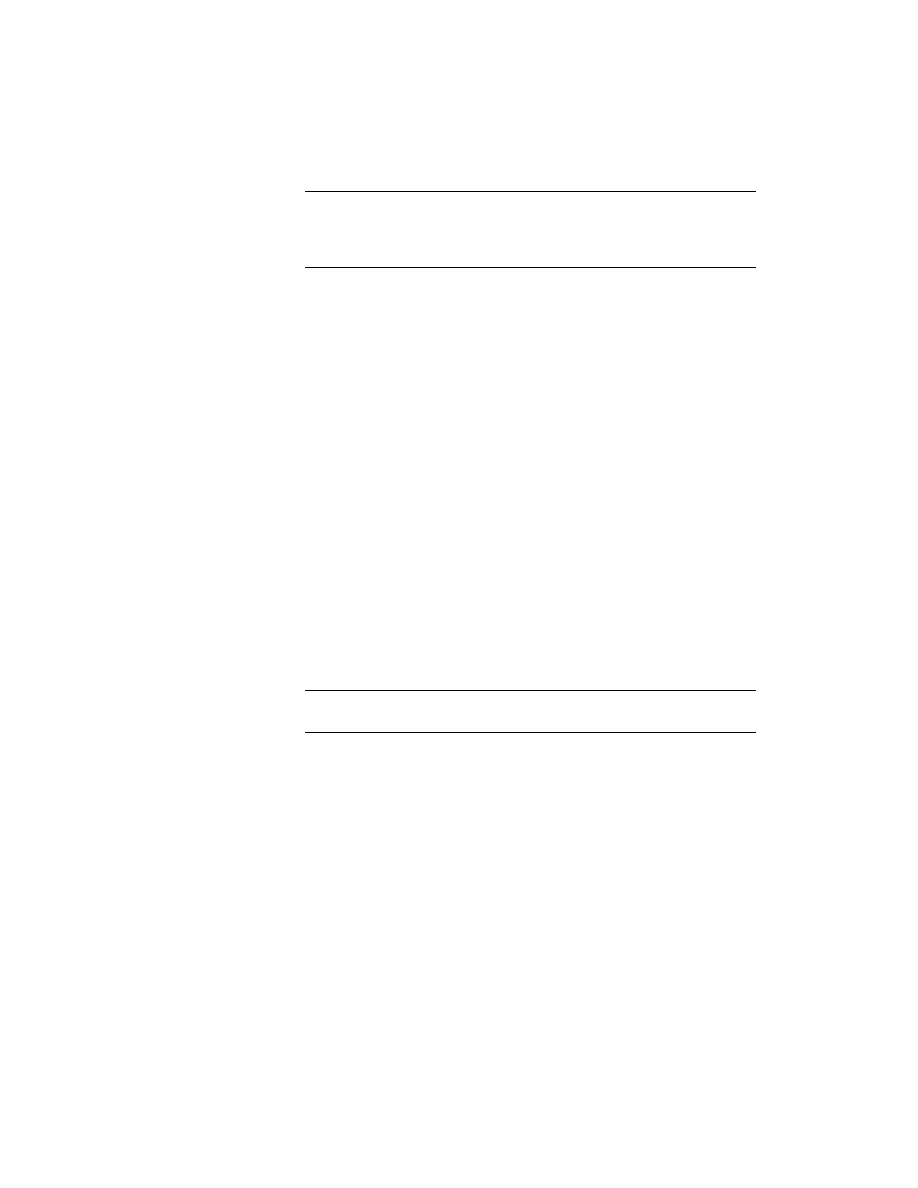
OSTRZEŻENIE Nie instaluj Menedżera licencji sieciowej na dysku zdalnym. W
przypadku instalowania plików Menedżera licencji sieciowej należy podać ścieżkę
dysku lokalnego. Należy podać symbol stacji dysków; ścieżka UNC (ang. Universal
Naming Convention) nie jest obsługiwana.
8
Na stronie narzędzi dostępu online kliknij przycisk Dalej, aby zainstalować
Menedżera licencji sieciowej i pozostałe wybrane narzędzia.
9
Po wyświetleniu strony Instalacja ukończona kliknij przycisk Zakończ.
Instalacja Narzędzia aktywacji licencji sieciowej
Zainstaluj Narzędzie aktywacji licencji sieciowej, aby móc pobrać plik licencji
przez Internet.
Aby zainstalować Narzędzie aktywacji licencji sieciowej
1
W kreatorze instalacji produktu AutoCAD 2008 kliknij przycisk Zainstaluj
narzędzia.
2
Na stronie Witamy w kreatorze instalacji AutoCAD 2008 kliknij przycisk
Dalej.
3
Zapoznaj się z treścią umowy licencyjnej oprogramowania Autodesk dla
właściwego kraju lub regionu. Aby kontynuować instalację, konieczne
jest zaakceptowanie warunków licencji. Wybierz właściwy kraj lub region,
kliknij przycisk Akceptuję, a następnie kliknij przycisk Dalej.
UWAGA Jeśli nie zgadzasz się na warunki licencji i chcesz zakończyć instalację,
kliknij przycisk Anuluj.
4
Upewnij się, że na stronie wyboru elementów do instalacji jest wybrane
Narzędzie aktywacji licencji sieciowej, i kliknij przycisk Dalej.
5
Na stronie Przejrzyj - Konfiguruj - Instaluj kliknij przycisk Konfiguruj.
6
Kliknij kartę Narzędzie aktywacji licencji sieciowej.
7
Na stronie konfiguracji Narzędzia aktywacji licencji sieciowej zaakceptuj
domyślną ścieżkę instalacji (C:\Program Files\Autodesk\NLA\) lub kliknij
przycisk Przeglądaj, aby określić inną ścieżkę. Jeśli zostanie podana ścieżka,
która nie istnieje, w lokalizacji wybranej przez użytkownika będzie
Instalacja Narzędzia aktywacji licencji sieciowej | 39
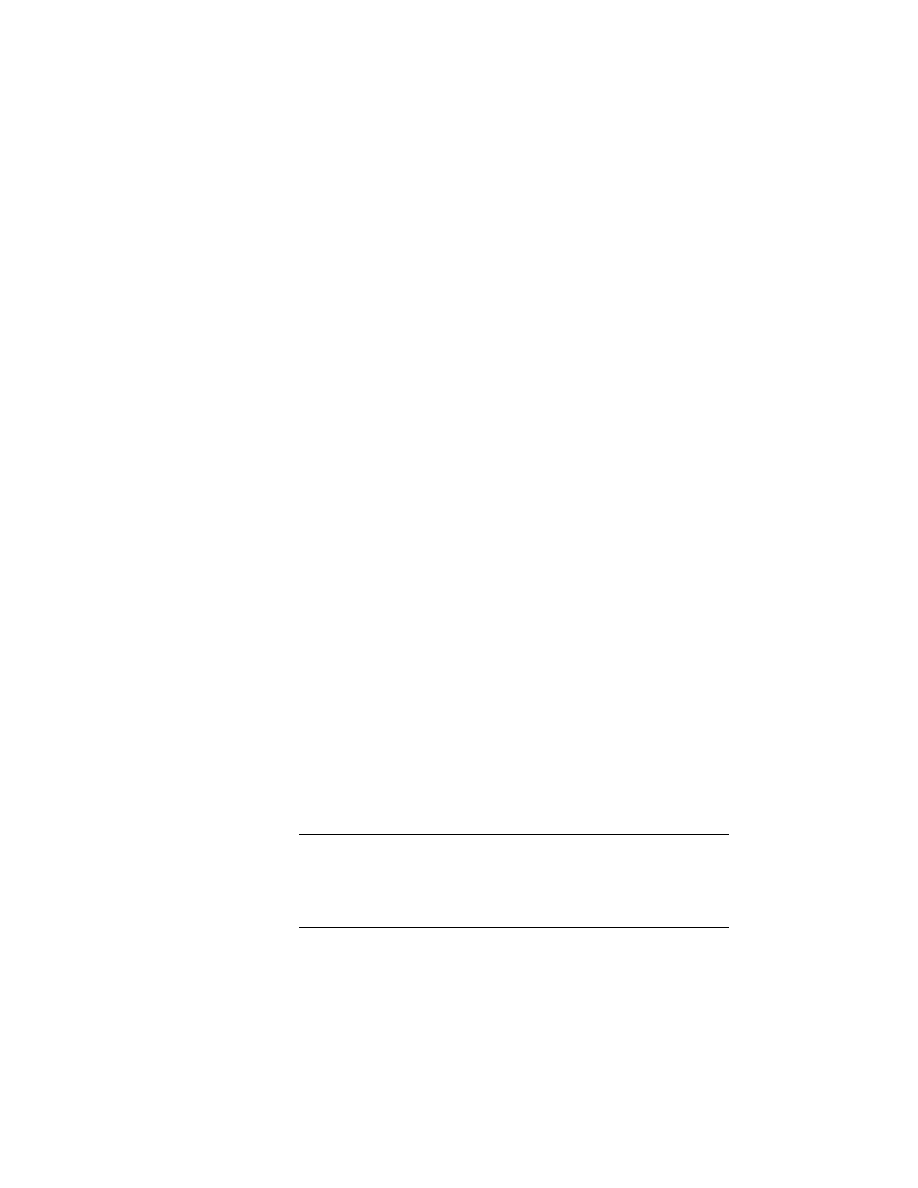
utworzony nowy folder o nazwie podanej przez użytkownika. Kliknij
przycisk Dalej.
8
Na stronie narzędzi dostępu online kliknij przycisk Dalej, aby zainstalować
Narzędzie aktywacji licencji sieciowej i pozostałe wybrane narzędzia.
9
Po wyświetleniu strony Instalacja ukończona kliknij przycisk Zakończ.
Korzystanie z Narzędzia aktywacji licencji sieciowej
Narzędzie aktywacji licencji sieciowej służy do uzyskiwania licencji za
pośrednictwem Internetu. Dodatkowo narzędzie to rejestruje produkt, udziela
automatycznie pomocy pocztą e-mail, jeśli nie można uzyskać licencji przez
Internet, a także automatycznie zapisuje i migruje pliki licencji.
Aby posłużyć się narzędziem aktywacji licencji sieciowej w celu pobrania pliku
licencji, należy sprawdzić, czy są dostępne następujące informacje:
■
Informacje na temat serwera licencji, w tym nazwę (nazwy) hosta i ID
hosta
■
Numer seryjny poprzedniego produktu (tylko w przypadku aktualizacji)
■
Dostęp do lokalizacji, gdzie zostanie zapisany plik licencji
Aby korzystać z Narzędzia aktywacji licencji sieciowej (żądanie online)
1
W menu Start (Windows) kliknij polecenie Wszystkie programy (lub
Programy) ➤ Autodesk ➤ Menedżer licencji sieciowej ➤ Narzędzie
aktywacji licencji sieciowej AutoCAD 2008.
2
Upewnij się, że na stronie Uzyskanie licencji sieciowej jest aktywna opcja
Połączenie bezpośrednie (przez Internet), a następnie kliknij przycisk
Dalej.
3
Na stronie Informacje o serwerze wprowadź następujące dane:
■
Numer seryjny produktu lub identyfikator grupy
UWAGA W przypadku modyfikacji istniejącego pliku licencji lub uzyskiwania
nowej licencji dla istniejącego produktu mogą zostać wyświetlone poprzednio
wprowadzone informacje. Upewnij się, że wyświetlony numer seryjny jest tym,
na który ma być uzyskana licencja. Jeśli nie, wprowadź poprawny numer seryjny
produktu.
40 | Rozdział 4 Narzędzia licencjonowania sieciowego
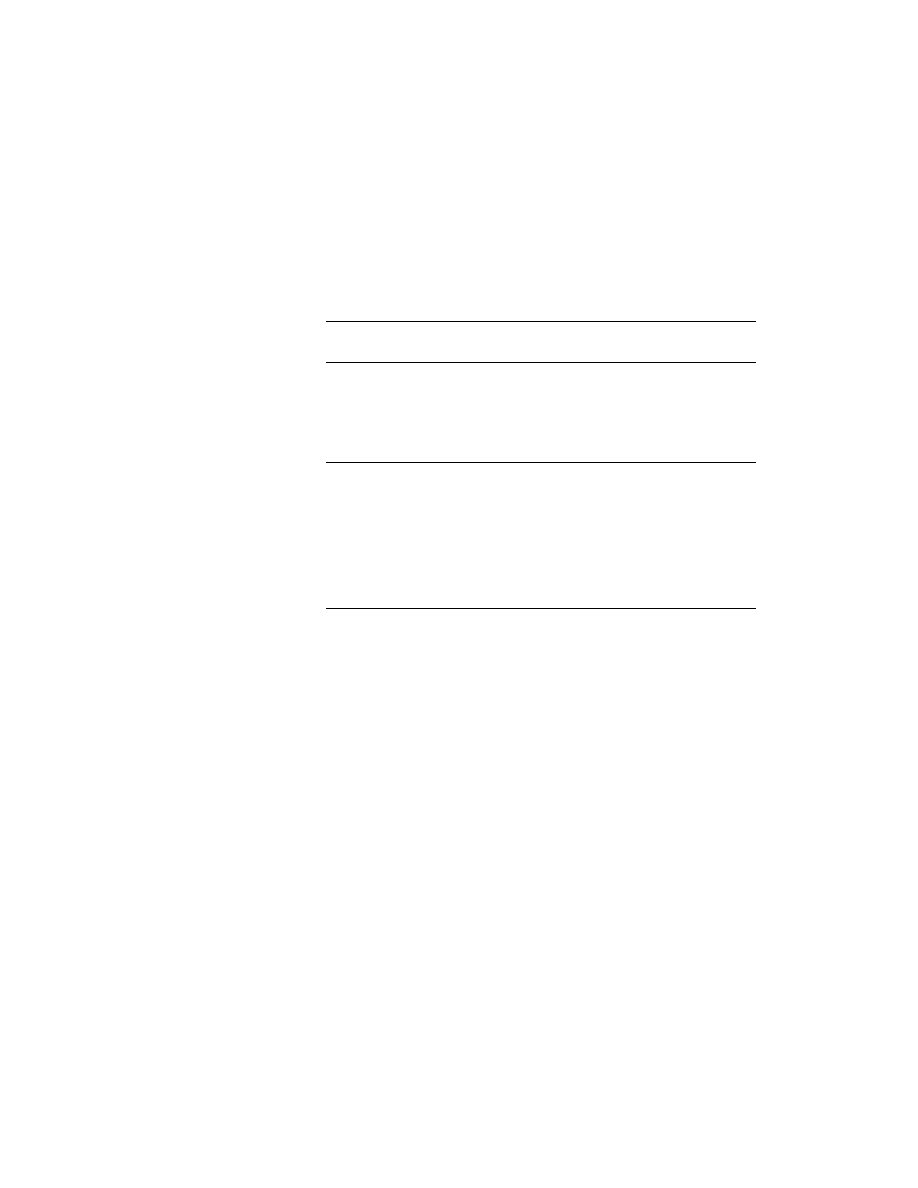
■
Model serwera licencji
Aby uzyskać więcej informacji na temat każdego z modeli serwera
licencji, kliknij przycisk ?.
■
Nazwa serwera hosta
Jeśli nie znasz nazwy hosta, kliknij przycisk [...] w celu zlokalizowania
nazwy każdego serwera, którego planujesz używać.
UWAGA W przypadku modelu Serwer rozproszony istnieje ograniczenie do
20 serwerów. Po osiągnięciu limitu 20 serwerów przycisk Dodaj znika.
■
Identyfikator hosta dla każdej podanej nazwy serwera hosta
Jeśli nie możesz znaleźć identyfikatora hosta, kliknij przycisk Sprawdź,
aby narzędzie automatycznie zlokalizowało identyfikator hosta dla
serwera.
UWAGA Jeśli serwer ma więcej niż jedną kartę sieciową, należy wybrać taką,
która odpowiada karcie sieci fizycznej. Aby określić, które karty są fizyczne,
wprowadź polecenie
ipconfig /all w wierszu polecenia systemu Windows i
sprawdź, co jest napisane w polu Opis nad poszczególnymi adresami fizycznymi.
Jeśli jest więcej kart sieci fizycznych niż jedna, można użyć dowolnej z nich, pod
warunkiem że jest ona wyświetlana po uruchomieniu polecenia ipconfig /all. Na
liście mogą znajdować się urządzenia logiczne takie jak karty VPN, karty PPP
oraz modemy, nie mogą one być jednak użyte do licencjonowania.
■
Liczba stanowisk dla poszczególnych serwerów licencji
W przypadku wybrania modelu Serwer rozproszony jest wyświetlane
pole Stanowiska. Wprowadź liczbę stanowisk dla poszczególnych
serwerów licencji.
Kliknij przycisk Dalej.
4
Na stronie Potwierdź informacje o serwerze sprawdź wprowadzone
informacje dotyczące serwera, a następnie kliknij przycisk Dalej.
5
Na stronie Logowanie wprowadź swój ID użytkownika i hasło, a następnie
kliknij przycisk Zaloguj.
Jeśli nie masz konta użytkownika, kliknij łącze Utwórz identyfikator
użytkownika teraz i postępuj zgodnie z wyświetlanymi instrukcjami, aby
utworzyć nowe konto użytkownika.
6
Na stronie Potwierdź swoje informacje wybierz profil i kliknij przycisk
Dalej.
Korzystanie z Narzędzia aktywacji licencji sieciowej | 41
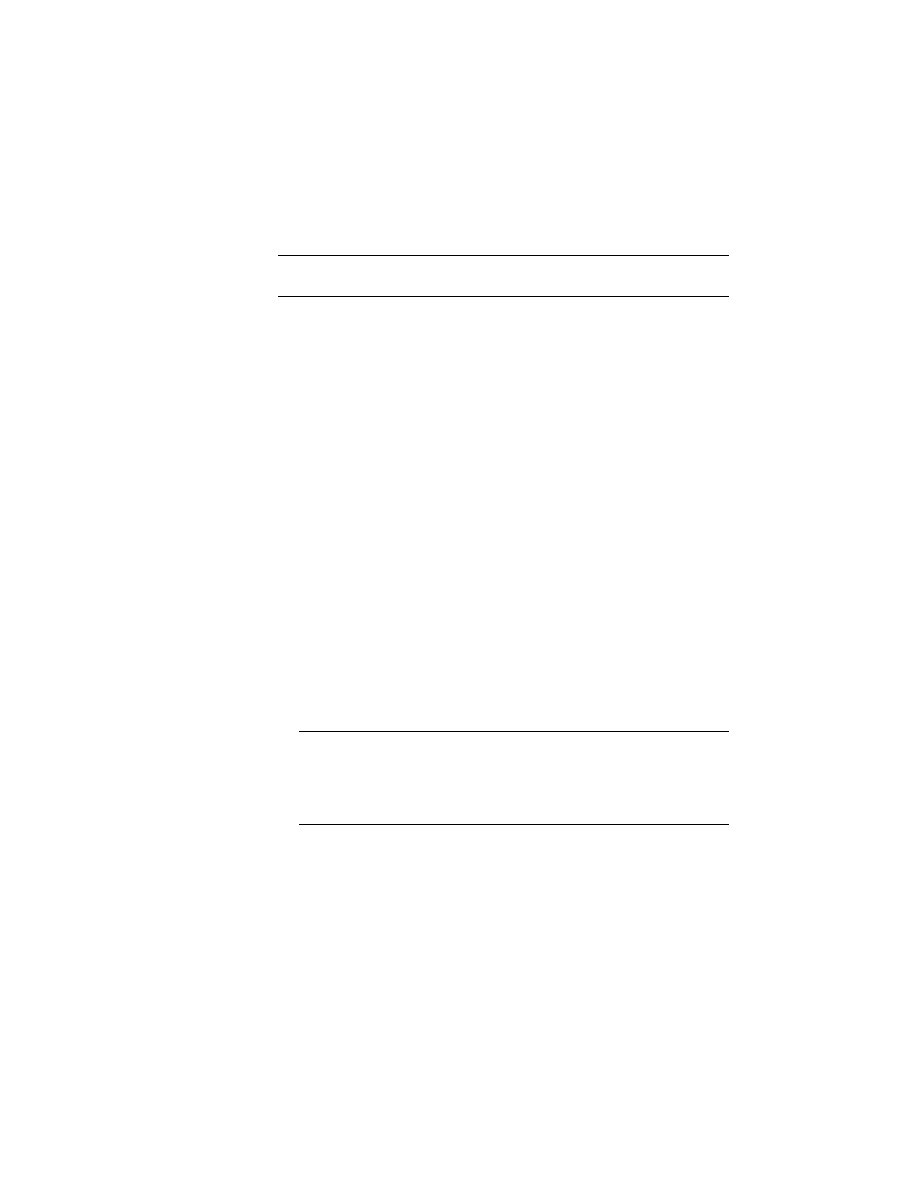
7
Na stronie Uzyskane licencje, w polu Zapisz plik licencji dla [nazwa
komputera] określ, gdzie ma zostać zapisany plik licencji, lub kliknij
przycisk Przeglądaj, aby wybrać lokalizację.
UWAGA Najlepszym rozwiązaniem jest zapisanie pliku licencji tam, gdzie został
zainstalowany Menedżer licencji sieciowej.
Zawartość tej strony różni się w zależności od wybranego modelu serwera.
Kliknij przycisk Dalej.
8
Na stronie Aktywację licencji zakończono pomyślnie kliknij przycisk
Drukuj, aby utworzyć drukowaną kopię informacji o licencji, lub kliknij
przycisk Zakończ, aby zakończyć transakcję i zamknąć narzędzie aktywacji
sieciowej.
Po otrzymaniu pliku licencji i zapisaniu go na komputerze lokalnym zobacz
Jak skonfigurować serwer licencji
(str. 8), aby skonfigurować menedżera
licencji.
Aby korzystać z Narzędzia aktywacji licencji sieciowej (żądanie offline)
1
W menu Start (Windows) kliknij polecenie Wszystkie programy (lub
Programy) ➤ Autodesk ➤ Menedżer licencji sieciowej ➤ Narzędzie
aktywacji licencji sieciowej AutoCAD 2008.
2
Upewnij się, że na stronie Uzyskanie licencji sieciowej jest aktywna opcja
Połączenie bezpośrednie (przez Internet), a następnie kliknij przycisk
Dalej.
3
Na stronie Informacje o serwerze wprowadź następujące dane:
■
Numer seryjny produktu lub identyfikator grupy
UWAGA W przypadku modyfikacji istniejącego pliku licencji lub uzyskiwania
nowej licencji dla istniejącego produktu mogą zostać wyświetlone poprzednio
wprowadzone informacje. Upewnij się, że wyświetlony numer seryjny jest tym,
na który ma być uzyskana licencja. Jeśli nie, wprowadź poprawny numer seryjny
produktu.
■
Model serwera licencji
Aby uzyskać więcej informacji na temat każdego z modeli serwera
licencji, kliknij przycisk ?.
■
Nazwa serwera hosta
42 | Rozdział 4 Narzędzia licencjonowania sieciowego
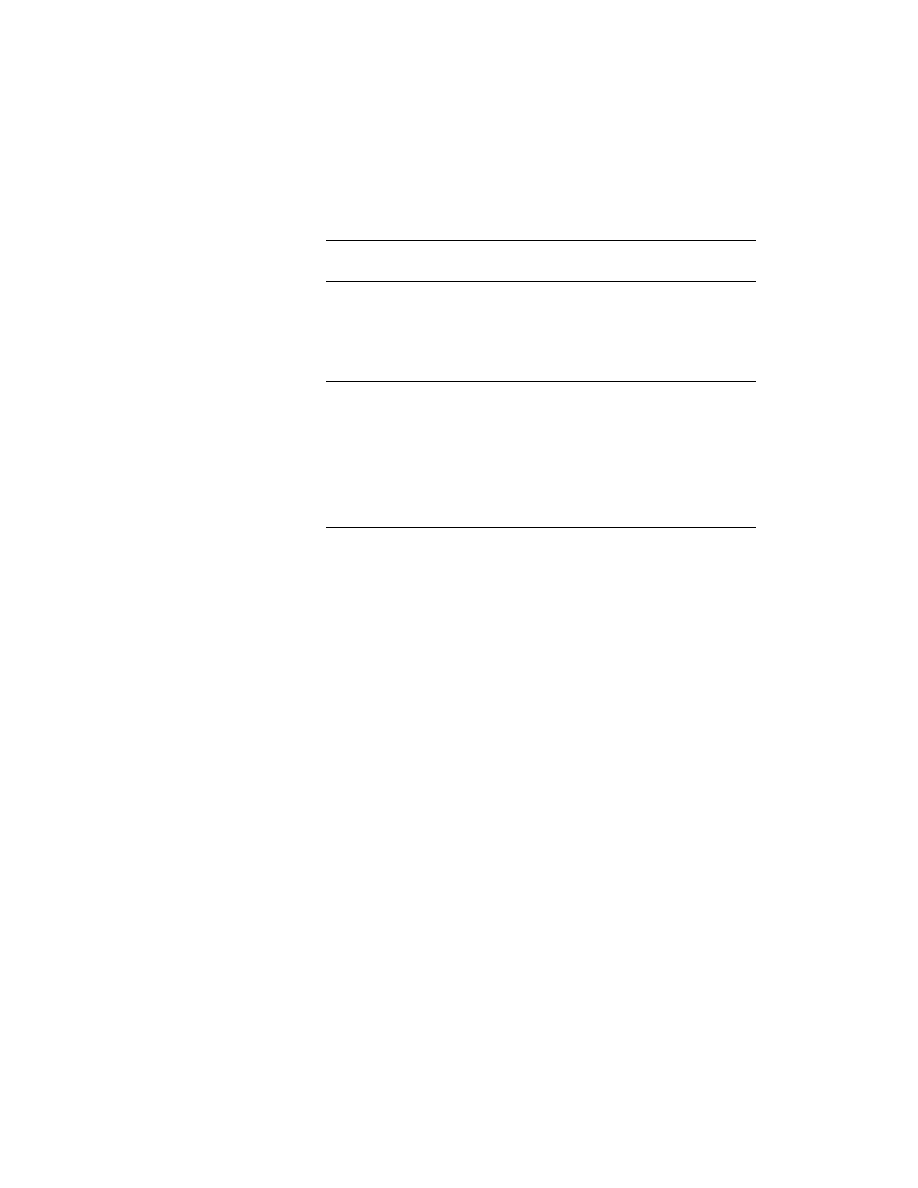
Jeśli nie znasz nazwy hosta, kliknij przycisk [...] w celu zlokalizowania
nazwy każdego serwera, którego planujesz używać.
UWAGA W przypadku modelu Serwer rozproszony istnieje ograniczenie do
20 serwerów. Po osiągnięciu limitu 20 serwerów przycisk Dodaj znika.
■
Identyfikator hosta dla każdej podanej nazwy serwera hosta
Jeśli nie możesz znaleźć identyfikatora hosta, kliknij przycisk Sprawdź,
aby narzędzie automatycznie zlokalizowało identyfikator hosta dla
serwera.
UWAGA Jeśli serwer ma więcej niż jedną kartę sieciową, należy wybrać taką,
która odpowiada karcie sieci fizycznej. Aby określić, które karty są fizyczne,
wprowadź polecenie
ipconfig /all w wierszu polecenia systemu Windows i
sprawdź, co jest napisane w polu Opis nad poszczególnymi adresami fizycznymi.
Jeśli jest więcej kart sieci fizycznych niż jedna, można użyć dowolnej z nich, pod
warunkiem że jest ona wyświetlana po uruchomieniu polecenia ipconfig /all. Na
liście mogą znajdować się urządzenia logiczne takie jak karty VPN, karty PPP
oraz modemy, nie mogą one być jednak użyte do licencjonowania.
■
Liczba stanowisk dla poszczególnych serwerów licencji
W przypadku wybrania modelu Serwer rozproszony jest wyświetlane
pole Stanowiska. Wprowadź liczbę stanowisk dla poszczególnych
serwerów licencji.
Kliknij przycisk Dalej.
4
Na stronie Potwierdź informacje o serwerze sprawdź wprowadzone
informacje dotyczące serwera, a następnie kliknij przycisk Dalej.
5
Jeśli zostanie wyświetlona strona Rejestracja produktu, wykonaj wszystkie
poniższe czynności:
■
Określ, czy produkt ma być zarejestrowany na firmę, czy
indywidualnie.
■
Wybierz kraj lub region zamieszkania.
■
Określ, czy rejestrujesz uaktualnienie produktu.
Kliknij przycisk Dalej.
6
Na stronie Informacje o użytkowniku wprowadź swoje dane osobiste i
określ, w jaki sposób chcesz otrzymać kod aktywacji. Kliknij przycisk
Dalej.
Korzystanie z Narzędzia aktywacji licencji sieciowej | 43
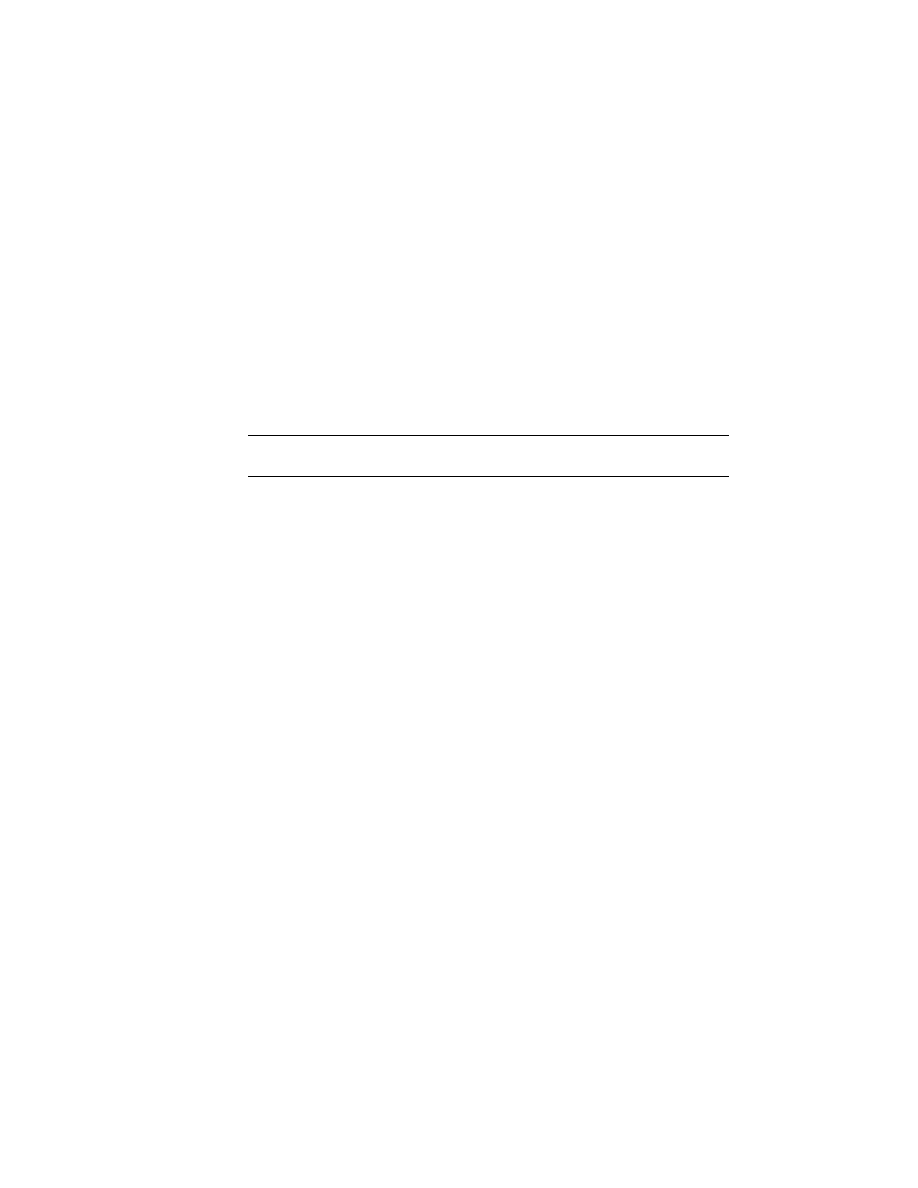
7
Na stronie Potwierdź informacje przejrzyj swoje dane osobiste i wybierz
metodę przesłania żądania. Kliknij przycisk Zamknij.
■
Jeśli prześlesz żądanie pocztą elektroniczną, otrzymasz kod aktywacji
metodą określoną na stronie Informacje o użytkowniku.
■
Jeśli wybierzesz opcję przesłania żądania faksem, telefonicznie lub
zwykłą pocztą, zostanie wyświetlona strona Skontaktuj się z Autodesk
zawierająca numer faksu, numer telefonu i adres pocztowy. Możesz
również wydrukować formularz żądania aktywacji.
Po otrzymaniu pliku licencji i zapisaniu go na komputerze lokalnym zobacz
Jak skonfigurować serwer licencji
(str. 8), aby skonfigurować menedżera
licencji.
UWAGA Najlepszym rozwiązaniem jest zapisanie pliku licencji tam, gdzie został
zainstalowany Menedżer licencji sieciowej.
Ręczne uzyskiwanie nazwy hosta serwera i ID hosta
Jeśli użytkownik nie może pobrać nazwy i ID hosta za pomocą Narzędzia
aktywacji licencji sieciowej, może pobrać je ręcznie. Nazwa i ID hosta oraz
numer seryjny produktu są konieczne dla firmy Autodesk, aby utworzyć plik
licencji.
Aby pobrać te informacje ręcznie, użytkownik może posłużyć się wierszem
polecenia systemu Windows lub uruchomić narzędzie lmtools.exe. W przypadku
użycia lmtools.exe należy pamiętać, że nie można go uruchamiać w odległej
stacji roboczej.
Aby pobrać nazwę i ID hosta za pomocą wiersza polecenia systemu Windows.
1
Kliknij menu Start (systemu Windows) ➤ Wszystkie programy (lub
Programy) ➤ Akcesoria ➤ Wiersz polecenia.
2
W wierszu polecenia systemu Windows wprowadź poniższe polecenie, a
następnie wciśnij klawisz ENTER:
ipconfig /all
3
Zlokalizuj wiersz Nazwa hosta i zapisz tę nazwę.
4
Zlokalizuj wiersz Adres fizyczny. Zapisz adres fizyczny, pomijając myślniki.
Jest to składające się z dwunastu znaków ID hosta użytkownika.
44 | Rozdział 4 Narzędzia licencjonowania sieciowego
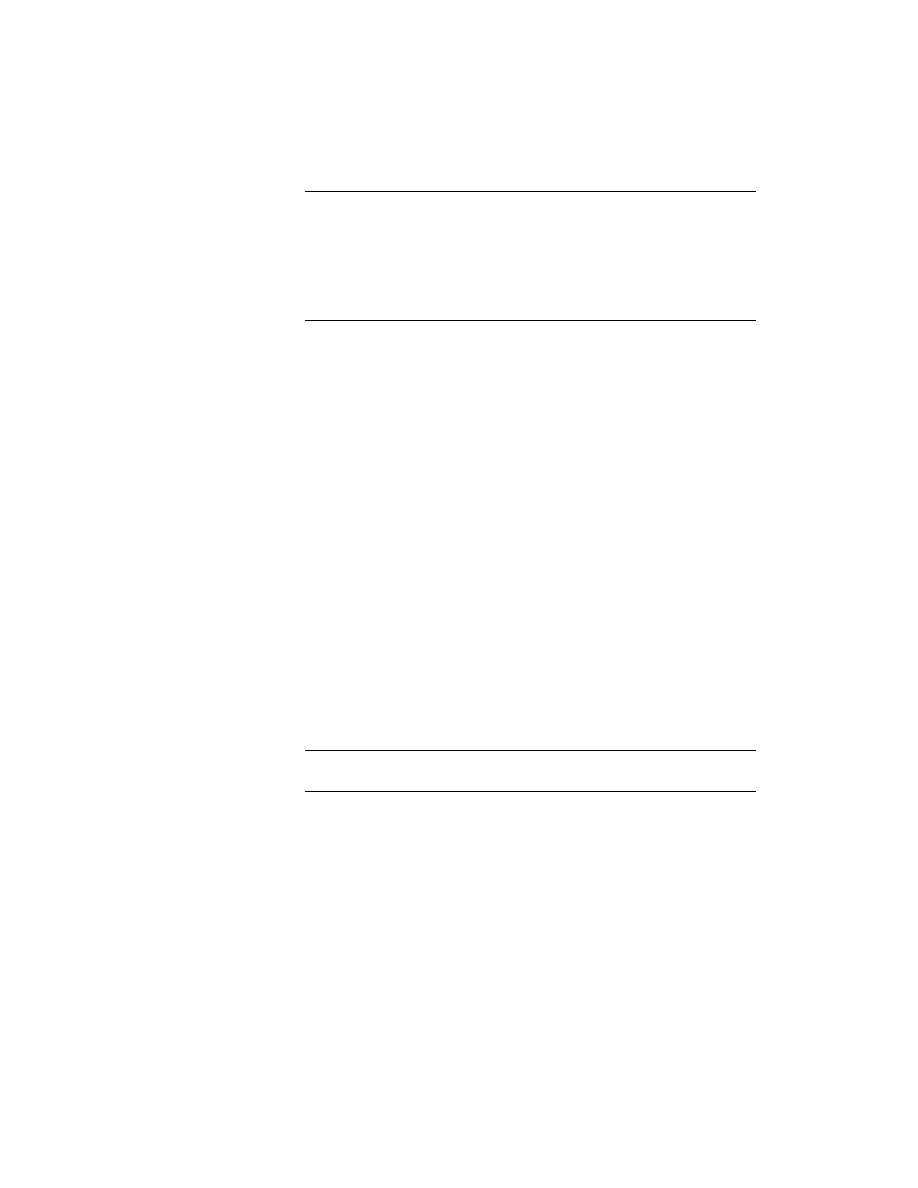
UWAGA Jeśli serwer ma więcej niż jedną kartę sieciową, należy wybrać taką,
która odpowiada karcie sieci fizycznej. Aby określić, które karty są kartami fizycznymi:
w wierszu polecenia systemu Windows wprowadź
ipconfig /all, a następnie
przeglądaj znajdujące się nad każdym adresem pole Opis. Jeśli jest więcej niż jedna
fizyczna karta sieciowa, nie jest ważne, która będzie używana. Wystarczy upewnić
się, czy została prawidłowo zainstalowana i czy działa. Urządzenia takie jak karty
VPN, karty PPP i modemy nie będą działać.
5
Zamknij wiersz polecenia systemu Windows.
Pobieranie nazwy i identyfikatora hosta za pomocą narzędzia lmtools.exe
Aby korzystać z narzędzia LMTOOLS, należy zalogować się jako administrator.
1
Wykonaj jedną z następujących czynności:
■
Kliknij menu Start (systemy Windows XP i 2000) ➤ Wszystkie
programy (lub Programy) ➤ Autodesk ➤ Menedżer licencji sieciowej
&submenu LMTOOLS.
■
Kliknij prawym przyciskiem myszy ikonę LMTOOLS na pulpicie
(system Windows Vista) i wybierz polecenie Uruchom jako
Administrator.
2
W programie Lmtools kliknij kartę Ustawienia systemu.
3
Na karcie Ustawienia systemu znajdź okno Komputer/Nazwa hosta.
Skopiuj nazwę hosta i wklej ją do edytora tekstu.
4
Znajdź okno Adres ethernet. Adres ethernet jest identyfikatorem hosta.
Składa się on z 12 znaków. Zapisz tę informację. W przypadku gdy adres
ethernetowy jest dłuższy niż dwanaście elementów, wprowadź tylko
pierwsze dwanaście elementów.
UWAGA Jeśli serwer ma więcej niż dwie karty sieciowe ethernet, wybierz tę,
która odpowiada fizycznej karcie sieciowej.
5
Zamknij lmtools.exe.
Ręczne uzyskiwanie nazwy hosta serwera i ID hosta | 45
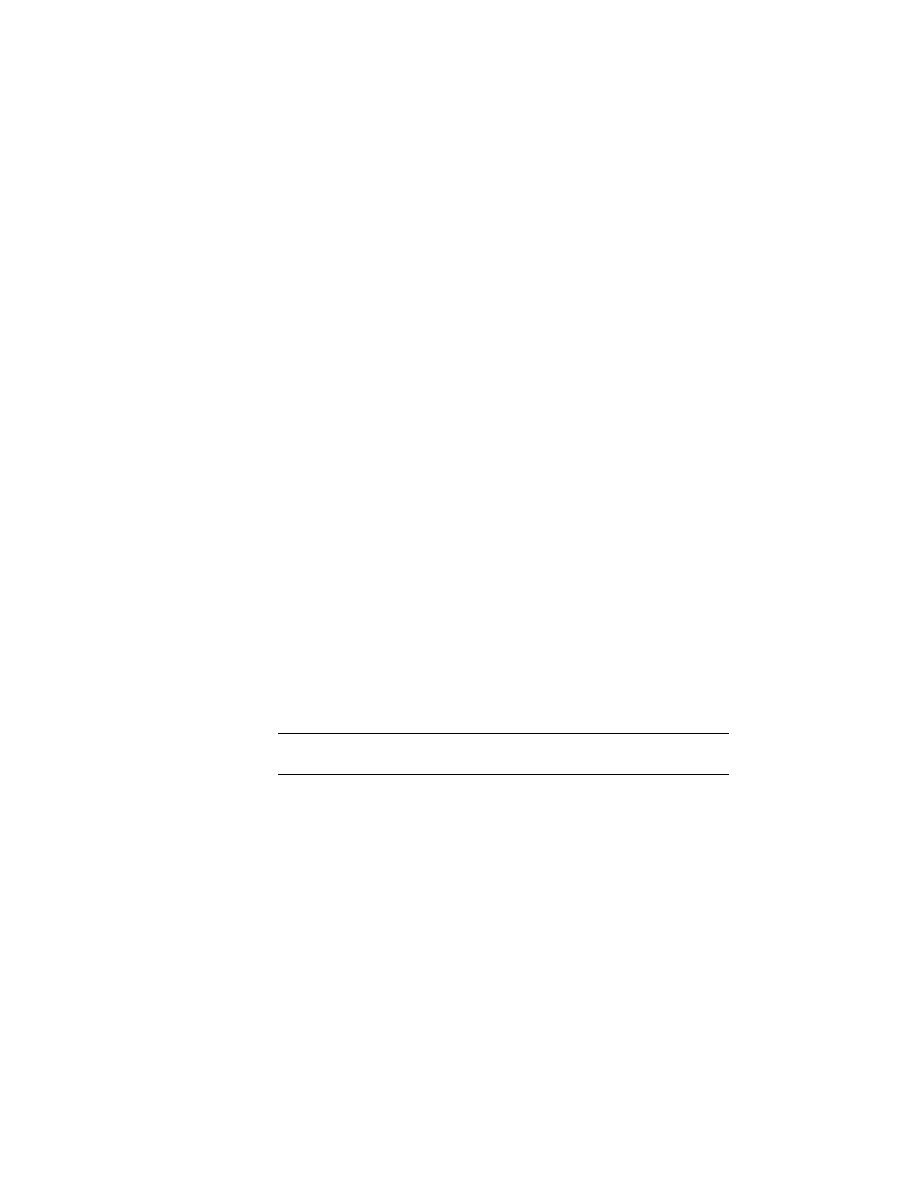
Konfigurowanie serwera licencji
Skonfigurowanie serwera licencji jest niezbędne do zarządzania licencjami
produktów firmy Autodesk. Serwer licencji należy konfigurować za pomocą
narzędzia lmtools.exe.
Aby skonfigurować serwer licencji
Aby korzystać z narzędzia LMTOOLS, należy zalogować się jako administrator.
1
Wykonaj jedną z następujących czynności:
■
Kliknij menu Start (systemy Windows XP i 2000) ➤ Wszystkie
programy (lub Programy) ➤ Autodesk ➤ Menedżer licencji sieciowej
&submenu LMTOOLS.
■
Kliknij prawym przyciskiem myszy ikonę LMTOOLS na pulpicie
(system Windows Vista) i wybierz polecenie Uruchom jako
Administrator.
2
W programie Lmtools, na karcie Usługi/Plik licencji, wybierz opcję
Konfiguruj za pomocą usług.
3
Kliknij kartę Usługi konfigurowania.
4
Na karcie Usługi konfigurowania na liście Nazwa usługi wybierz nazwę
usługi lub wykonaj jedną z następujących czynności:
■
Jeśli nazwa usługi jest już wybrana, należy się upewnić, czy jest to
usługa, która będzie używana do zarządzania licencjami.
■
Jeśli żadna nazwa nie została wybrana, należy podać nazwę usługi,
która będzie używana.
UWAGA Jeśli więcej dostawców oprogramowania używa usługi FLEXlm
®
do
zarządzania licencjami, lista Nazwa serwera będzie zawierała więcej niż jedną usługę.
5
W polu Ścieżka do pliku Lmgrd.exe wprowadź ścieżkę do demona
Menedżer licencji sieciowej (lmgrd.exe) lub kliknij przycisk Przeglądaj,
aby plik ten znaleźć.
Demon ten domyślnie jest instalowany w katalogu \Program Files\Autodesk
Network License Manager\License.
6
W oknie Ścieżka pliku licencji wprowadź ścieżkę swojego pliku licencji
lub kliknij przycisk Przeglądaj, aby znaleźć plik.
46 | Rozdział 4 Narzędzia licencjonowania sieciowego
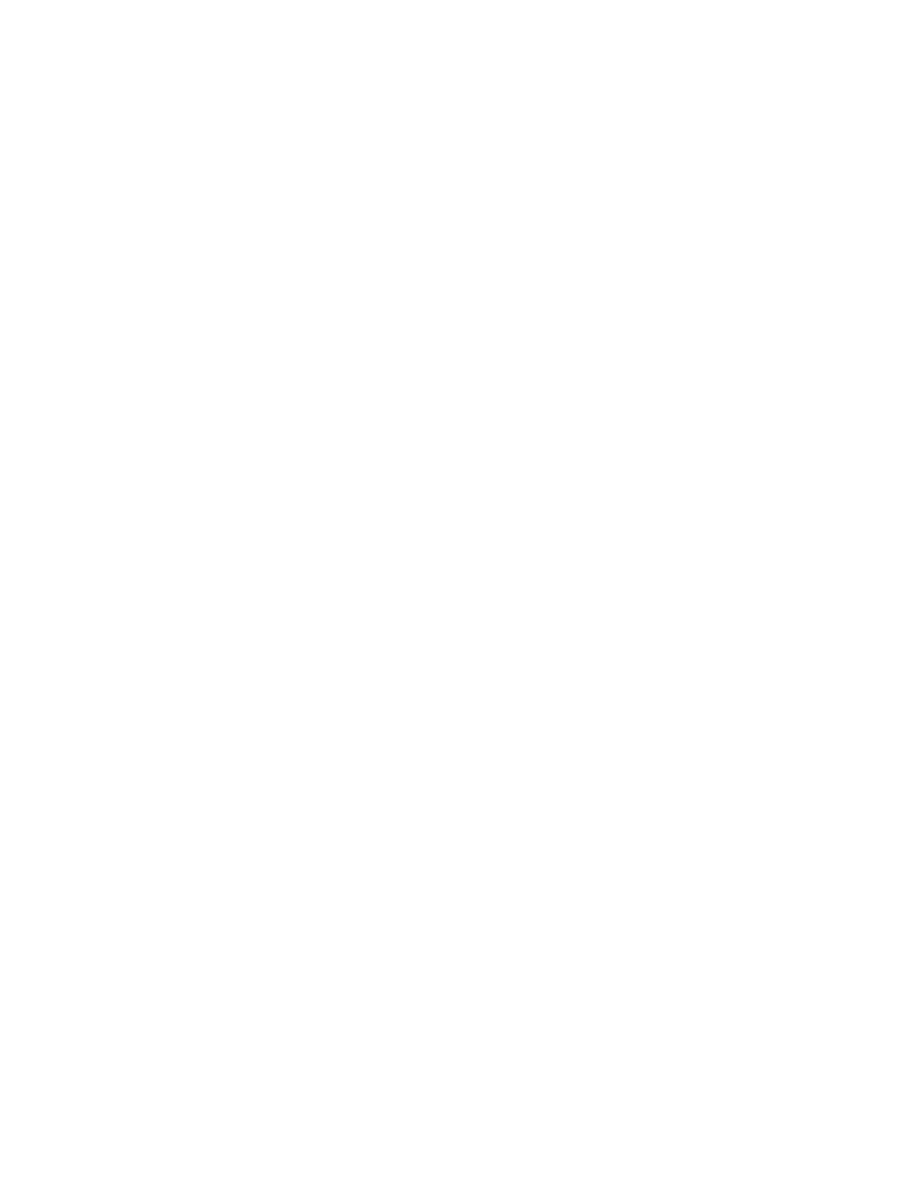
7
W oknie Ścieżka pliku dziennika analizy wprowadź ścieżkę, aby utworzyć
plik dziennika analizy, lub kliknij przycisk Przeglądaj, aby znaleźć
istniejący plik dziennika.
8
Aby uruchomić program lmgrd.exe jako usługę, wybierz opcję Użyj usług.
9
Aby automatycznie uruchomić program lmgrd.exe przy starcie systemu,
należy wybrać opcję Uruchom serwer przy włączeniu zasilania.
10
Kliknij przycisk Zapisz usługę, aby zachować nową konfigurację pod
nazwą wybraną w kroku 4. Kliknij przycisk Tak.
11
Kliknij kartę Uruchom/Zatrzymaj/Odczytaj ponownie.
12
Na karcie Uruchom/Zatrzymaj/Odczytaj ponownie wykonaj jedną z
poniższych czynności:
■
Jeśli dla firmy Autodesk usługa nie była jeszcze definiowana, kliknij
polecenie Uruchom serwer, aby uruchomić serwer licencji.
■
Jeśli usługa jest już zdefiniowana dla firmy Autodesk i działa, kliknij
polecenie Odczytaj ponownie plik licencji, aby odświeżyć Menedżera
licencji sieciowej, uwzględniając wszystkie zmiany wprowadzone do
pliku licencji lub do pliku opcji.
Serwer licencji zaczyna pracować i jest gotowy na żądania klienta.
13
Zamknij lmtools.exe.
Zatrzymywanie i ponowne uruchamianie serwera
licencji
Przed rozpoczęciem jakichkolwiek czynności konserwacyjnych na serwerze
licencji należy zatrzymać serwer licencji. Po zakończeniu konserwacji można
ponownie uruchomić serwer licencji.
Aby zatrzymać serwer licencji
Aby korzystać z narzędzia LMTOOLS, należy zalogować się jako administrator.
1
Wykonaj jedną z następujących czynności:
■
Kliknij menu Start (systemy Windows XP i 2000) ➤ Wszystkie
programy (lub Programy) ➤ Autodesk ➤ Menedżer licencji sieciowej
&submenu LMTOOLS.
Zatrzymywanie i ponowne uruchamianie serwera licencji | 47
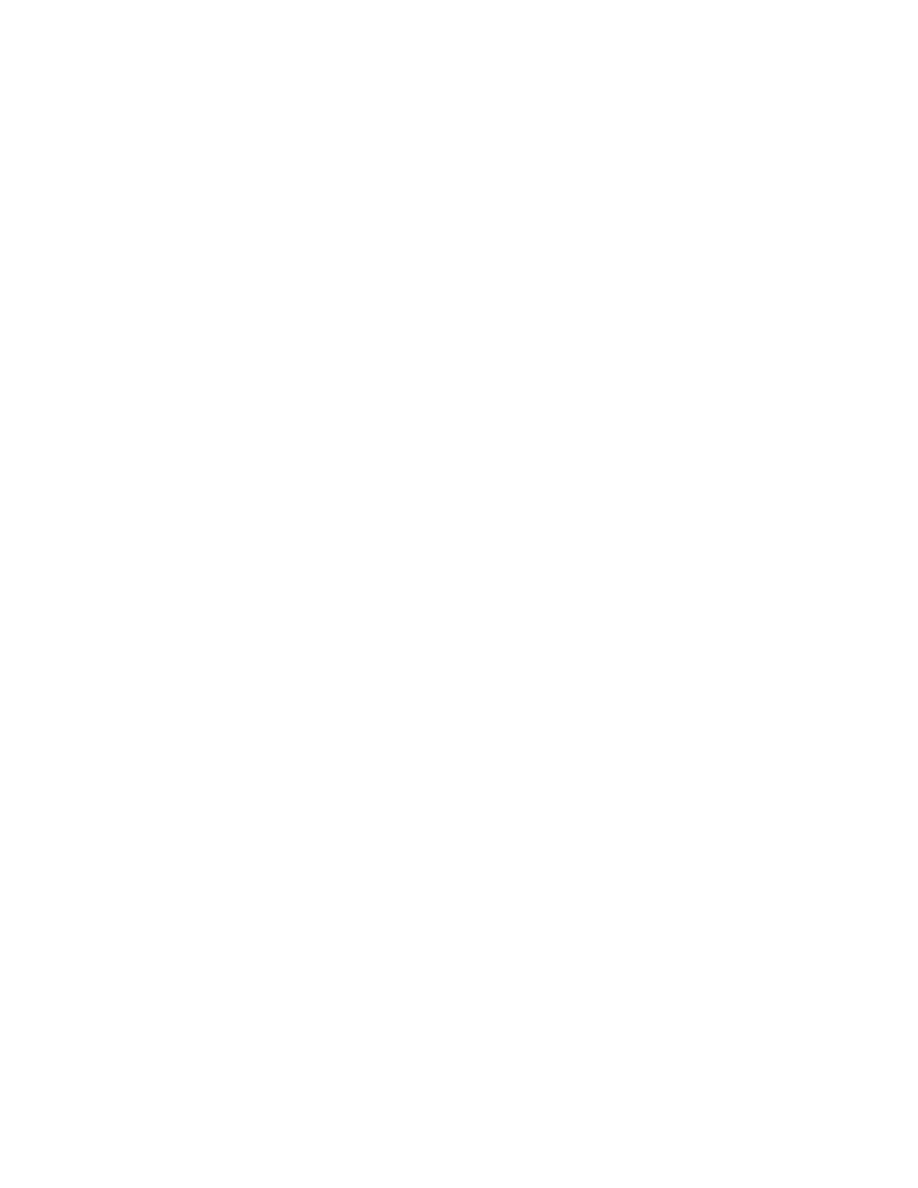
■
Kliknij prawym przyciskiem myszy ikonę LMTOOLS na pulpicie
(system Windows Vista) i wybierz polecenie Uruchom jako
Administrator.
2
W programie Lmtools, na karcie Usługi/Plik licencji, wybierz opcję
Konfiguruj za pomocą usług.
3
Zaznacz nazwę usługi dla serwera licencji, który będzie uruchomiony
ręcznie.
4
Kliknij kartę Uruchom/Zatrzymaj/Odczytaj ponownie.
5
Na karcie Uruchom/Zatrzymaj/Odczytaj ponownie kliknij polecenie
Zatrzymaj serwer.
6
Zamknij lmtools.exe.
Aby ponownie uruchomić serwer licencji
Aby korzystać z narzędzia LMTOOLS, należy zalogować się jako administrator.
1
Wykonaj jedną z następujących czynności:
■
Kliknij menu Start (systemy Windows XP i 2000) ➤ Wszystkie
programy (lub Programy) ➤ Autodesk ➤ Menedżer licencji sieciowej
&submenu LMTOOLS.
■
Kliknij prawym przyciskiem myszy ikonę LMTOOLS na pulpicie
(system Windows Vista) i wybierz polecenie Uruchom jako
Administrator.
2
W programie Lmtools, na karcie Usługi/Plik licencji, wybierz opcję
Konfiguruj za pomocą usług.
3
Zaznacz nazwę usługi dla serwera licencji, który będzie uruchomiony
ręcznie.
4
Kliknij kartę Uruchom/Zatrzymaj/Odczytaj ponownie.
5
Na karcie Uruchom/Zatrzymaj/Odczytaj ponownie, kliknij polecenie
Uruchom serwer, aby ponownie uruchomić serwer licencji.
48 | Rozdział 4 Narzędzia licencjonowania sieciowego
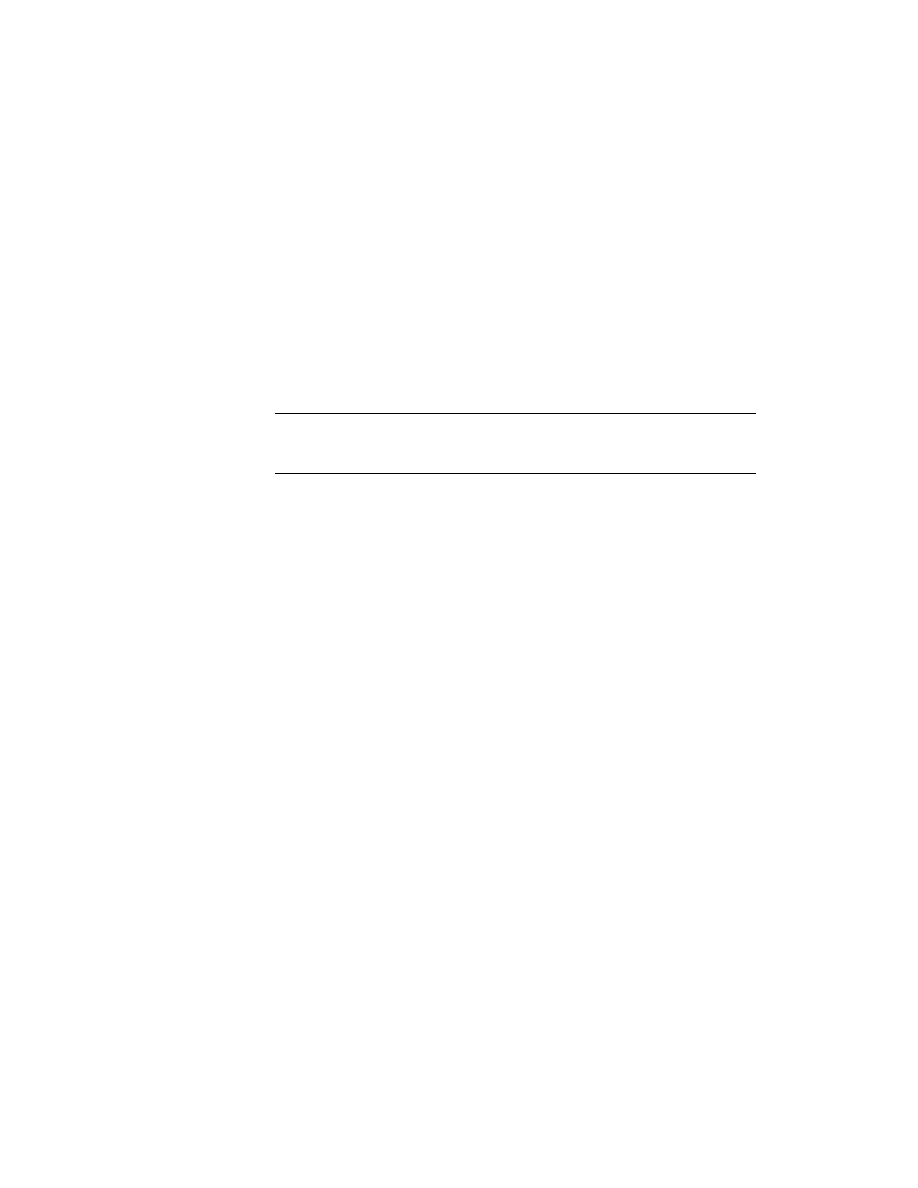
Instalowanie i stosowanie pliku opcji
Plik opcji umożliwia ustawienie opcji konfiguracji do zarządzania wszystkimi
zainstalowanymi serwerami licencji. Plik opcji ustawia parametry do odczytania
przez plik licencji i zastosowania przez program Lmgrd.
Aby to samo zachowanie było ustawione na kilku lub wszystkich serwerach
licencji, należy zapisać ten sam plik opcji do wszystkich wybranych serwerów.
Aby różne zachowania były ustawione na różnych serwerach, należy utworzyć
osobny plik opcji dla każdego zachowania się licencji. Konieczne jest zapisanie
każdego pliku opcji na każdym serwerze, na którym będzie ustawione określone
zachowanie.
UWAGA Aby zmiany w pliku opcji zostały zastosowane do serwera licencji, należy
zapisać plik opcji, a następnie użyć pliku
lmtools.exe do ponownego odczytania pliku
licencji.
Posługując się plikiem opcji, można wykonać następujące czynności:
■
(str. 50)
■
Konfigurowanie wypożyczania licencji
(str. 51)
■
Ustawianie czasu oczekiwania licencji
(str. 52)
Poniżej znajduje się przykład zawartości pliku opcji:
REPORTLOG=c:\test\report.rl
BORROW_LOWWATER Autodesk_f1 3
TIMEOUT Autodesk_f1 7200
Istnieje również możliwość ustawienia zaawansowanych parametrów licencji,
takich jak rezerwowanie licencji, ograniczenie wykorzystania licencji czy
zdefiniowanie grupy użytkowników. Aby uzyskać więcej informacji na temat
ustawiania zaawansowanych parametrów pliku opcji, zajrzyj do dokumentacji
FLEXlm w katalogu Program Files\Autodesk Network License
Manager\Docs\FlexUser.
Instalowanie i stosowanie pliku opcji | 49
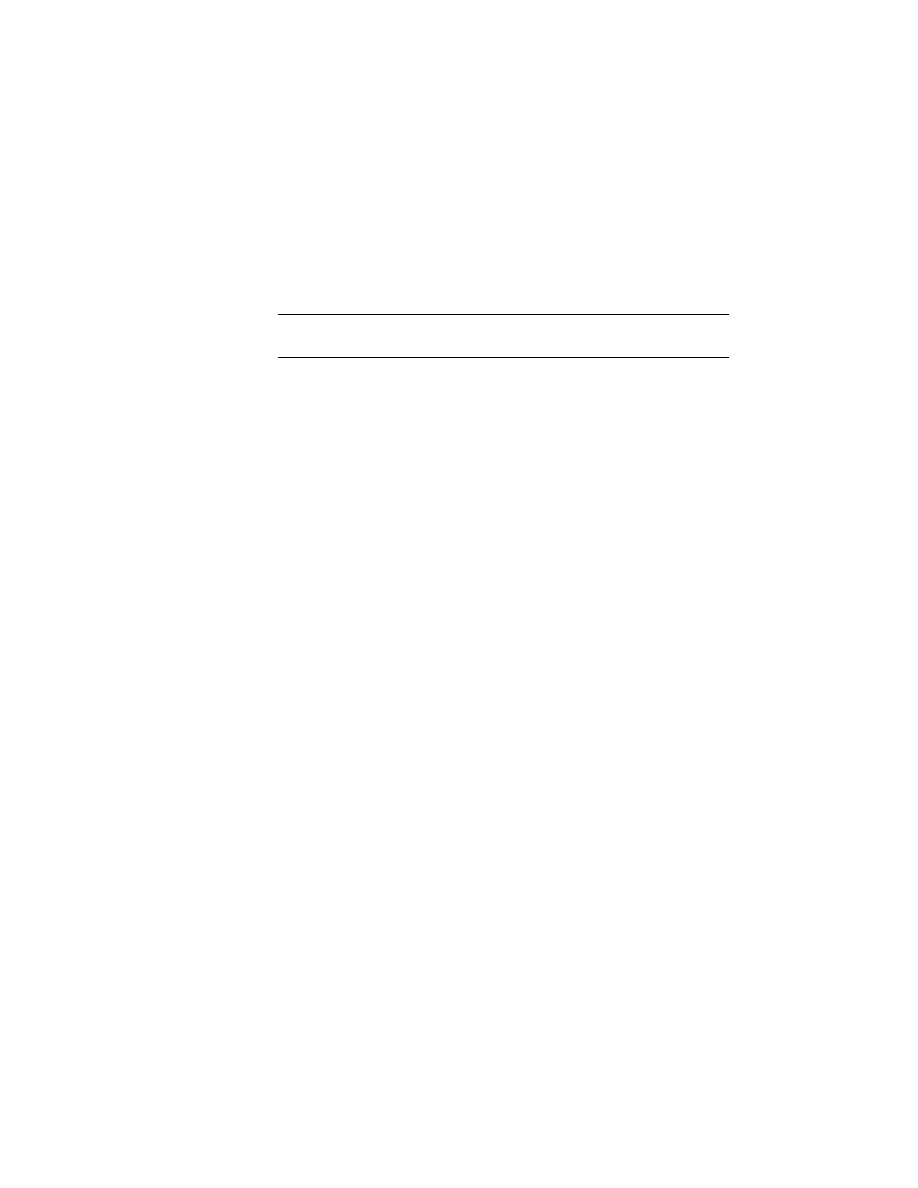
Aby utworzyć plik opcji
Aby korzystać z narzędzia LMTOOLS, należy zalogować się jako administrator.
1
Otwórz edytor tekstu, wprowadź wybrane parametry i zapisz dokument
jako plik o nazwie adskflex.opt w tej samej lokalizacji, w której został
zapisany plik licencji.
UWAGA Upewnij się, że zapisywany plik ma rozszerzenie .
opt. Rozszerzenie
domyślne
.txt nie jest rozpoznawane przez Menedżera licencji sieciowej.
2
Wykonaj jedną z następujących czynności:
■
Kliknij menu Start (systemy Windows XP i 2000) ➤ Wszystkie
programy (lub Programy) ➤ Autodesk ➤ Menedżer licencji sieciowej
&submenu LMTOOLS.
■
Kliknij prawym przyciskiem myszy ikonę LMTOOLS na pulpicie
(system Windows Vista) i wybierz polecenie Uruchom jako
Administrator.
3
W programie Lmtools, na karcie Uruchom/Zatrzymaj/Odczytaj ponownie
kliknij polecenie Odczytaj ponownie plik licencji.
4
Zamknij lmtools.exe.
Tworzenie raportu dziennika
W pliku opcji można utworzyć plik dziennika raportu, który jest używany z
programem SAMreport-Lite.
Aby utworzyć historię raportu
1
W edytorze tekstu otwórz plik opcji, adskflex.opt.
2
W pliku opcji wprowadź w oddzielnym wierszu poniższą składnię
(REPORTLOG wielkimi literami, tak jak pokazano):
REPORTLOG [+]report_log_path
Na przykład składnia REPORTLOG +"c:\Moje dokumenty\report.rl"
oznacza, że plik dziennika raportu o nazwie report.rl znajduje się w folderze
c:\Moje Dokumenty.
50 | Rozdział 4 Narzędzia licencjonowania sieciowego
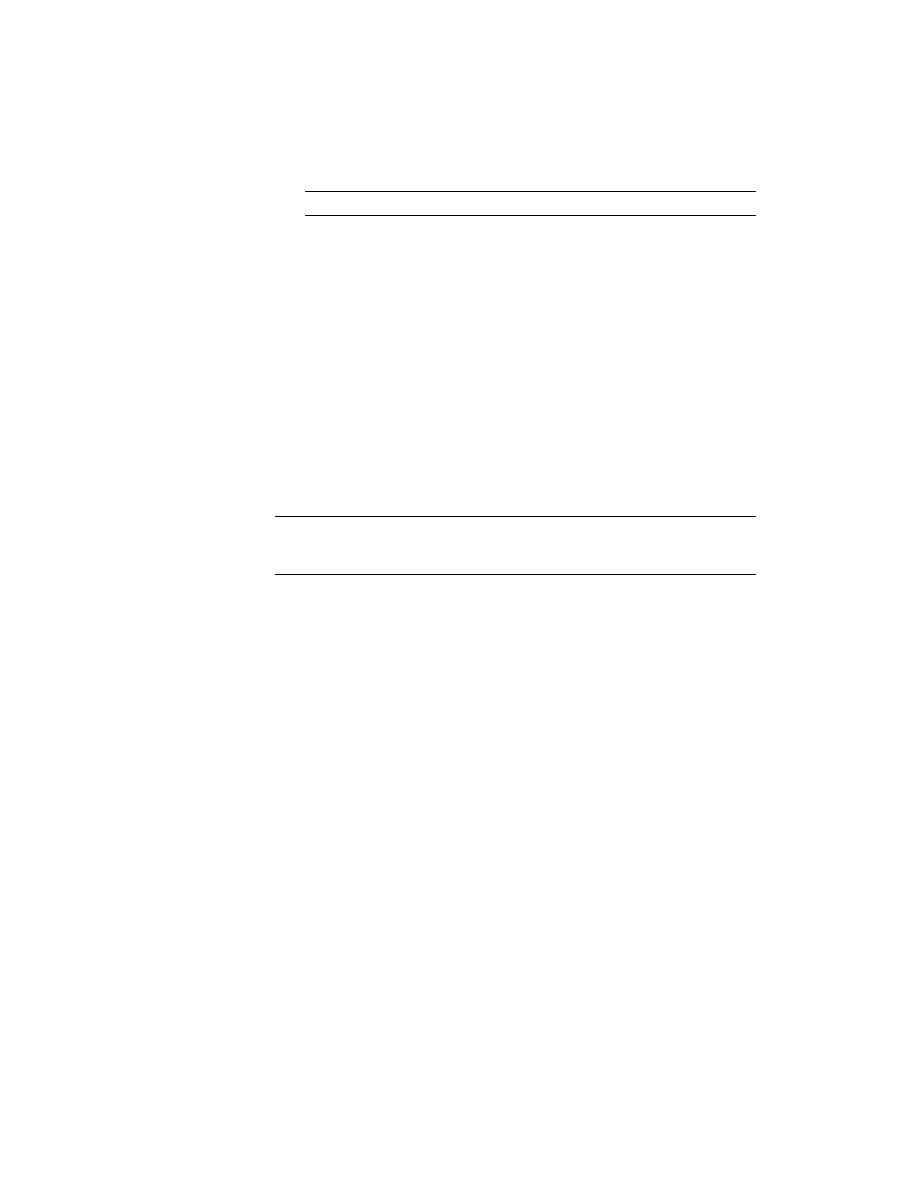
UWAGA Nazwy ścieżek zawierające spacje muszą być wpisane w cudzysłowie.
W składni polecenia REPORTLOG, znak „[+]” oznacza, że wpisy tworzone
przez użytkownika w pliku dziennika są dodawane, a nie zastępowane
przy każdym ponownym uruchomieniu programu Menedżer licencji
sieciowej. (Stosowanie tej funkcji jest przydatne do zachowania historii
wpisów w dzienniku).
Konfigurowanie wypożyczania licencji
Jeśli dany produkt firmy Autodesk obsługuje funkcję wypożyczania licencji,
można posłużyć się plikiem opcji do skonfigurowania opcji wypożyczania
licencji. Na przykład można określić maksymalną liczbę licencji, które nie
będą mogły być nigdy wypożyczone z sieci. Oprócz tego można określić, którzy
użytkownicy będą mogli używać licencji produktu firmy Autodesk. Licencje
wypożyczane są na użytkownika, a nie na komputer.
UWAGA Jeżeli produkt firmy Autodesk obsługuje pożyczanie licencji i licencje zostały
pożyczone ze zbioru serwerów nadmiarowych licencji, to po zatrzymaniu Menedżera
licencji sieciowej serwer licencji musi zostać zrestartowany.
Na koniec okresu wypożyczenia licencja jest automatycznie wyłączana na
komputerze użytkownika i jest ponownie dostępna na serwerze licencji.
Użytkownicy mogą zwrócić licencję przed upływem okresu wypożyczenia.
Aby ustawić parametry wypożyczania licencji
1
W pliku opcji wprowadź w oddzielnym wierszu poniższą składnię
(BORROW_LOWWATER wielkimi literami, tak jak pokazano):
BORROW_LOWWATER kod_elementu n
W składni polecenia BORROW „kod_elementu” to nazwa produktu w
pliku licencji, a „n” oznacza liczbę licencji, które nie mogą być
wypożyczone.
Na przykład składnia BORROW_LOWWATER Autodesk_f1 3 oznacza, że
dla produktu Autodesk_f1 trzy licencje z serwera licencji nie mogą być
wypożyczone.
2
W następnym wierszu wprowadź poniższą składnię
(MAX_BORROW_HOURS wielkimi literami, tak jak pokazano):
MAX_BORROW_HOURS kod_elementu n
Konfigurowanie wypożyczania licencji | 51
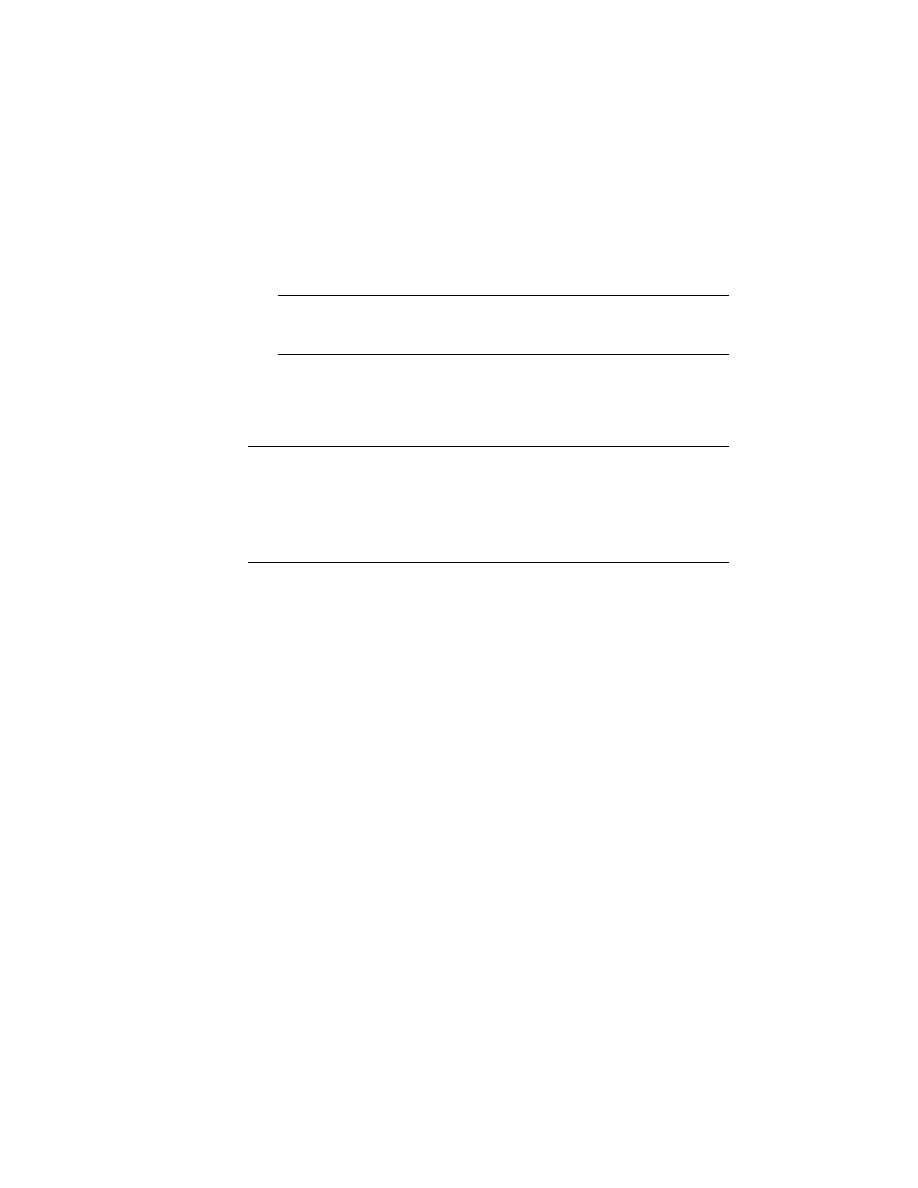
W tej składni „n” oznacza liczbę godzin, na jaką licencja może być
wypożyczona.
Na przykład składnia MAX_BORROW_HOURS Autodesk_f1 360 oznacza,
że dla produktu Autodesk_f1 licencje mogą być wypożyczone na 360
godzin, czyli 15 dni.
UWAGA Licencje mogą być wypożyczane wyłącznie w jednostkach 24-godzinnych.
Jakakolwiek liczba, która nie jest wielokrotnością 24 godzin, nie zostanie zastosowana.
Na przykład liczba 365 zostanie zaokrąglona do 360 godzin, czyli 15 dni.
Aby uzyskać więcej informacji na temat ustawiania funkcji wypożyczania
licencji, zobacz dokumentację FLEXlm w katalogu Program Files\Autodesk
Network License Manager\Docs\FlexUser.
UWAGA Użytkownicy mogą wypożyczyć licencję w produkcie firmy Autodesk, klikając
menu Narzędzia ➤ Wypożyczanie licencji lub wprowadzając polecenie
wypożyczlicencję
w wierszu polecenia produktu firmy Autodesk. Pomoc dla tej funkcji jest dostępna w
oknie Wypożycz licencję dla
[Nazwa produktu firmy Autodesk] oraz w pliku \Program
Files\[Nazwa produktu firmy Autodesk]\Help\[Nazwa produktu firmy
Autodesk]_brw.chm.
Ustawianie czasu oczekiwania licencji
Czas oczekiwania licencji ustawiany w pliku opcji to czas do momentu
odzyskania licencji przez serwer licencji, przez który produkt pozostaje
bezczynny podczas sesji. W wypadku ustawienia tego wskaźnika stanu w pliku
opcji serwer licencji ponownie zażąda licencji użytkownika, jeśli produkt
pozostawał bezczynny na stanowisku pracy przez czas dłuższy niż określony
przez użytkownika czas oczekiwania.
Jeśli użytkownik utraci licencję z powodu przekroczenia limitu czasu
bezczynności, produkt zażąda pobrania nowej licencji, gdy użytkownik będzie
chciał użyć go ponownie. Jeśli żadna licencja nie jest dostępna, użytkownik
będzie mógł zapisać swoją pracę, zanim produkt zostanie zamknięty.
Aby ustawić parametry czasu oczekiwania licencji
■
W pliku opcji wprowadź w oddzielnym wierszu poniższą składnię
(TIMEOUT wielkimi literami, jak pokazano):
TIMEOUT kod_elementu
52 | Rozdział 4 Narzędzia licencjonowania sieciowego
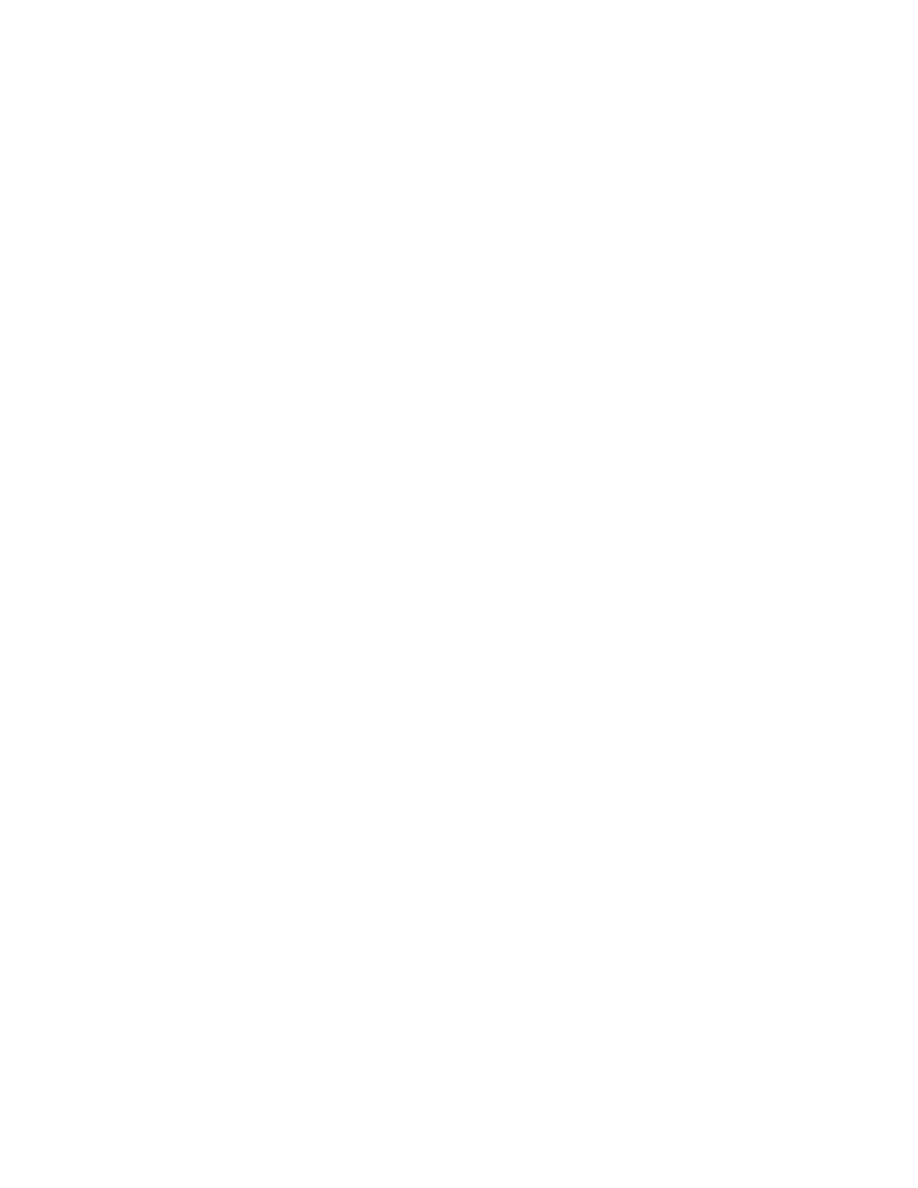
W składni polecenia TIMEOUT „kod_elementu” oznacza nazwę produktu
(do której odnosi się wiersz
INCREMENT
w pliku licencji), a „n” oznacza
czas w sekundach, po którym serwer licencji ponownie zażąda nieaktywnej
licencji.
Na przykład składnia
TIMEOUT Autodesk_f1 7200
oznacza, że dla produktu
Autodesk_f1 czas oczekiwania wynosi 7200 sekund, czyli dwie godziny.
Aby uzyskać więcej informacji na temat funkcji czasu oczekiwania licencji,
zobacz dokumentację FLEXlm w katalogu Program Files\Autodesk Network
License Manager\Docs\FlexUser.
Odinstalowywanie Menedżera licencji sieciowej
Istnieje możliwość odinstalowania Menedżera licencji sieciowej z serwera
licencji. Po odinstalowaniu Menedżera licencji sieciowej licencje nie będą
dostępne dla użytkowników.
Aby odinstalować Menedżera licencji sieciowej
1
Wykonaj jedną z następujących czynności:
■
Kliknij menu Start (systemy Windows XP i 2000) ➤ Wszystkie
programy (lub Programy) ➤ Autodesk ➤ Menedżer licencji sieciowej
&submenu LMTOOLS.
■
Kliknij prawym przyciskiem myszy ikonę LMTOOLS na pulpicie
(system Windows Vista) i wybierz polecenie Uruchom jako
Administrator.
2
W programie Lmtools, na karcie Usługi/Plik licencji, wybierz opcję
Konfiguruj za pomocą usług.
3
W programie Lmtools kliknij kartę Uruchom/Zatrzymaj/Odczytaj
ponownie.
4
Na karcie Uruchom/Zatrzymaj/Odczytaj ponownie kliknij polecenie
Zatrzymaj serwer.
5
Zamknij lmtools.exe.
6
W panelu sterowania systemu Windows kliknij dwukrotnie polecenie
Dodaj/Usuń programy.
Odinstalowywanie Menedżera licencji sieciowej | 53
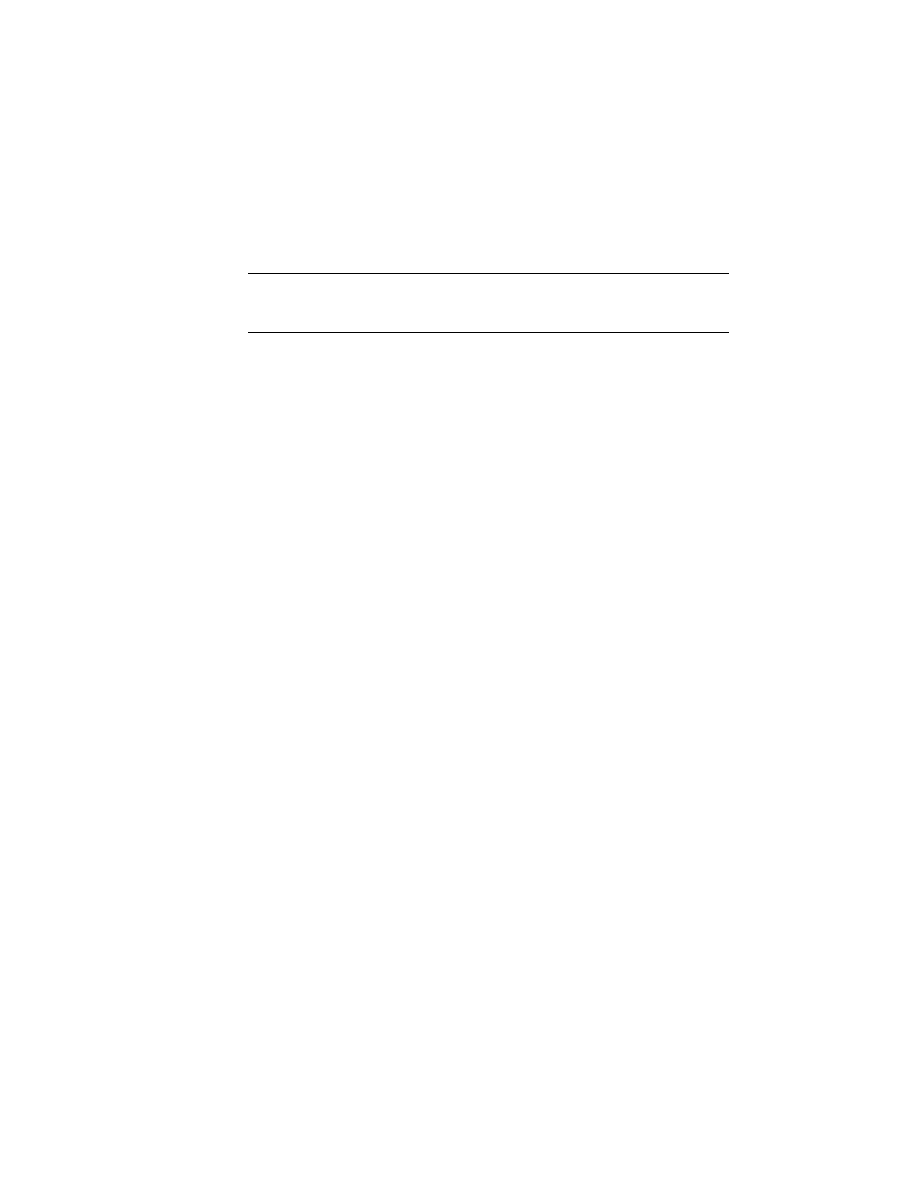
7
W oknie Dodawanie lub usuwanie programów kliknij pozycję Menedżer
licencji sieciowej firmy Autodesk. Kliknij przycisk Usuń.
8
Ponownie uruchom komputer, jeśli pojawi się monit.
UWAGA Pliki, które zostały utworzone do użytku przy pracy z Menedżerem licencji
sieciowej (takie jak pliki dziennika, pliki licencji i plik opcji) muszą być usunięte ręcznie.
Nie są one automatycznie usuwane podczas odinstalowywania Menedżera licencji sieciowej.
54 | Rozdział 4 Narzędzia licencjonowania sieciowego
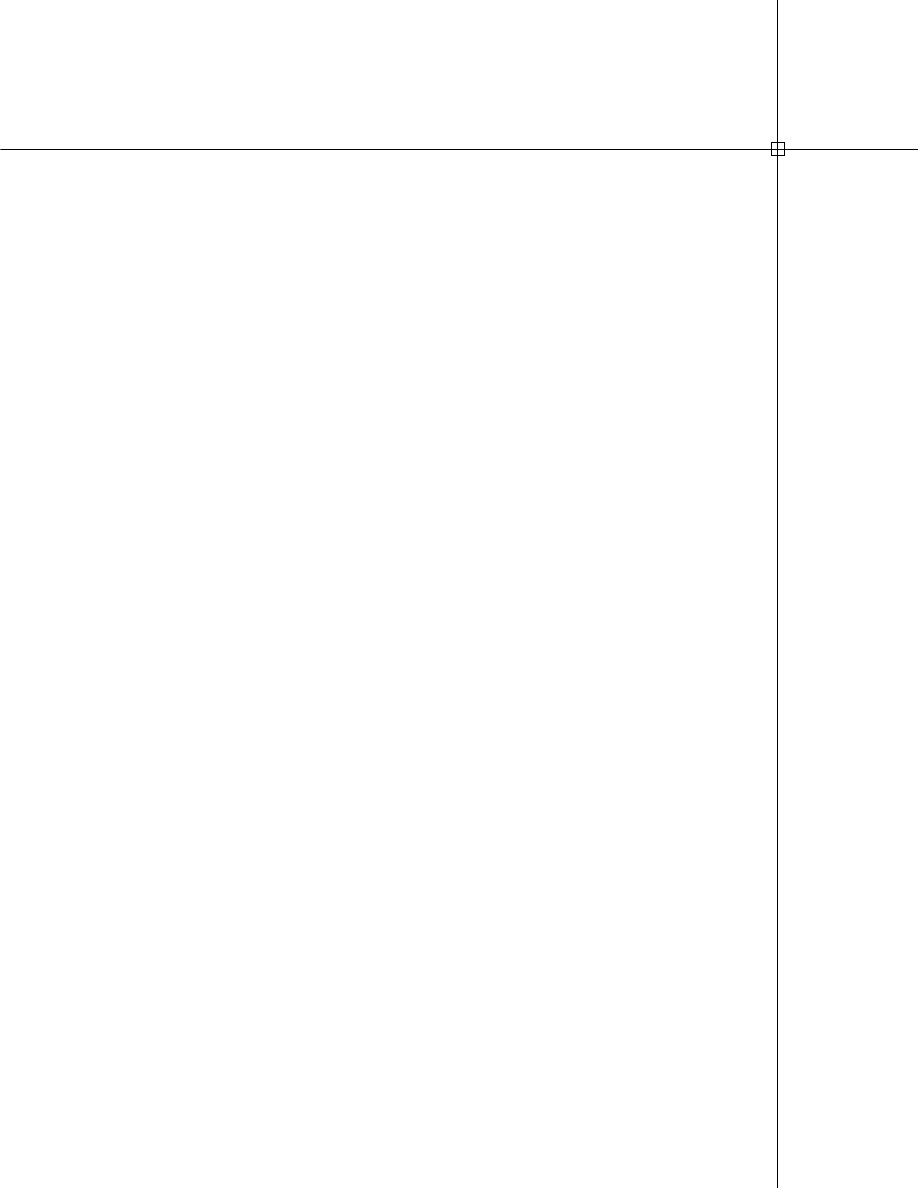
Glosariusz
adres ethernetowy Zobacz sekcję ID hosta.
adres fizyczny Zobacz sekcję ID hosta.
ADSKFLEX_LICENSE_FILE W konfiguracji rozproszonego serwera licencji
zmienna środowiskowa używana do wskazywania stacji roboczej rozproszonym
serwerom licencji.
adskflex.exe Demon dostawcy firmy Autodesk używany z technologią
licencjonowania FLEXlm. Ten demon śledzi zweryfikowane licencje firmy
Autodesk oraz stacje robocze, które używają tych licencji.
bezczynność Stan bezczynności produktu informujący serwer licencji sieciowej
o możliwości odzyskania licencji. Produkt może być traktowany jako bezczynny
z różnych powodów, takich jak brak naciskania klawiszy lub klikania
przyciskami myszy, lub w przypadku gdy żadne polecenia, wyrażenia języka
LISP, makra menu czy skrypty nie są w toku w czasie zdefiniowanym w pliku
opcji. Patrz też limit czasu licencji.
demon Program uruchomiony na stałe w tle. Demon obsługuje żądania
komputera i przekazuje żądania do innych programów lub procesów. Menedżer
licencji sieciowej używa dwóch demonów: demona dostawcy (adskflex.exe) i
demona menedżera licencji (lmgrd.exe).
demon dostawcy Zobacz sekcję adskflex.exe.
demon główny Zobacz sekcję lmgrd.exe.
FLEXlm Technologia zarządzania licencjami Macrovision Corporation
wprowadzona do rodziny produktów firmy Autodesk.
ID hosta Unikatowy adres sprzętowy karty sieciowej. Inna nazwa to adres
ethernetowy lub adres fizyczny.
instalacja licencji sieciowej Typ instalacji, który wymaga zainstalowania i
uruchamiania Menedżera licencji sieciowej z serwera sieciowego.
Zainstalowanie i skonfigurowanie Menedżera instalacji sieciowej jest konieczne,
aby klienci mogli zacząć używać programu firmy Autodesk.
Glosariusz | 55
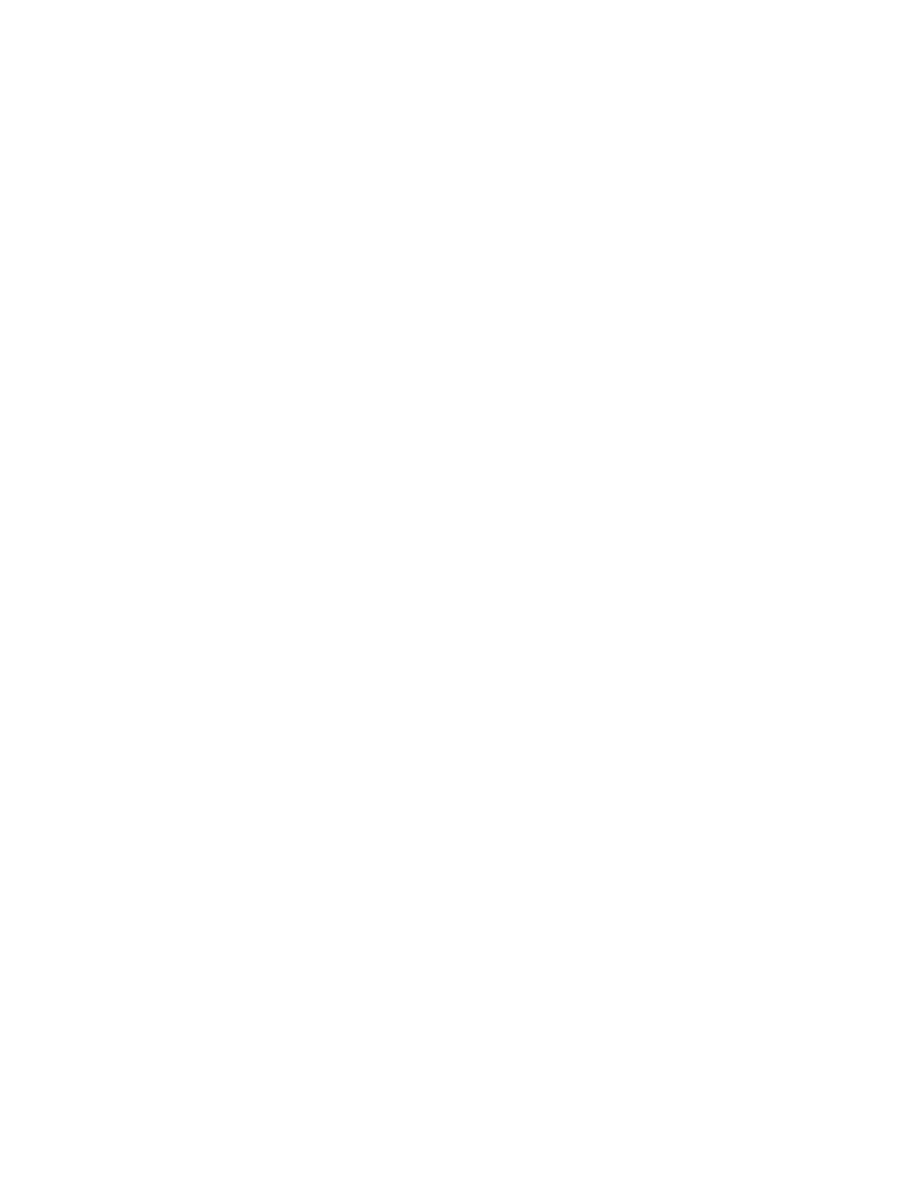
JRE (Java Runtime Environment) Program konieczny do uruchomienia
programów Java. Program ten należy zainstalować z programem
SAMreport-Lite.
licencja wypożyczona Licencja pozwalająca użytkownikowi na używanie
produktu firmy Autodesk przez ograniczony czas bez konieczności zakupu
oddzielnej licencji lub posiadania dostępu do serwera licencji. Poprzednie
wersje produktu firmy Autodesk mogły używać funkcji Przełączniki konfiguracji
licencji.
licpath.lic W konfiguracji serwera samodzielnego i nadmiarowego plik używany
do wskazywania stacji roboczej serwerowi licencji FLEXlm Licpath.lic jest
zlokalizowany w folderze głównym instalacji.
limit czasu licencji Funkcja służąca do ustawienia okresu czasu oczekiwania
na serwerze licencji, która pozwala na automatyczne zwracanie bezczynnej
licencji do serwera i w ten sposób umożliwienie jej ponownego użycia.
lmgrd.exe Demon menedżera licencji. Ten demon obsługuje pierwotne
połączenie z programem, a następnie przekazuje je do demona dostawcy,
adskflex.exe.
lmtools.exe Graficzny program interfejsu użytkownika używany do
administrowania technologią licencji FLEXlm. (Lmutil.exe jest wersją tego
narzędzia dla wiersza polecenia).
lmutil.exe Narzędzie wiersza polecenia używane do administrowania
technologią licencji FLEXlm. (Lmtools.exe jest wersją tego programu z
graficznym interfejsem użytkownika.)
Menedżer licencji sieciowej Technologia używana przez firmę Autodesk do
zarządzania licencjami sieciowymi.
Narzędzie aktywacji licencji sieciowej Narządzie, które pozwala
administratorom sieci na licencjonowanie i aktywację przez Internet sieciowych
wersji produktów firmy Autodesk.
nazwa hosta Nazwa TCP/IP związana z komputerem. Technologia FLEXlm
stosuje nazwę hosta jako parametr; nazwa hosta musi być różna od nazwy
serwera NetBIOS.
plik dziennika analizy Plik używany z FLEXlm do zapisywania czynności
połączenia (takich jak błąd licencji, uruchamianie i zatrzymywanie) pomiędzy
Menedżerem licencji sieciowej a stacją roboczą.
plik dziennika raportu Plik używany z programem FLEXlm i SAMreport-Lite.
Ten plik dziennika informuje o wykorzystaniu licencji sieciowej. Plik opcji
tworzy historię raportu.
56 | Glosariusz
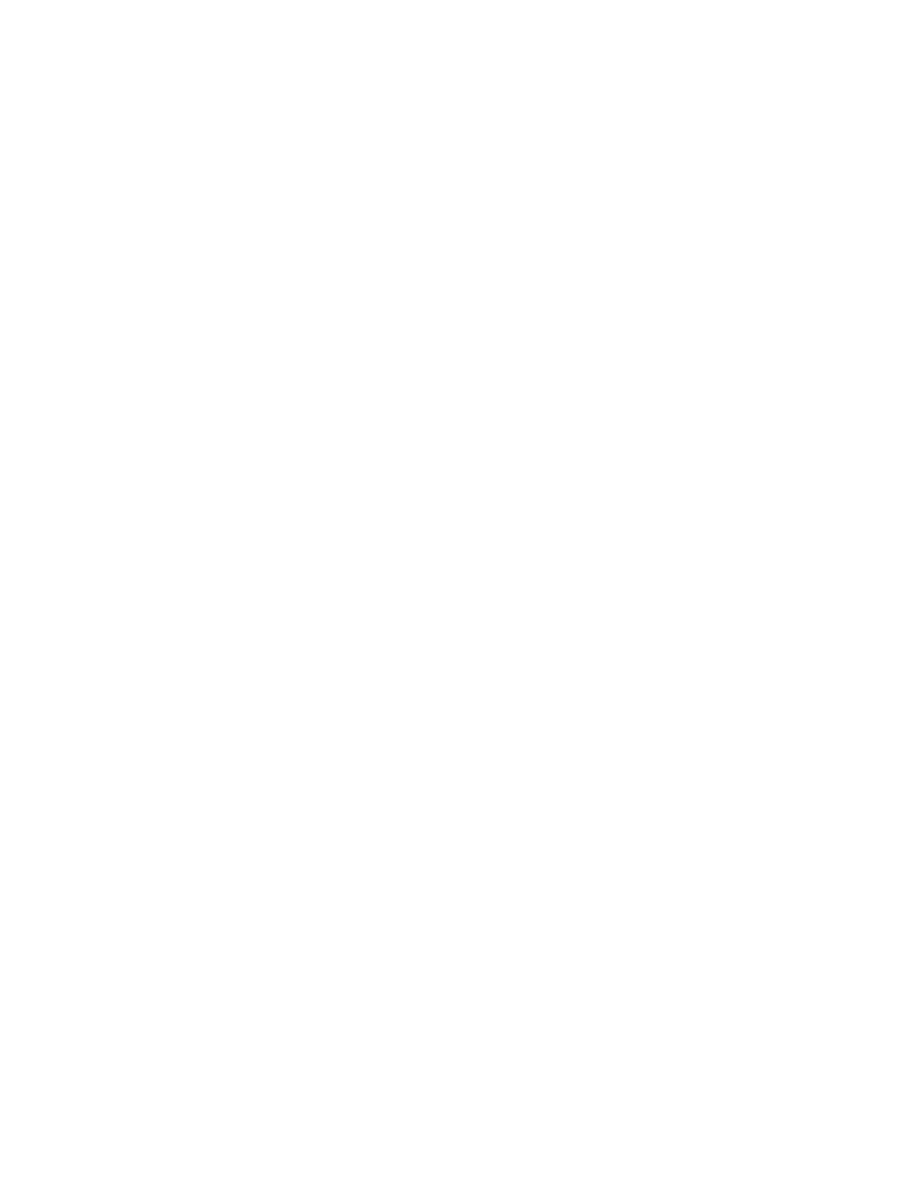
plik licencji Plik używany z programem FLEXlm sterujący liczbą dostępnych
stanowisk. Ten plik musi być w zwykłym formacie tekstowym ASCII.
plik opcji Plik używany przez program FLEXlm do sterowania parametrami
menedżera licencji, takimi jak rezerwowanie licencji i tworzenie dziennika
raportu za pomocą programu SAMreport-Lite.
przełącznik konfiguracji licencji Zobacz sekcję wypożyczona licencja.
runtree Lokalizacja plików programowych produktu firmy Autodesk, takich
jak acad.exe.
SAMreport-Lite Jedna z wersji narzędzia SAMreport firmy Macrovision
Corporation. SAMreport-Lite znajduje się na płycie CD-ROM produktu firmy
Autodesk.
serwer licencji Serwer zawierający Menedżera licencji sieciowej.
serwer nadmiarowy Opcja konfiguracji serwera licencji, w której trzy serwery
zarządzają licencjami. Serwery nadmiarowe współużytkują plik licencji i zbiór
licencji. Nadmiarowy zbiór serwerów funkcjonuje zawsze, gdy działają dwa z
trzech serwerów.
serwer rozproszony Opcja konfiguracji serwera licencji, w ramach której do
zarządzania dystrybucją licencji używanych jest kilka serwerów. Każdy serwer
licencji rozproszonej posiada unikatowy plik licencji oraz ustaloną liczbę
licencji. Jeśli w jednym z serwerów licencji rozproszonej nastąpi usterka,
pozostałe serwery nadal dysponują swoimi licencjami.
stacja robocza Komputer stacjonarny używany przez indywidualnego
użytkownik w sieci.
stanowisko Pliki i foldery utworzone na serwerze i używane przez stacje
robocze do instalacji programów firmy Autodesk.
sygnał pulsu Sygnał komunikacji pomiędzy Menedżerem licencji sieciowej a
stacjami roboczymi służący do weryfikowania, czy stacja robocza jest dostępna
i jest w trakcie używania produktu firmy Autodesk.
Glosariusz | 57
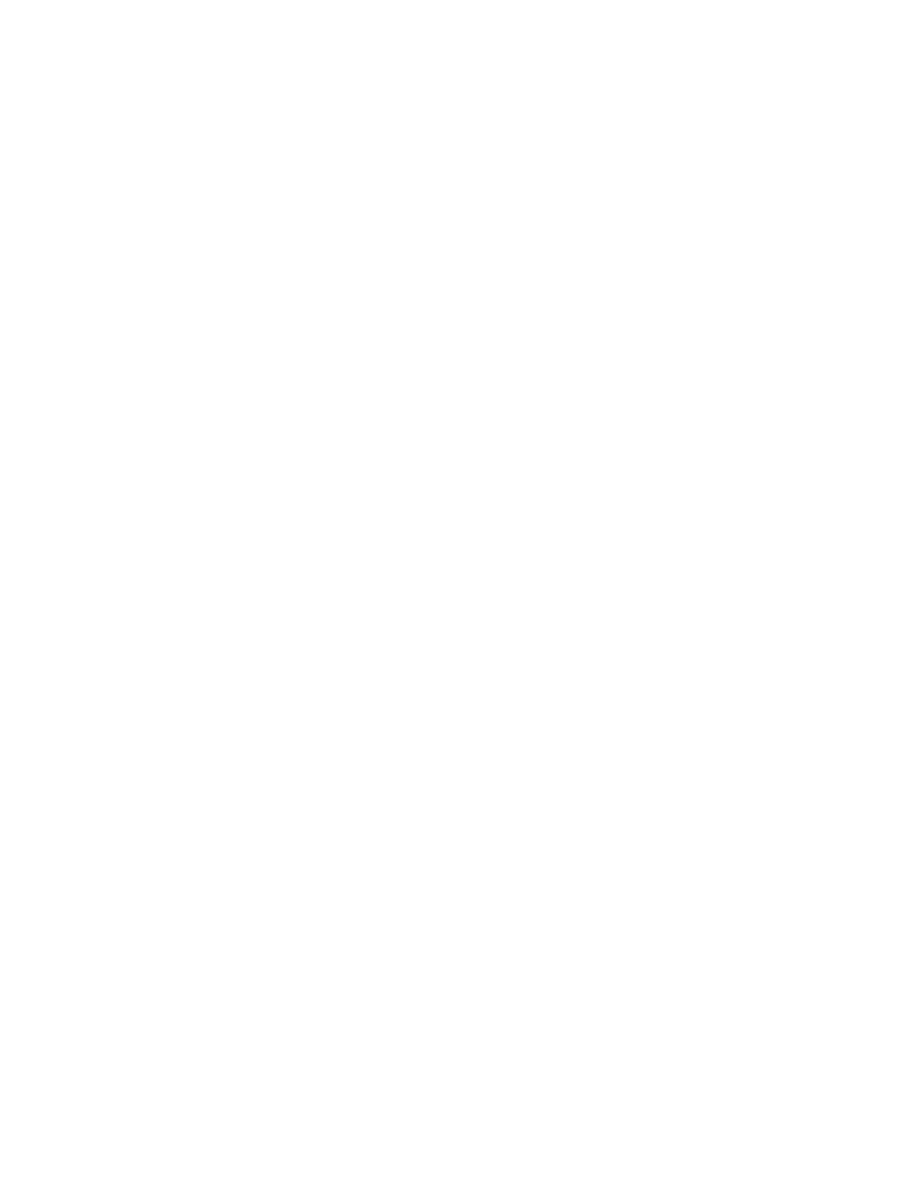
58
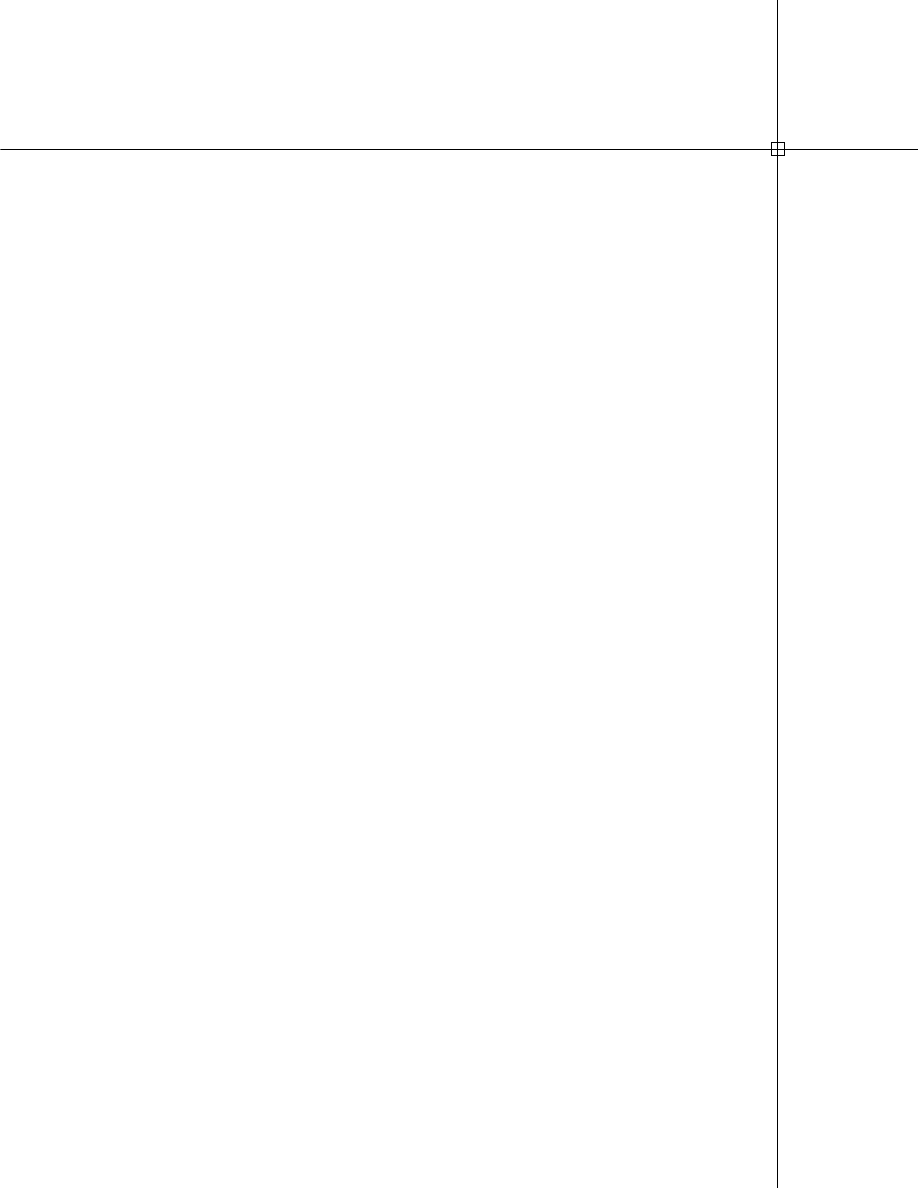
Indeks
{50}Zobacz{51} ID hosta
ID hosta. Patrz ID hosta
serwery licencji nazwa
hosta{50}Zobacz{51} nazwa
hosta
A
adaptery sieci fizycznej
wybieranie
AdLM. {50}Zobacz{51} Menedżer licencji
sieciowej
Adres Ethernet. {50}Zobacz{51} ID hosta
(serwer licencji)
adres fizyczny. {50}Zobacz{51} ID hosta
(serwer licencji)
adskflex.exe (demon dostawcy
Autodesk)
określanie zainstalowanej wersji
przerwanie pracy
aktualizacja wersji Menedżera licencji
sieciowej
D
Definicja parametru pliku licencji
DUP_GROUP
Definicja parametru pliku licencji
ISSUED
Definicja parametru pliku licencji
SIGN
Definicja parametru pliku licencji
SUPERSEDE
Definicja parametru pliku licencji
VENDOR_STRING
Definicje parametrów pliku licencji
BORROW
Definicje parametrów pliku licencji
INCREMENT
Definicje parametrów pliku licencji
PACKAGE
Definicje parametrów pliku licencji
SERVER
Definicje parametrów pliku licencji
VENDOR
demon dostawcy firmy Autodesk. Zobacz
adskflex.exe
demon główny. Zobacz lmgrd.exe (demon
menedżera licencji)
demon menedżera licencji. Zobacz
lmgrd.exe
demony
definowanie
demon główny Zobacz lmgrd.exe
(demon menedżera licencji)
demony dostawcy
Zobacz także adskflex.exe (demon
dostawcy firmy
Autodesk)
demony dostawcy
Zobacz także adskflex.exe (demon
dostawcy firmy Autodesk)
F
FLEXlm
FLEXlm, narzędzia
kompatybilność wsteczna
kompatybilność wsteczna wersji
10.1.5
narzędzia dla zarządzania serwerem
licencji
określanie zainstalowanej wersji
optymalizacja działania
plik Opcji
użycie
wymagania systemowe
funkcja czasu oczekiwania (licencje).
{50}Zobacz{51} czas oczekiwania
licencji
Indeks | 59
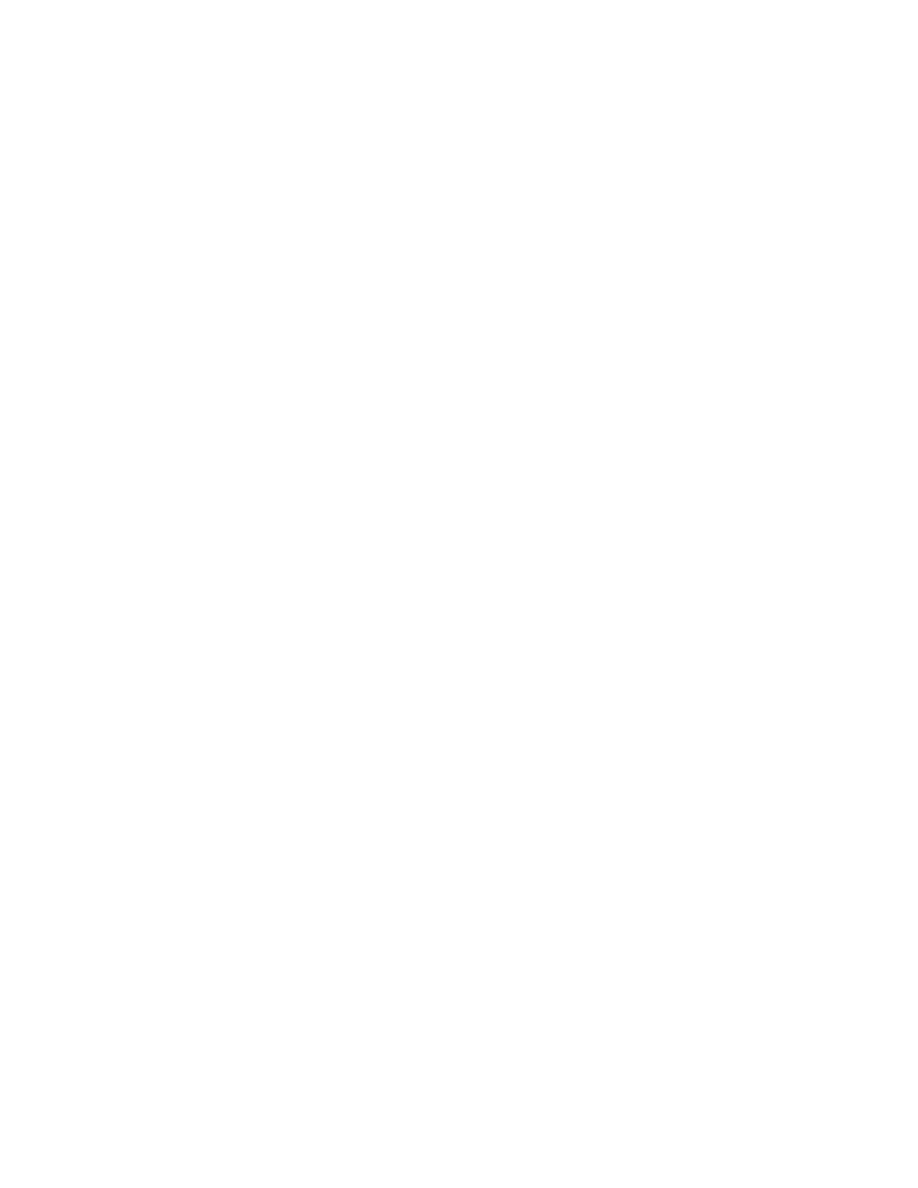
H
host ID (serwer licencji)
wprowadzanie
I
instalacja licencji sieciowej
instalowanie
Menedżer licencji sieciowej
Narzędzie aktywacji licencji
sieciowej
SAMreport-Lite
instalowanie narzędzi
Menedżer licencji sieciowej
Narzędzie aktywacji licencji
sieciowej
J
Java Runtime Environment (JRE)
JRE (Java Runtime Environment)
K
kart sieciowe Ethernet, wybieranie
karty sieciowe
wybieranie
konfigurowanie
limit czasu licencji
serwery licencji
za pomocą pliku opcji
wypożyczanie licencji
kreator instalacji sieciowej
L
licencje (licencje sieciowe)
zachowania (ograniczenia
czasowe)
określanie
Licencje dla instytucji edukacyjnych
(EDU)
Licencje dla portfolio studenta
licencje komercyjne
Licencje nie do odsprzedaży
licencje sieciowe
Patrz także licencje
licencje(licencje sieciowe) 22–23, 35–36,
czas oczekiwania {50}Zobacz{51} czas
oczekiwania licencji
dostępność
działanie
instalacja
menedżer. {50}Zobacz{51} Menedżer
licencji sieciowej
parametry zaawansowane
raport wykorzystania. Zobacz pliki
dziennika raportu
raport wykorzystania. Zobacz
SAMreport-Lite — narzędzie
powiadamiania o licencji
serwery. Patrz serwery licencji
typy (typy wykorzystania)
utrata przez przerwanie pracy demona
dostawcy
wypożyczone licencje
{50}Zobacz również{51}
wypożyczanie licencji
zachowania (ograniczenia
czasowe)
licencjonowanie sieciowe
narzędzia. Zobacz Narzędzie aktywacji
licencji sieciowej
licpath.lic
Liczba licencji — definicja parametru pliku
licencji
limit czasu bezczynności {50}Zobacz{51}
czas oczekiwania licencji
limit czasu licencji
konfigurowanie
linia poleceń w systemie Windows
pobierania nazwy i ID hosta
licencji
lmgrd.exe (demon menedżera
licencji)
określanie zainstalowanej wersji
ścieżka
ścieżka folderu
60 | Indeks
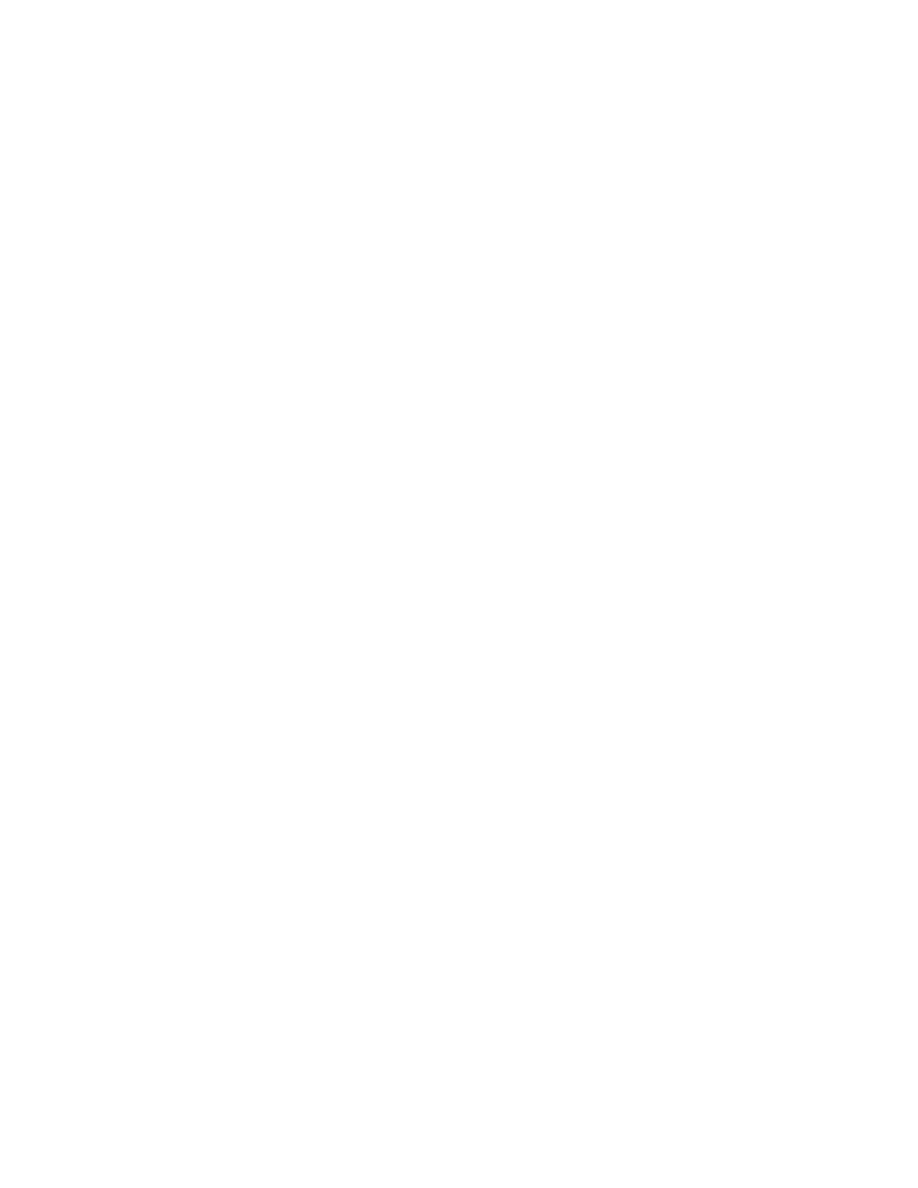
uruchamianie autostart systemu
uruchamianie jako usługi
lmtools.exe — narzędzie
określanie zainstalowanej wersji
lmtools.exe— narzędzie
konfigurowanie pliku licencji za
pomocą
pobierania nazwy i ID hosta
licencji
położenie folderu
lmutil.exe — narzędzie
określanie zainstalowanej wersji
położenie folderu
lokalizacja pliku programowego runtree
produktu firmy Autodesk
licencje wypożyczone
{50}Zobacz również{51} wypożyczanie
licencji
M
menedżer licencji Autodesk.
{50}Zobacz{51} Menedżer licencji
sieciowej
Menedżer licencji sieciowej
aktualizacja
demony
działanie licencji
instalowanie
modele serwerów licencji
odinstalowanie
pliki
odinstalowanie
monitoring wykorzystanie licencji. Zobacz
pliki dziennika raportu
monitoring wykorzystanie licencji. Zobacz
SAMreport-Lite — narzędzie
powiadamiania o licencji
N
nadmiarowe serwery licencji 21, 28, 32,
licpath.lic — ścieżka pliku
przykład pliku licencji pakietu
przykład standardowego pliku
licencji
narzędzie Aktywacja licencji
sieciowej
Narzędzie Aktywacja licencji
sieciowej
użycie
Narzędzie aktywacji licencji sieciowej 3–
instalowanie
nazwa hosta (serwer licencji)
uzyskiwanie
nazwa hosta (serwera). {50}Zobacz{51}
nazwa hosta (serwer licencji)
nazwy ścieżek, wpisywanie nazw ze
spacjami
nazwy usług (dla licencji zarządzających),
wybieranie
Numer seryjny — definicja parametru
pliku licencji
O
odinstalowanie
Menedżer licencji sieciowej
optymalizacja działania
FLEXlm, narzędzia
P
parametry w plikach licencji
Permanent - licencje (stałe)
plik dziennika analizy
plik licencji
definicje parametrów
dodatkowe parametry
pozyskiwanie danych pliku
licencji
przykłady
przykłady licencji kaskadowych
przykłady pakietów
przykłady standardowe
plik opcji (FLEXlm)
konfigurowanie czasu oczekiwania
licencji
Indeks | 61
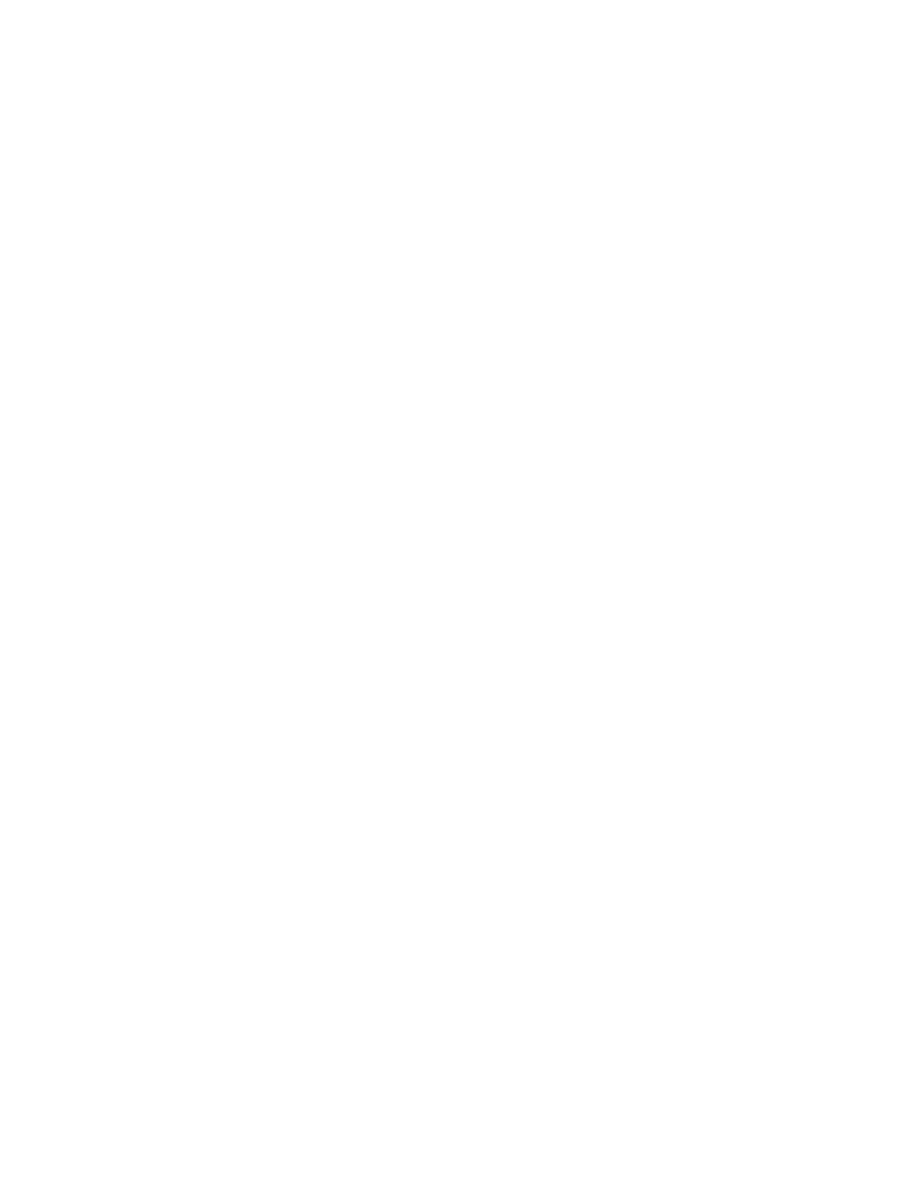
konfigurowanie serwerów
licencji
konfigurowanie wypożyczania
licencji
przykłady
tworzenie
tworzenie plików dziennika
raportu
użycie
pliki (Menedżer licencji sieciowej)
odinstalowanie
pliki dziennika
plik dziennika analizy
{50}Zobacz również{51} pliki dziennika
raportu
pliki dziennika raportu
Zobacz także SAMreport-Lite —
narzędzie powiadamiania o
licencji
pliki dziennika raportu (wykorzystanie
licencji)
tworzenie
pliki licencji
miejsce zapisu
modyfikowanie
ponowne uruchamianie, serwery
licencji
produkty firmy Autodesk 12, 22, 27, 29,
instalowanie z lokalizacji
sieciowej
lokalizacja pliku programowego
runtree
plik licencji nieokreślony dla
pliki licencji dla złożonych wersji
produktu
stan bezczynności
sygnał bicia serca pomiędzy serwerami
licencji i
wymagania licencji
produkty. Patrz produkty Autodesk
protokół komunikacyjny
wymagania Menedżera licencji
sieciowej
przełączniki konfiguracji licencji.
{50}Zobacz{51} licencje
wypożyczone
przykładowe pliki licencji
przykłady kaskadowych plików
licencji
przykłady plików licencji pakietu
przykłady standardowych plików
licencji
R
raporty wykorzystania licencji. Zobacz pliki
dziennika raportu
raporty wykorzystania licencji. Zobacz
SAMreport-Lite — narzędzie
powiadamiania o licencji
rozproszone serwery licencji 20, 28, 31,
przykład pliku licencji pakietu
przykład standardowego pliku
licencji
S
SAMreport-Lite — narzędzie powiadamiania
o licencji
{50}Zobacz również{51} pliki dziennika
raportu
samodzielny serwer licencji
licpath.lic — ścieżka pliku
przykład pliku licencji pakietu
przykład standardowego pliku
licencji
SAMreport-Lite narzędzie powiadamiania
o licencji
serwery
licencja. Patrz serwery licencji
przykładowe pliki licencji
serwery licencji
konfigurowanie
modele
modele
narzędzia dla zarządzania
ponowne uruchamianie
62 | Indeks
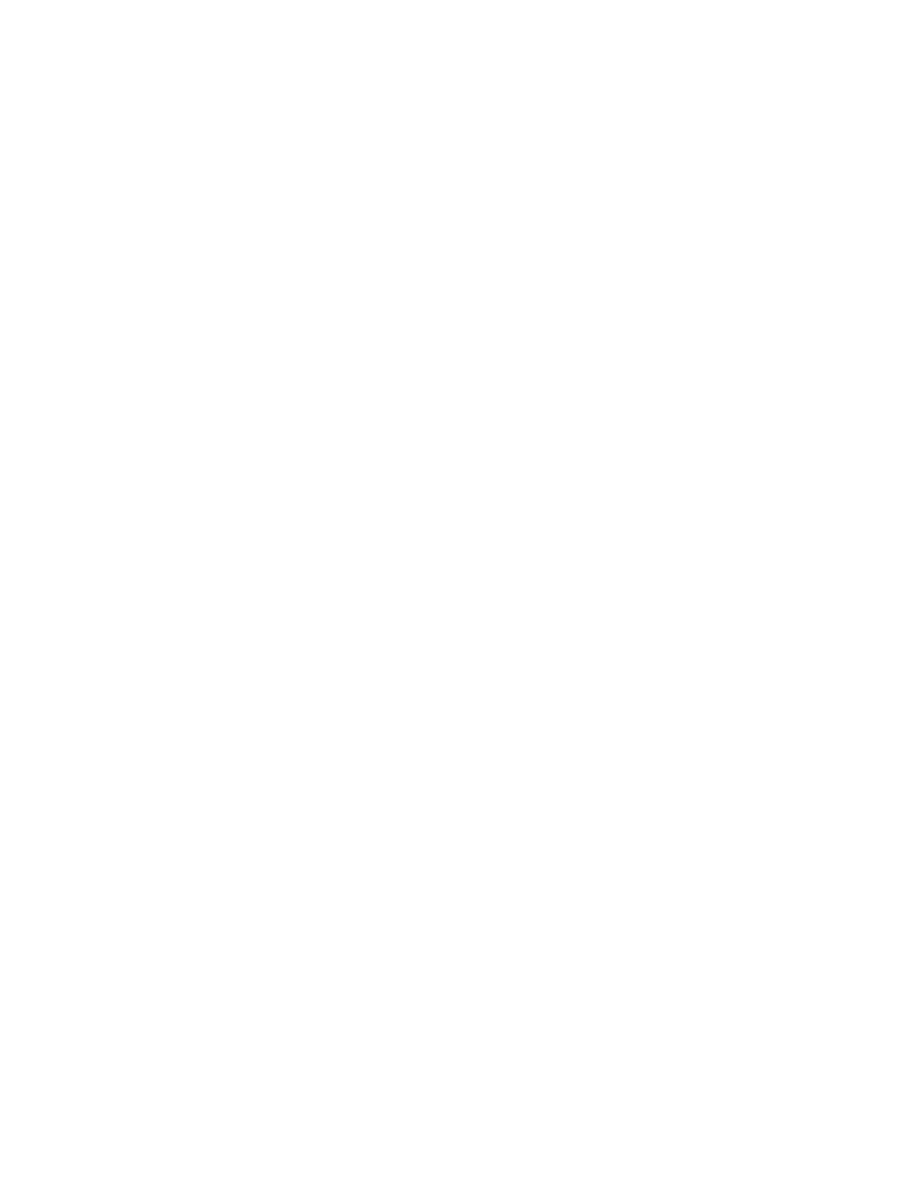
sygnał bicia serca pomiędzy
produktami firmy
Autodesk
wymagania konserwacji systemu 47
zapisywanie konfiguracji
zatrzymywanie
serwery licencji sieciowych. Patrz serwery
licencji
serwery licencji wielokrotnej, modele 20
stacje robocze, zdefiniowane
stan bezczynności (produkty firmy
Autodesk)
stanowisko, zdefiniowane
sygnał bicia serca
symbol dodawania (plik dziennika
raportu)
T
Term Extendable - licencje (czasowe
przedłużalne)
Term Non-Extendable - licencje (czasowe
nieprzedłużalne)
U
uruchamianie
lmgrd.exe demon menedżera licencji
przy uruchamianiu
systemu
programu lmgrd.exe (demona
menedżera licencji) podczas
uruchamiania systemu
serwer licencji
ponowne uruchamianie
{50}Zobacz również{51} ponowne
uruchamianie
ustawianie. {50}Zobacz{51} konfigurowanie
W
wypożycz. Patrz wypożyczania licencji
wypożyczanie licencji
konfigurowanie
użycie
wypożyczlicencję — polecenie
wypożyczone licencje
Z
zatrzymywanie serwerów licencji
zmienna środowiskowa
ADSKFLEX_LICENSE_FILE
znak plus (w nawiasie kwadratowym),
symbol dodawania dla pliku
dziennika raportu
Indeks | 63
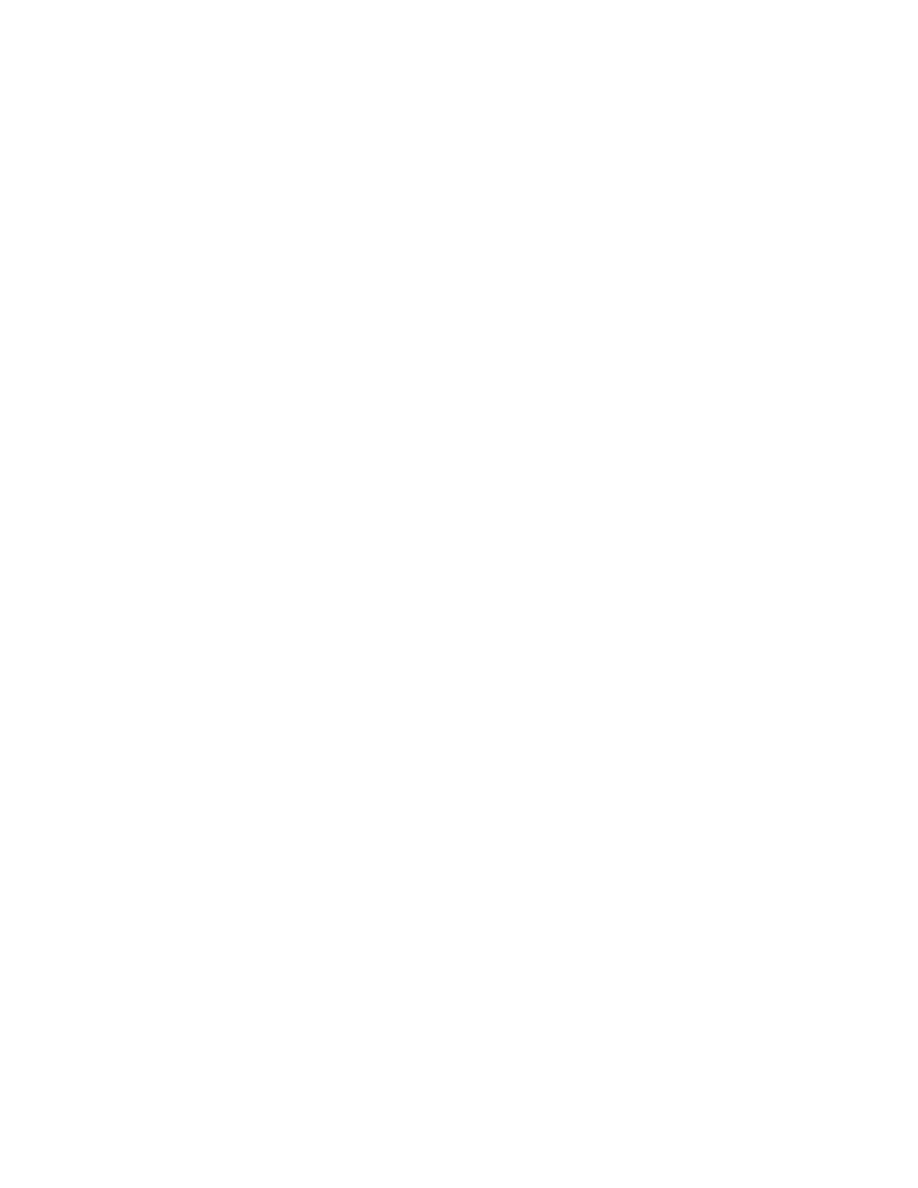
64
Document Outline
- Spis treści
- Wstęp do licencjonowania sieciowego programu Autodesk
- Wstęp do licencjonowania sieciowego
- Planowanie licencjonowania sieciowego
- Planowanie konfiguracji serwera licencji
- Dowiadywanie się o licencję
- Działanie i dostępność licencji
- Pliki licencji
- Przykłady plików licencji
- Przykład pliku licencji nie przypisanego do konkretnego produktu
- Przykład pliku licencji dla serwera samodzielnego lub rozproszonego
- Przykład pliku licencji dla serwera nadmiarowego
- Przykład pliku licencji dla złożonych wersji produktów firmy Autodesk
- Przykłady dodatkowych parametrów w pliku licencji
- Przykłady plików licencji pakietu
- Typy i zachowania licencji
- Sygnał pulsu
- Narzędzia licencjonowania sieciowego
- Instalowanie Menedżera licencji sieciowej Autodesk
- Instalacja Narzędzia aktywacji licencji sieciowej
- Korzystanie z Narzędzia aktywacji licencji sieciowej
- Ręczne uzyskiwanie nazwy hosta serwera i ID hosta
- Konfigurowanie serwera licencji
- Zatrzymywanie i ponowne uruchamianie serwera licencji
- Instalowanie i stosowanie pliku opcji
- Odinstalowywanie Menedżera licencji sieciowej
- Glosariusz
- Indeks
Wyszukiwarka
Podobne podstrony:
adsk podręcznik licencjonowania jednostanowiskowego
AutoCAD 2006 Podręcznik licencjonowania sieciowego
Karta sieciowa, Pedagogika UŚ, Licencjat 2010-2013, II rok - semestr zimowy, Bezpieczeństwo sieciowe
back up acronis, Pedagogika UŚ, Licencjat 2010-2013, II rok - semestr zimowy, Bezpieczeństwo sieciow
hist wych na licencjat, Podręczniki akademickie
pedagogia emancypacyjna z podręcznika akademickiego.x, STUDIA PEDAGOGIKA opiekuńczo-wychowawcza z t
M Gruszczyński, M Podgórska Ekonometria i badania operacyjne Podręcznik dla studiów licencjackich
29.11, Pedagogika UŚ, Licencjat 2010-2013, II rok - semestr zimowy, Bezpieczeństwo sieciowe 1
13.12, Pedagogika UŚ, Licencjat 2010-2013, II rok - semestr zimowy, Bezpieczeństwo sieciowe 1
Kable sieciowe, Pedagogika UŚ, Licencjat 2010-2013, II rok - semestr zimowy, Bezpieczeństwo sieciowe
sieci komp, Pedagogika UŚ, Licencjat 2010-2013, II rok - semestr zimowy, Bezpieczeństwo sieciowe 1
Informatyka Administrowanie sieciowymi systemami informacyjnymi podrecznik technikum Dziedzic Z
podrecznik 2 18 03 05
2 Realizacja pracy licencjackiej rozdziałmetodologiczny (1)id 19659 ppt
SIECIOHOLIZM
więcej podobnych podstron